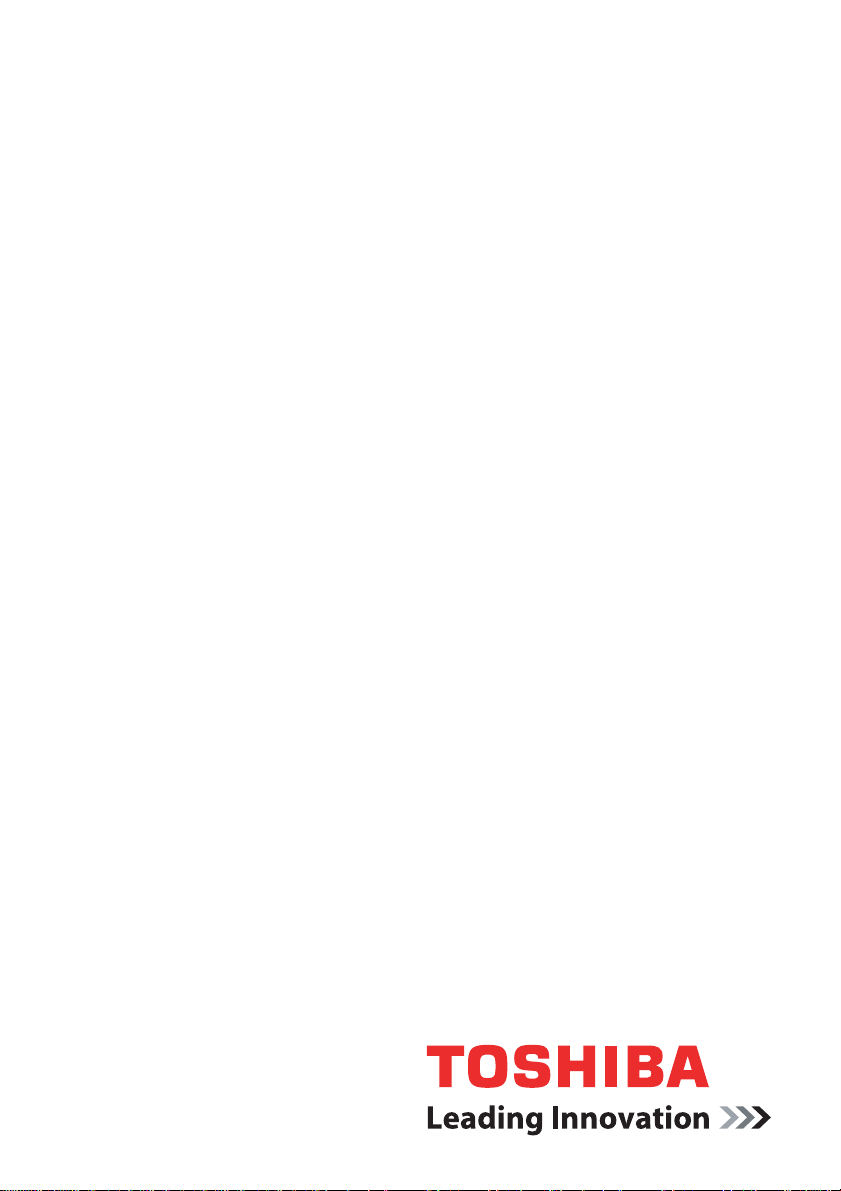
Brugerhåndbog
Qosmio G40
computers.toshiba-europe.com
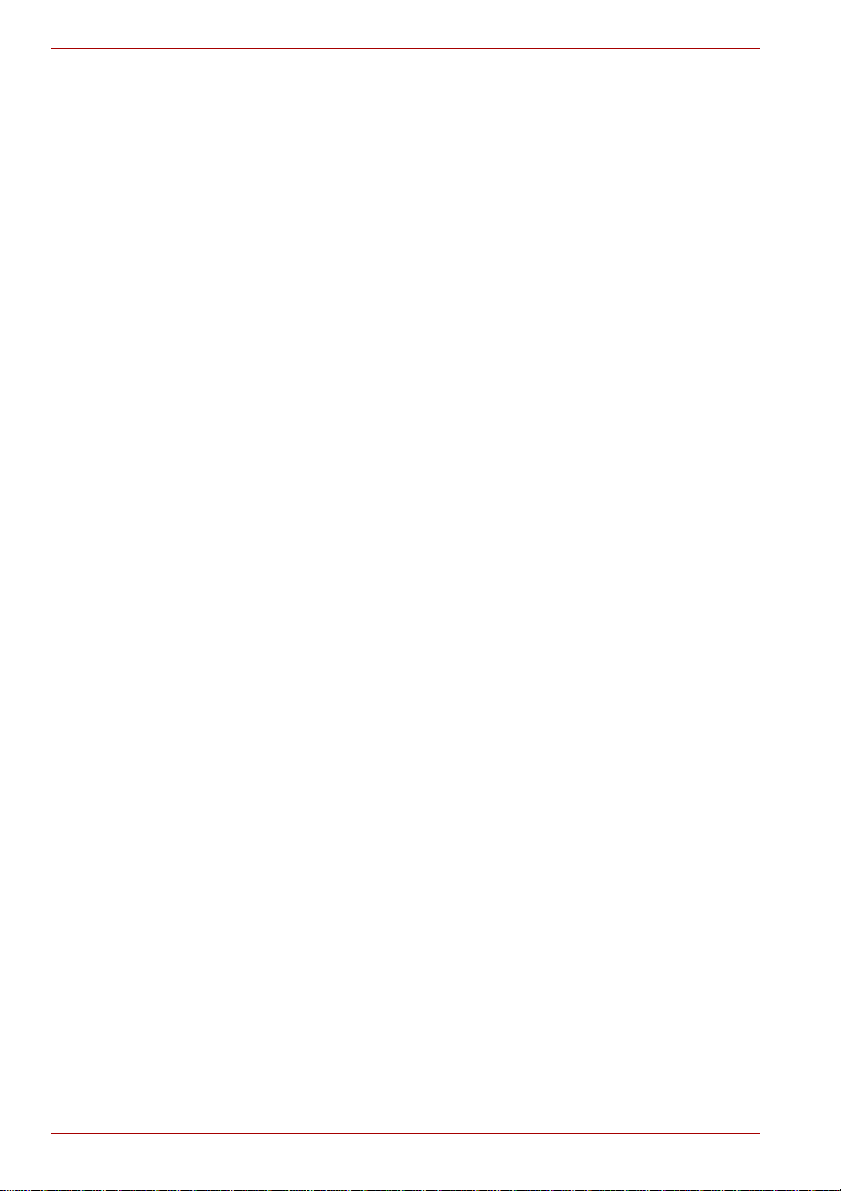
Qosmio G40
Copyright
© 2007 TOSHIBA Corporation. Alle rettigheder forbeholdes. Denne
brugerhåndbog må i medfør af ophavsretlig lovgivning ikke gengives i
nogen form uden foregående skriftlig tilladelse fra TOSHIBA. Toshiba
påtager sig intet underforstået ansvar i forbindelse med brugen af
oplysningerne i denne brugerhåndbog.
Brugerhåndbog til TOSHIBA Qosmio G40 Bærbar computer
Første udgave: Maj 2007
Copyright-rettigheder til musik, film, computerprogrammer, databaser og
anden intellektuel ejendom, som er dækket af lovgivningen om ophavsret,
tilhører forfatteren eller indehaveren af ophavsretten. Ophavsretligt
materiale må kun gengives til personlig brug eller til brug i hjemmet. Enhver
anden anvendelse ud over den, som er anført ovenfor (inkl. konvertering til
digitalt format, ændring, overførsel af kopieret materiale og distribution på
et netværk) uden tilladelse fra indehaveren af ophavsretten, er en
krænkelse af ophavsretten eller forfatterens rettigheder, og der vil blive
foretaget civilt eller strafferetligt søgsmål. Sørg venligst for at overholde
lovgivningen om ophavsret, når der foretages nogen form for gengivelse af
denne håndbog.
Bemærk, at du kan krænke ejerens rettigheder, der er beskyttet af
copyright, hvis du bruge skærmens skiftefunktioner (f.eks. Wide mode,
Wide Zoom mode osv.) på dette produkt til at vise forstørrede
billeder/videoer på caféer eller hoteller med det formål at yde en service for
gæsterne.
Forbehold
Denne brugerhåndbog er kontrolleret og revideret med henblik på
indholdets rigtighed. Instruktioner og beskrivelser indeholdt heri, gælder for
TOSHIBA Qusmio G40 bærbar computer på tidspunktet for udarbejdelsen
af denne brugerhåndbog. Efterfølgende computere og brugerhåndbøger
kan imidlertid ændres uden varsel. TOSHIBA påtager sig intet ansvar for
skader, der måtte opstå direkte eller indirekte på grund af fejl, udeladelser
eller uoverensstemmelser mellem computeren og brugerhåndbogen.
ii Brugerhåndbog
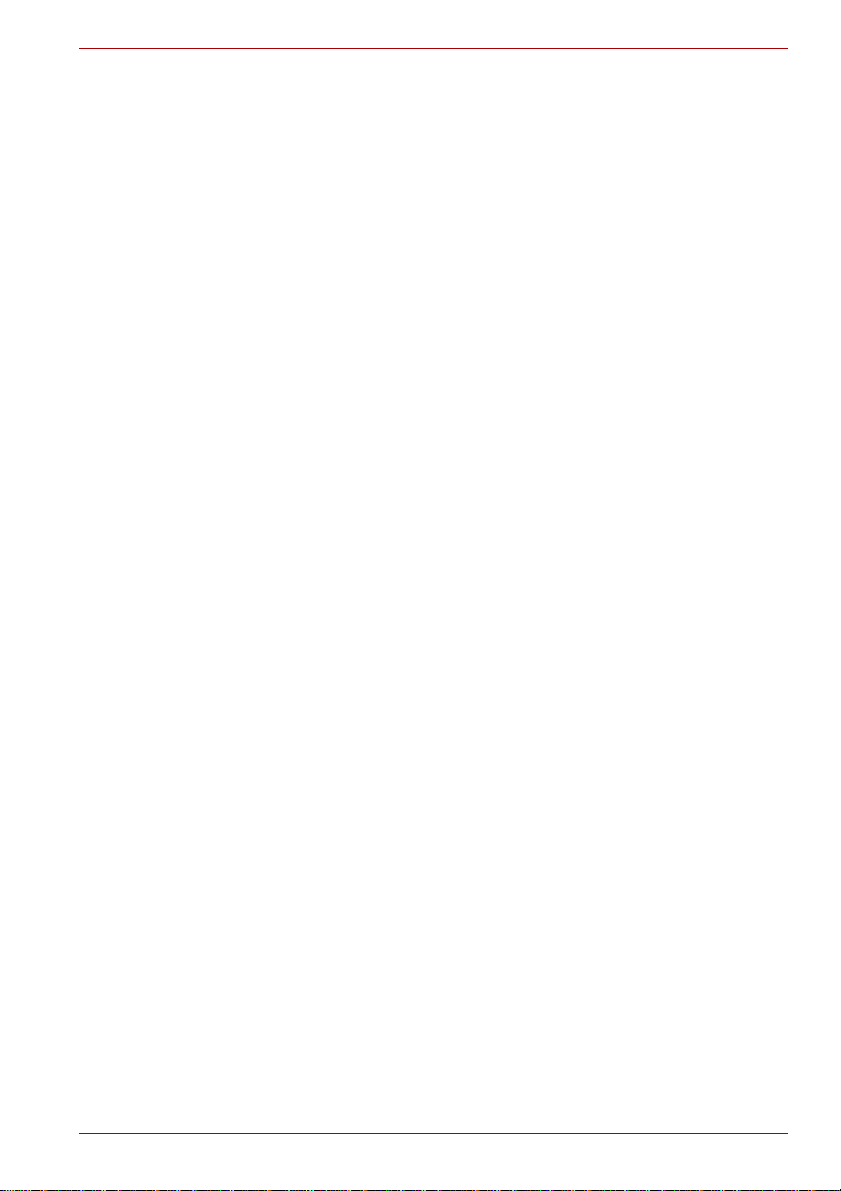
V aremærker
IBM er et registreret varemærke tilhørende International Business
Machines Corporation, og IBM PC er et varemærke tilhørende International
Business Machines Corporation.
Intel, Intel SpeedStep, Intel Core, Celeron og Centrino er varemærker eller
registrerede varemærker tilhørende Intel Corporation.
Windows og Microsoft er registrerede varemærker, og Windows Vista er et
varemærke, der tilhører Microsoft Corporation.
Photo CD er et varemærke tilhørende Eastman Kodak.
Bluetooth er et varemærke eller registreret varemærke tilhørende dets
indehaver og anvendes af TOSHIBA på licens.
Memory Stick er et registreret varemærke, og i.LINK er et varemærke
tilhørende Sony Corporation.
DVD MovieFactory er et varemærke, der tilhører Ulead Systems, Inc.
Fremstillet under licens fra Dolby Laboratories.
“Dolby” og dobbelt-D-symbolet er varemærker tilhørende Dolby
Laboratories.
Fortroligt, upubliceret arbejde. Copyright 1992-1997 Dolby Laboratories.
Alle rettigheder forbeholdes.
EdgeMotion, PalmCheck, TouchPad og Synaptics er varemærker eller
registrerede varemærker tilhørende Synaptics Incorporated.
Der henvises muligvis til andre varemærker og registrerede varemærker,
som ikke er nævnt ovenfor, i brugerhåndbogen.
Qosmio G40
Macrovision-licens.
Dette produkt omfatter beskyttelse af ophavsret til teknologi og intellektuel
ejendom, som er patenteret i USA og andre lande. Disse patenter tilhører
Macrovision Corporation. Anvendelse af ophavsretsbeskyttede produkter
skal autoriseres af Macrovision Corporation. De er beregnet på
hjemmeapplikationer eller anden begrænset brug med mindre Macrovision
Corporation udtrykkeligt har givet anden autorisation. Alle former for
Reverse engineering eller dekompilering er forbudt.
Brugerhåndbog iii
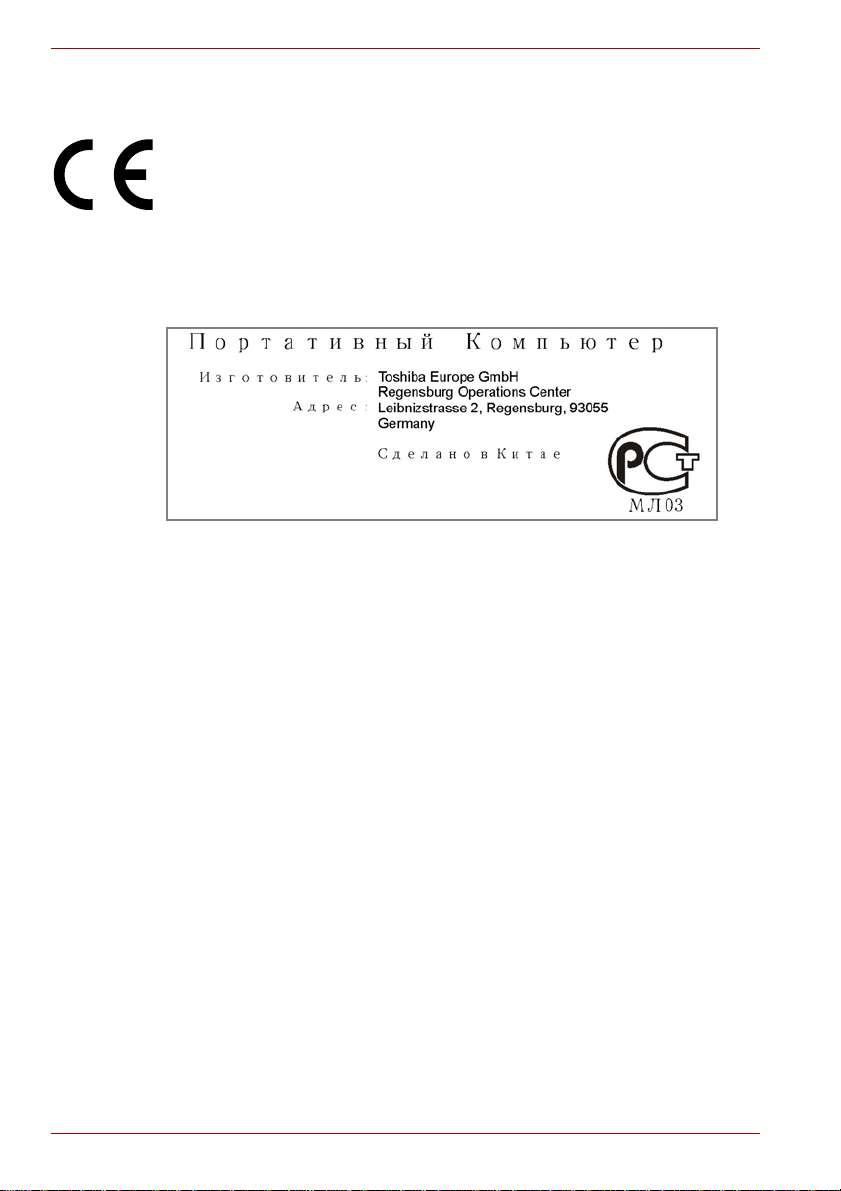
Qosmio G40
EU-overensstemmelseserklæring
Dette produkt bærer CE-mærket i overensstemmelse med relaterede
europæiske direktiver. TOSHIBA Europe GmbH, Hammfelddamm 8,
41460 Neuss i Tyskland er ansvarlig for CE-mærkningen.
Den komplette og officielle EU-overensstemmelseserklæring kan ses på
TOSHIBAs website http://epps.toshiba-teg.com på internettet.
GOST
Vigtige sikkerhedsoplysninger til computere med tv-tuner
IEC60950-1/EN60950-1 Informationsteknologiudstyr - Sikkerhed Coaxial-kabelforbindelse til denne computer må kun anvendes, hvis det
yderste af kablet har ledende afskærmning, som blev jordet af
kabelinstallatøren i bygningen så tæt på kabeludgangen eller tilknytningen,
som det kan lade sig gøre, og tilslutningen overholder lokal lovgivning til
kabelinstallation, der er gældende i dit område.
iv Brugerhåndbog
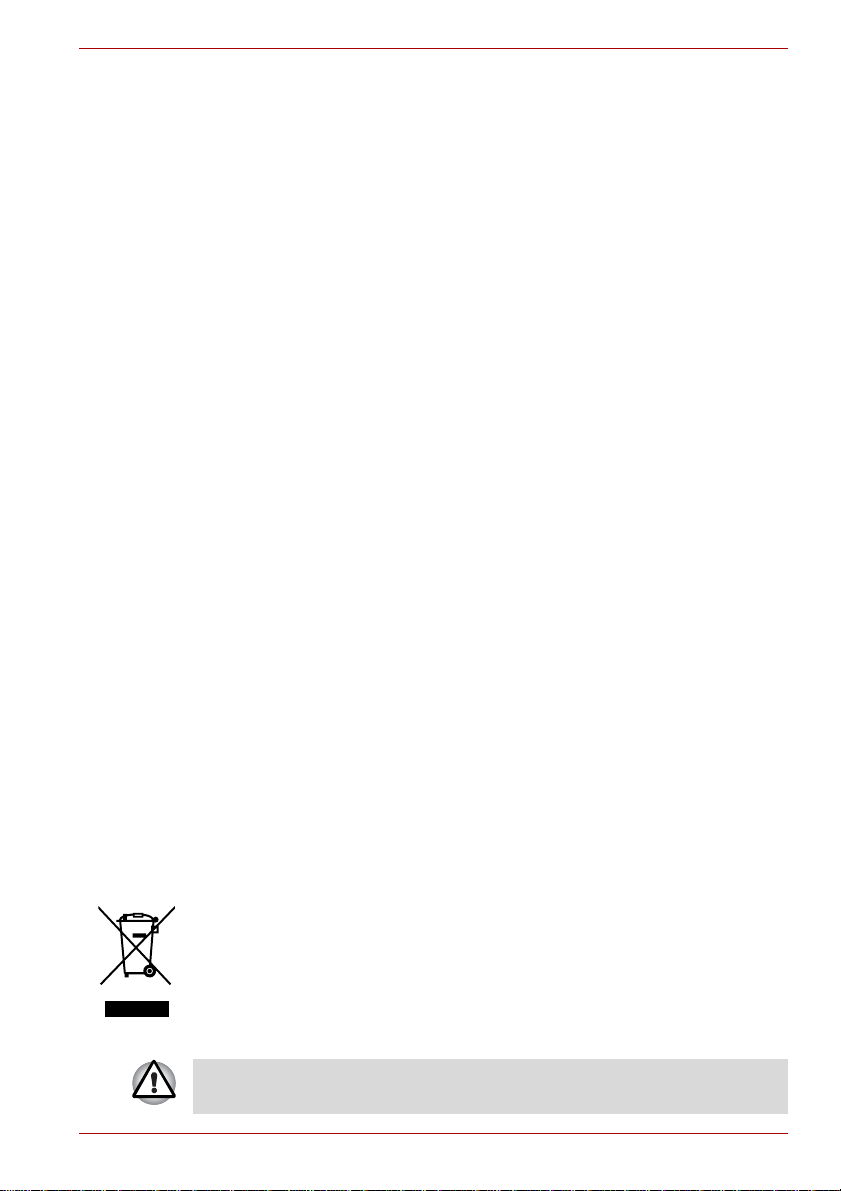
Modemadvarsel
Overensstemmelseserklæring
Udstyret er godkendt i overensstemmelse med [kommissionsafgørelse
“CTR21”] til paneuropæisk enkeltterminaltilslutning til PSTN’er (offentligt
koblede telefonnet).
På grund af forskelle på de enkelte PSTN’er i forskellige lande giver denne
godkendelse imidlertid ikke automatisk ubetinget garanti for, at udstyret kan
anvendes på ethvert PSTN-nettermineringspunkt.
Hvis der opstår problemer, skal du i første omgang henvende dig til
udstyrets leverandør.
Netværkskompatibilitetserklæring
Dette produkt er fremstillet til anvendelse med og er kompatibelt med
følgende telefonnet. Det er blevet testet med og har vist sig at opfylde de
yderligere krav i EG 201 121.
Tyskland ATAAB AN005,AN006,AN007,AN009,AN010
Grækenland ATAAB AN005,AN006 og GR01,02,03,04
Portugal ATAAB AN001,005,006,007,011 og
Spanien ATAAB AN005,007,012 og ES01
Schweiz ATAAB AN002
Alle andre lande/regioner ATAAB AN003,004
Der kræves bestemte parameterindstillinger eller softwareopsætninger til
hvert net. Yderligere oplysninger finder du under de relevante afsnit i
brugerhåndbogen.
Anvendelse af Hookflash-funktionen (pause før registrering af videre
opkald) afhænger af individuelle nationale
typegodkendelsesbestemmelser. Funktionen er ikke blevet testet med
henblik på overensstemmelse med nationale typebestemmelser, og der
gives ingen garanti for vellykket anvendelse af denne specifikke funktion på
specifikke nationale net.
Qosmio G40
og DE03,04,05,08,09,12,14,17
P03,04,08,10
Nedenstående information gælder kun for EU-lande:
Anvendelsen af dette symbol betyder, at dette produkt ikke må behandles
som almindeligt affald. Ved at sikre at dette produkt bortskaffes korrekt er
du med til at forhindre eventuel negativ påvirkning af miljø og sundhed, som
ellers kunne forekomme på grund af forkert bortskaffelse af dette produkt.
Hvis du ønsker yderligere oplysninger om genbrug af dette produkt, bedes
du kontakte din kommune, det lokale genbrugsanlæg eller den forretning,
hvor du købte produktet.
Dette symbol vises evt. ikke afhængigt af det land og område, hvor det er
købt.
Brugerhåndbog v

Qosmio G40
Sikkerhedsanvisninger for optiske diskdrev
Sørg for at læse de internationale forholdsregler i slutningen af afsnittet.
TOSHIBA
HD DVD-ROM-drev TS-L802A
■ HD DVD-ROM-drevet anvender et lasersystem. Læs denne
brugerhåndbog omhyggeligt, og behold den til fremtidig brug, så du
sikrer, at produktet bruges korrekt.
Hvis enheden på et tidspunkt får brug for eftersyn, skal du henvende
dig til en autoriseret reparatør.
■ Brug af kontrolknapper, reguleringsudstyr eller procedurer, der adskiller
sig fra de angivne, kan medføre farlig laserstråling.
■ Forsøg ikke at skille drevet ad, da det kan medføre direkte bestråling af
laserlyset.
vi Brugerhåndbog
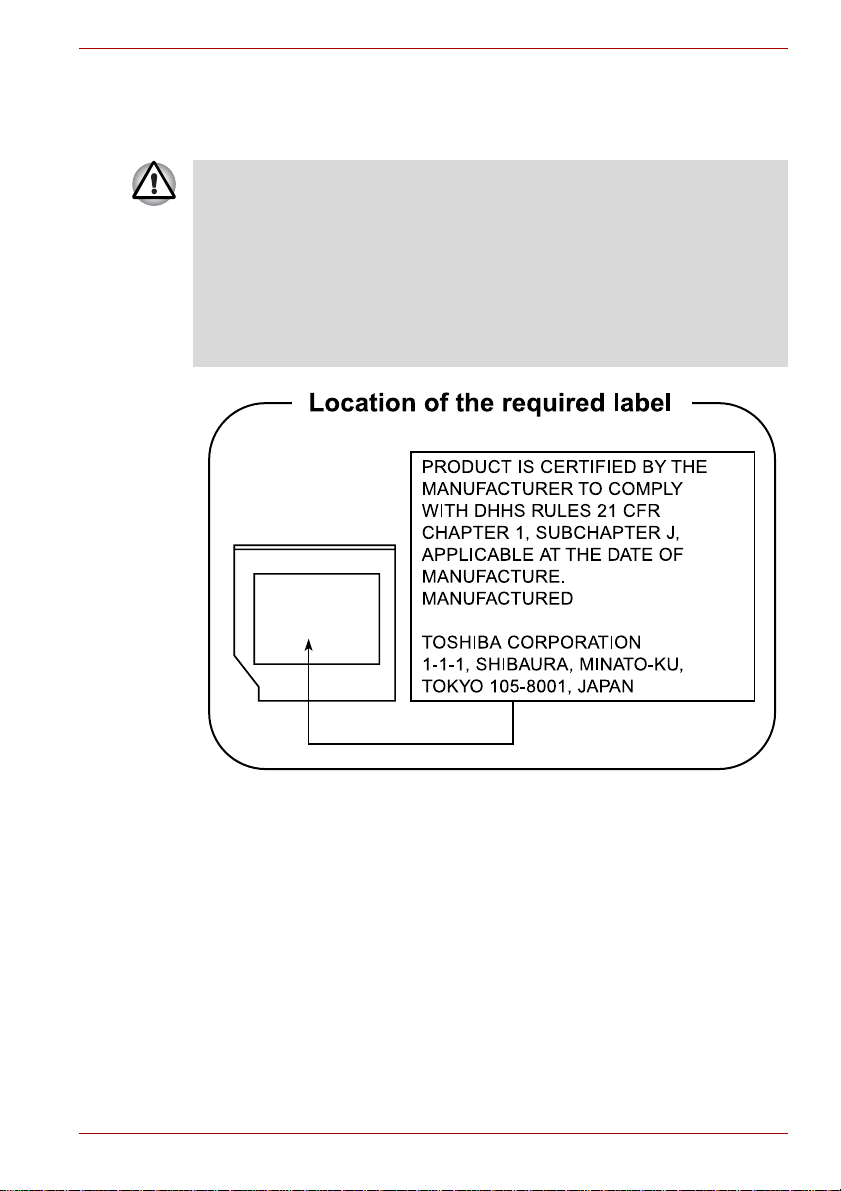
TOSHIBA
HD DVD-R-drev SD-L902A
■ HD DVD-R-drevet anvender et lasersystem. Læs denne
brugerhåndbog omhyggeligt, og behold den til fremtidig brug, så du
sikrer, at produktet bruges korrekt.
Hvis enheden på et tidspunkt får brug for eftersyn, skal du henvende
dig til en autoriseret reparatør.
■ Brug af kontrolknapper, reguleringsudstyr eller procedurer, der adskiller
sig fra de angivne, kan medføre farlig laserstråling.
■ Forsøg ikke at skille drevet ad, da det kan medføre direkte bestråling af
laserlyset.
Qosmio G40
Brugerhåndbog vii
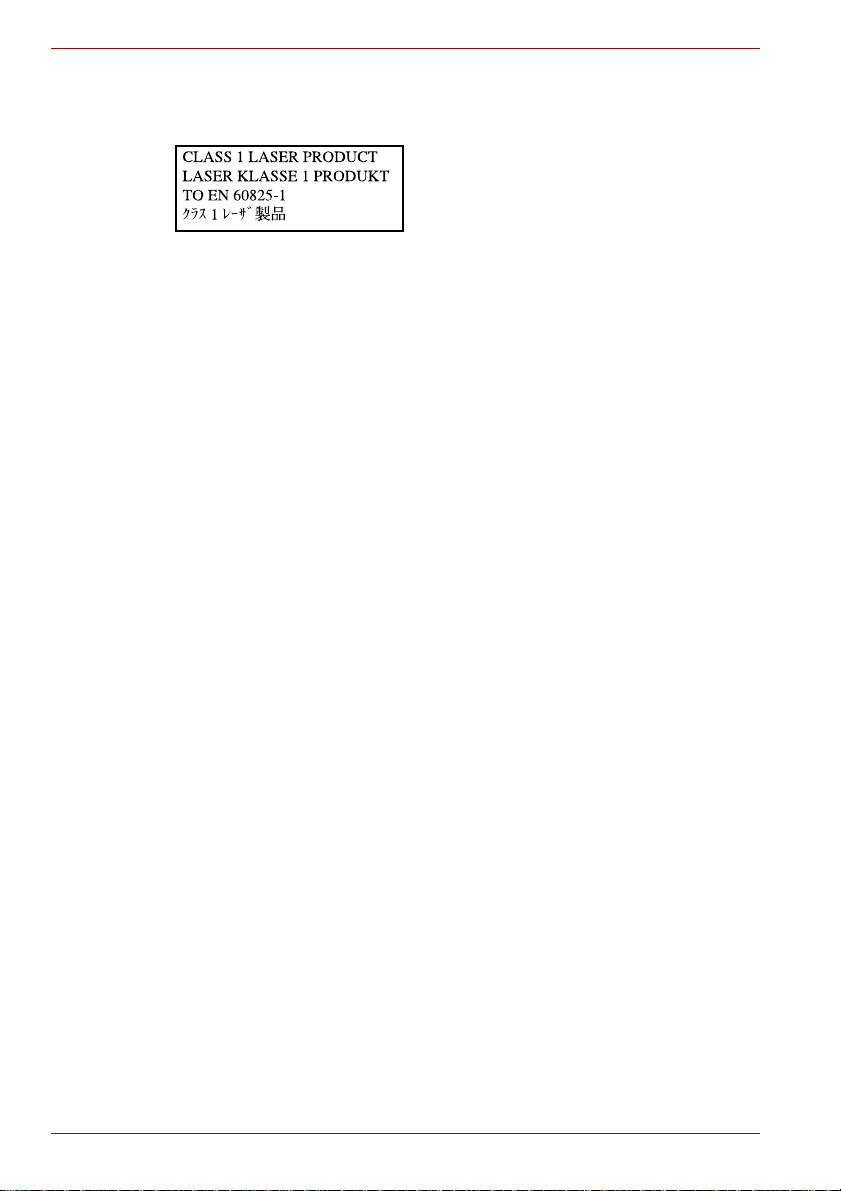
Qosmio G40
Internationale forholdsregler
FORSIGTIG: Dette udstyr anvender et
lasersystem og er klassificeret som et
“LASERPRODUKT I KLASSE 1.” To use
this model properly, read the instruction
manual carefully and keep this manual
for your future reference. Hvis der opstår
problemer med enheden, skal du
henvende dig til en AUTORISERET
reparatør. Forsøg ikke at skille drevet ad,
da det kan medføre direkte bestråling af
laserlyset.
FORSIGTIG: BRUG AF
KONTROLKNAPPER,
REGULERINGSUDSTYR ELLER
PROCEDURER, DER ADSKILLER SIG
FRA DE ANGIVNE, KAN MEDFØRE
FARLIG LASERSTRÅLING.
viii Brugerhåndbog
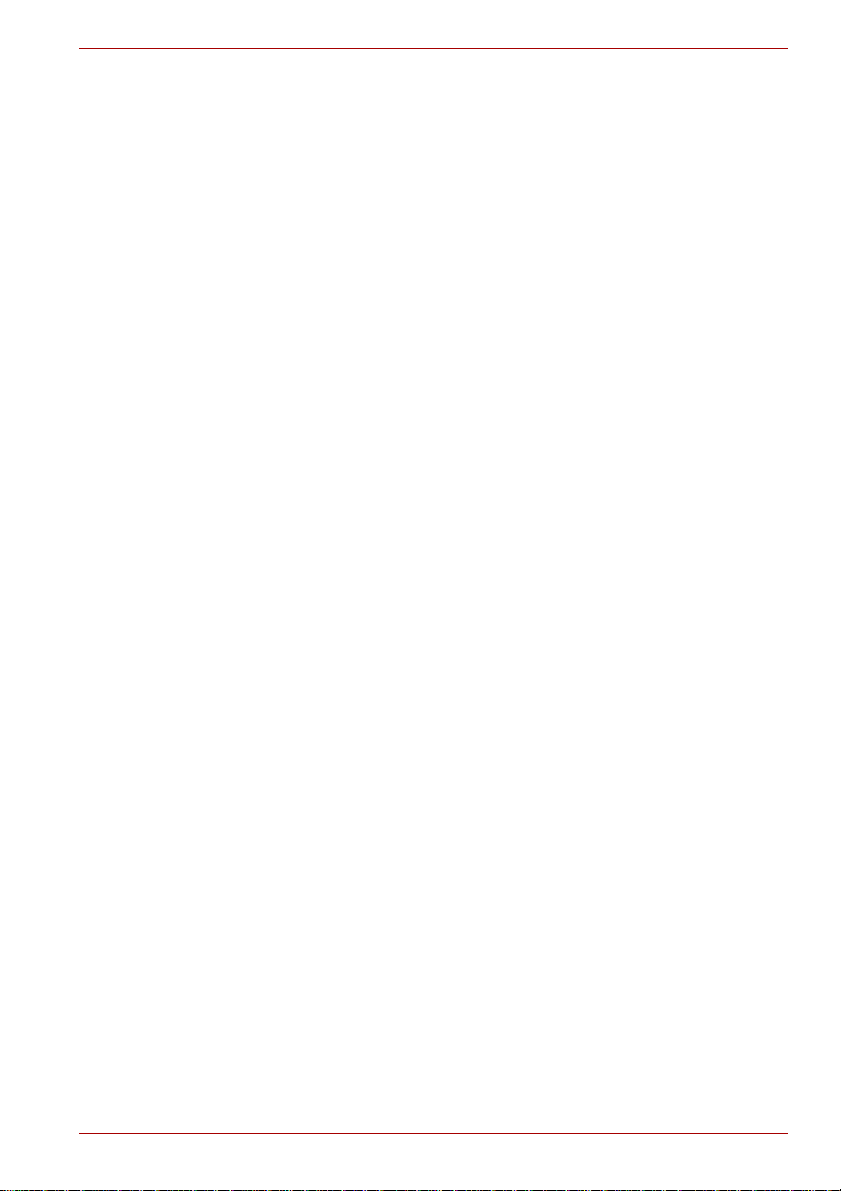
Indholdsfortegnelse
Forord
Generelle forholdsregler
Kapitel 1 Indledning
Kontrolliste over udstyr. . . . . . . . . . . . . . . . . . . . . . . . . . . . . . . . . . . . 1-1
Hardware . . . . . . . . . . . . . . . . . . . . . . . . . . . . . . . . . . . . . . . . . . . . . . . . 1-3
Specielle funktioner . . . . . . . . . . . . . . . . . . . . . . . . . . . . . . . . . . . . . . 1-12
TOSHIBA Value Added Package. . . . . . . . . . . . . . . . . . . . . . . . . . . . 1-14
Hjælpeprogrammer og applikationer . . . . . . . . . . . . . . . . . . . . . . . . 1-15
Indstillinger. . . . . . . . . . . . . . . . . . . . . . . . . . . . . . . . . . . . . . . . . . . . . 1-18
Kapitel 2 Præsentation af computeren
Set forfra med lukket skærm. . . . . . . . . . . . . . . . . . . . . . . . . . . . . . . . 2-1
Venstre side . . . . . . . . . . . . . . . . . . . . . . . . . . . . . . . . . . . . . . . . . . . . . 2-2
Højre side . . . . . . . . . . . . . . . . . . . . . . . . . . . . . . . . . . . . . . . . . . . . . . . 2-4
Tilbage. . . . . . . . . . . . . . . . . . . . . . . . . . . . . . . . . . . . . . . . . . . . . . . . . . 2-6
Underside . . . . . . . . . . . . . . . . . . . . . . . . . . . . . . . . . . . . . . . . . . . . . . . 2-8
Set forfra med åben skærm. . . . . . . . . . . . . . . . . . . . . . . . . . . . . . . . . 2-9
Systemindikatorer . . . . . . . . . . . . . . . . . . . . . . . . . . . . . . . . . . . . . . . 2-13
Optiske diskdrev. . . . . . . . . . . . . . . . . . . . . . . . . . . . . . . . . . . . . . . . . 2-15
Netadapter. . . . . . . . . . . . . . . . . . . . . . . . . . . . . . . . . . . . . . . . . . . . . . 2-18
Kapitel 3 Sådan kommer du i gang
Tilslutning af netadapteren . . . . . . . . . . . . . . . . . . . . . . . . . . . . . . . . . 3-2
Åbning af skærmen . . . . . . . . . . . . . . . . . . . . . . . . . . . . . . . . . . . . . . . 3-4
Sådan tænder du computeren. . . . . . . . . . . . . . . . . . . . . . . . . . . . . . . 3-5
Første gang computeren tændes . . . . . . . . . . . . . . . . . . . . . . . . . . . . 3-5
Sådan slukker du computeren . . . . . . . . . . . . . . . . . . . . . . . . . . . . . . 3-6
Genstart af computeren. . . . . . . . . . . . . . . . . . . . . . . . . . . . . . . . . . . 3-10
System Recovery Options (Indstillinger til
systemgendannelse). . . . . . . . . . . . . . . . . . . . . . . . . . . . . . . . . . . . 3-11
Qosmio G40
Brugerhåndbog ix
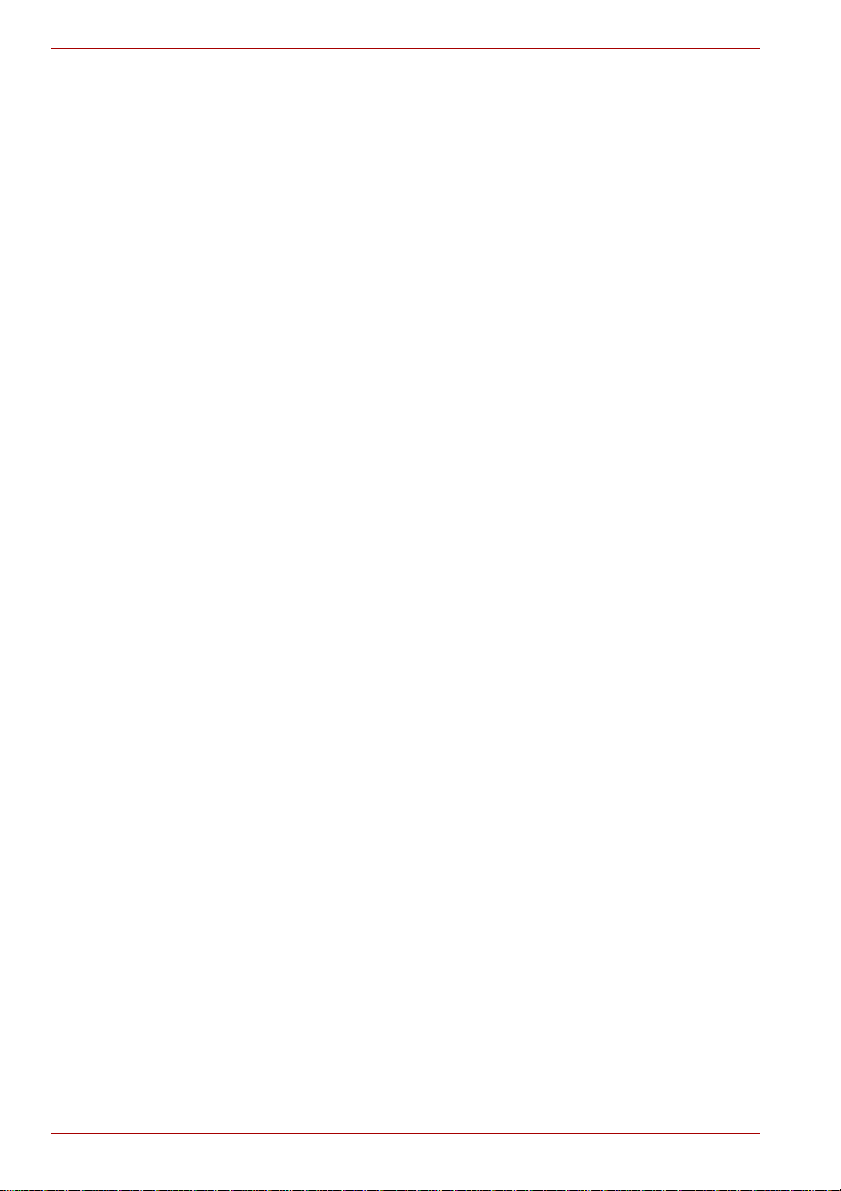
Qosmio G40
Kapitel 4
Computerens grundlæggende funktioner
Brug af pegefeltet. . . . . . . . . . . . . . . . . . . . . . . . . . . . . . . . . . . . . . . . . .4-1
AV Controller . . . . . . . . . . . . . . . . . . . . . . . . . . . . . . . . . . . . . . . . . . . . .4-2
Brug affingeraftryksføler. . . . . . . . . . . . . . . . . . . . . . . . . . . . . . . . . . . .4-4
Webkamera. . . . . . . . . . . . . . . . . . . . . . . . . . . . . . . . . . . . . . . . . . . . . .4-12
Brug af HD DVD-ROM-drev og HD DVD-R-drev. . . . . . . . . . . . . . . . .4-13
HD DVD . . . . . . . . . . . . . . . . . . . . . . . . . . . . . . . . . . . . . . . . . . . . . . . . .4-17
Skrivning af CD/DVD/HD DVD’er på HD DVD-R-drev . . . . . . . . . . . .4-18
Beskyttelse af medier . . . . . . . . . . . . . . . . . . . . . . . . . . . . . . . . . . . . .4-28
Tv-tuner. . . . . . . . . . . . . . . . . . . . . . . . . . . . . . . . . . . . . . . . . . . . . . . . .4-29
Lydsystem. . . . . . . . . . . . . . . . . . . . . . . . . . . . . . . . . . . . . . . . . . . . . . .4-31
Modem. . . . . . . . . . . . . . . . . . . . . . . . . . . . . . . . . . . . . . . . . . . . . . . . . .4-33
Trådløs kommunikation. . . . . . . . . . . . . . . . . . . . . . . . . . . . . . . . . . . .4-37
LAN . . . . . . . . . . . . . . . . . . . . . . . . . . . . . . . . . . . . . . . . . . . . . . . . . . . .4-41
Rengøring af computeren . . . . . . . . . . . . . . . . . . . . . . . . . . . . . . . . . .4-43
Flytning af computeren . . . . . . . . . . . . . . . . . . . . . . . . . . . . . . . . . . . .4-43
Kapitel 5 T astatur
Skrivetaster. . . . . . . . . . . . . . . . . . . . . . . . . . . . . . . . . . . . . . . . . . . . . . .5-1
Funktionstaster: F1 … F12 . . . . . . . . . . . . . . . . . . . . . . . . . . . . . . . . . .5-2
Kombinationstaster: FN-tastkombinationer . . . . . . . . . . . . . . . . . . . .5-2
Genvejstaster . . . . . . . . . . . . . . . . . . . . . . . . . . . . . . . . . . . . . . . . . . . . .5-3
Windows, specialtaster . . . . . . . . . . . . . . . . . . . . . . . . . . . . . . . . . . . . .5-5
Tastaturoverlay. . . . . . . . . . . . . . . . . . . . . . . . . . . . . . . . . . . . . . . . . . . .5-6
Brug af ASCII-tegn . . . . . . . . . . . . . . . . . . . . . . . . . . . . . . . . . . . . . . . . .5-7
Kapitel 6 Strømforsyning
Strømbetingelser . . . . . . . . . . . . . . . . . . . . . . . . . . . . . . . . . . . . . . . . . .6-1
Indikator for strømforsyning. . . . . . . . . . . . . . . . . . . . . . . . . . . . . . . . .6-2
Batterityper. . . . . . . . . . . . . . . . . . . . . . . . . . . . . . . . . . . . . . . . . . . . . . .6-4
Vedligeholdelse og anvendelse af batteriet. . . . . . . . . . . . . . . . . . . . .6-6
Udskiftning af batteriet . . . . . . . . . . . . . . . . . . . . . . . . . . . . . . . . . . . .6-11
TOSHIBA Hjælpeprogram til adgangskode. . . . . . . . . . . . . . . . . . . .6-13
Start af computeren med adgangskode. . . . . . . . . . . . . . . . . . . . . . .6-14
Starttilstande. . . . . . . . . . . . . . . . . . . . . . . . . . . . . . . . . . . . . . . . . . . . .6-15
Slukning og tænding ved hjælp af skærm. . . . . . . . . . . . . . . . . . . . .6-16
Automatisk slukning af system . . . . . . . . . . . . . . . . . . . . . . . . . . . . .6-16
Kapitel 7 HW Setup & BIOS Setup
Start af HW Setup. . . . . . . . . . . . . . . . . . . . . . . . . . . . . . . . . . . . . . . . . .7-1
HW Setup-vinduet . . . . . . . . . . . . . . . . . . . . . . . . . . . . . . . . . . . . . . . . .7-1
BIOS-konfigurationsprogram . . . . . . . . . . . . . . . . . . . . . . . . . . . . . . . .7-7
x Brugerhåndbog
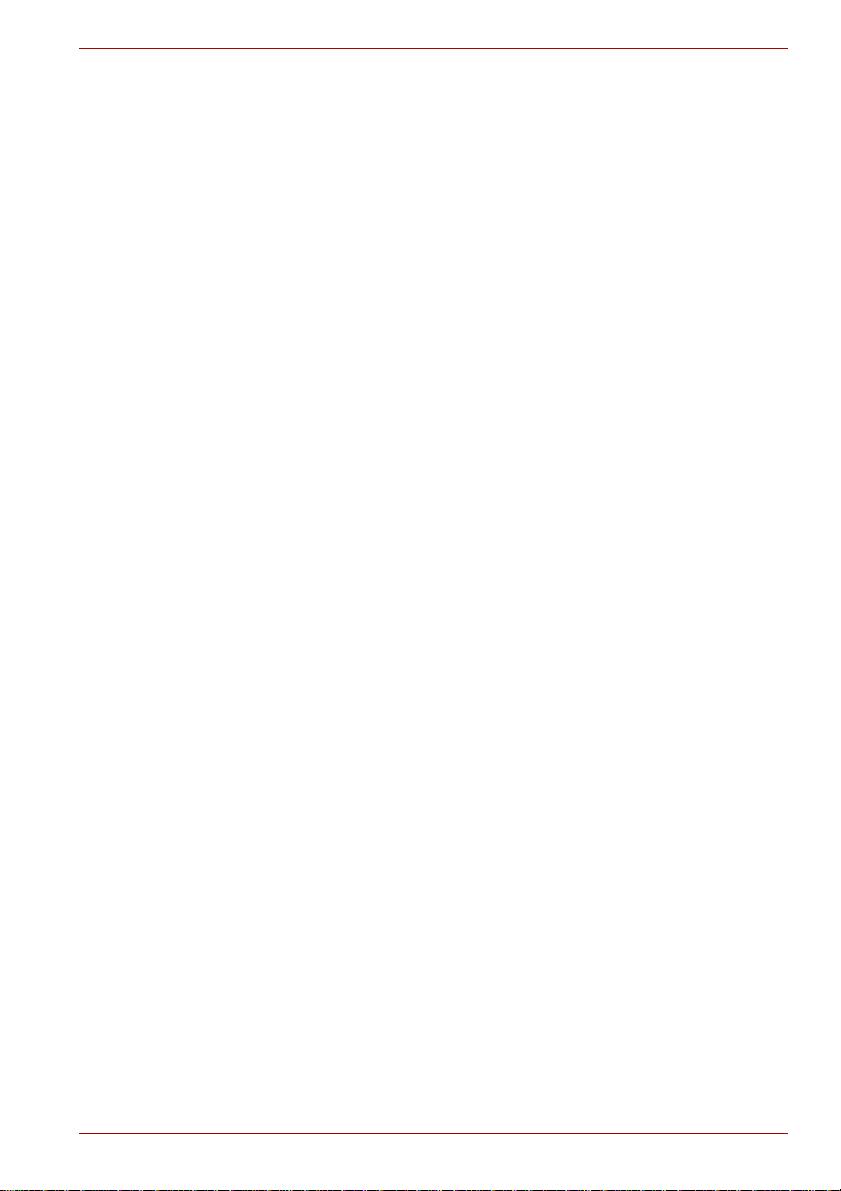
Qosmio G40
Kapitel 8
AV-funktioner
Media Center. . . . . . . . . . . . . . . . . . . . . . . . . . . . . . . . . . . . . . . . . . . . . 8-1
Frontbetjeningspanel. . . . . . . . . . . . . . . . . . . . . . . . . . . . . . . . . . . . . . 8-2
Qosmio AV-controller. . . . . . . . . . . . . . . . . . . . . . . . . . . . . . . . . . . . . . 8-4
Fjernbetjening. . . . . . . . . . . . . . . . . . . . . . . . . . . . . . . . . . . . . . . . . . . . 8-5
Brug af fjernbetjeningen . . . . . . . . . . . . . . . . . . . . . . . . . . . . . . . . . . . 8-9
Isættelse og fjernelse af batterier. . . . . . . . . . . . . . . . . . . . . . . . . . . 8-10
Forbindelsesmetode til Set-top box og se tv på Media Center . . . 8-12
Tilslutning af videoenheder. . . . . . . . . . . . . . . . . . . . . . . . . . . . . . . . 8-15
Kapitel 9 Ekstraudstyr
PC Card . . . . . . . . . . . . . . . . . . . . . . . . . . . . . . . . . . . . . . . . . . . . . . . . . 9-2
ExpressCard . . . . . . . . . . . . . . . . . . . . . . . . . . . . . . . . . . . . . . . . . . . . . 9-4
Bridge-medie-plads . . . . . . . . . . . . . . . . . . . . . . . . . . . . . . . . . . . . . . . 9-6
Hukommelsesudvidelse. . . . . . . . . . . . . . . . . . . . . . . . . . . . . . . . . . . 9-11
Batterier. . . . . . . . . . . . . . . . . . . . . . . . . . . . . . . . . . . . . . . . . . . . . . . . 9-15
Universel netadapter . . . . . . . . . . . . . . . . . . . . . . . . . . . . . . . . . . . . . 9-15
Batterilader . . . . . . . . . . . . . . . . . . . . . . . . . . . . . . . . . . . . . . . . . . . . . 9-16
USB-diskettedrev . . . . . . . . . . . . . . . . . . . . . . . . . . . . . . . . . . . . . . . . 9-16
Ekstern skærm . . . . . . . . . . . . . . . . . . . . . . . . . . . . . . . . . . . . . . . . . . 9-18
Tv . . . . . . . . . . . . . . . . . . . . . . . . . . . . . . . . . . . . . . . . . . . . . . . . . . . . . 9-19
HDMI . . . . . . . . . . . . . . . . . . . . . . . . . . . . . . . . . . . . . . . . . . . . . . . . . . 9-21
S-Video-indgang. . . . . . . . . . . . . . . . . . . . . . . . . . . . . . . . . . . . . . . . . 9-22
i.LINK (IEEE1394). . . . . . . . . . . . . . . . . . . . . . . . . . . . . . . . . . . . . . . . 9-23
Sikkerhedslås . . . . . . . . . . . . . . . . . . . . . . . . . . . . . . . . . . . . . . . . . . . 9-25
Kapitel 10 Fejlfinding
Problemløsning . . . . . . . . . . . . . . . . . . . . . . . . . . . . . . . . . . . . . . . . . 10-1
Hardware- og systemcheckliste . . . . . . . . . . . . . . . . . . . . . . . . . . . . 10-3
TOSHIBA-support. . . . . . . . . . . . . . . . . . . . . . . . . . . . . . . . . . . . . . . 10-29
Kapitel 11 Juridiske forbehold
Appendiks A Specifikationer
Fysiske dimensioner . . . . . . . . . . . . . . . . . . . . . . . . . . . . . . . . . . . . . . A-1
Appendiks B Skærmcontroller og skærmindstillinger
skærmcontroller. . . . . . . . . . . . . . . . . . . . . . . . . . . . . . . . . . . . . . . . . . B-1
Skærmindstillinger. . . . . . . . . . . . . . . . . . . . . . . . . . . . . . . . . . . . . . . . B-1
Appendiks C Trådløst LAN
Kortspecifikationer. . . . . . . . . . . . . . . . . . . . . . . . . . . . . . . . . . . . . . . . C-1
Radiospecifikationer . . . . . . . . . . . . . . . . . . . . . . . . . . . . . . . . . . . . . . C-2
Understøttede frekvensunderbånd. . . . . . . . . . . . . . . . . . . . . . . . . . . C-2
Appendiks D Kompatibilitet vedr. trådløs Bluetooth-teknologi
Trådlø s Bluetooth-teknologi og helbredet. . . . . . . . . . . . . . . . . . . . . D-2
Sikkerhedsforskrifter . . . . . . . . . . . . . . . . . . . . . . . . . . . . . . . . . . . . . . D-2
Brugerhåndbog xi
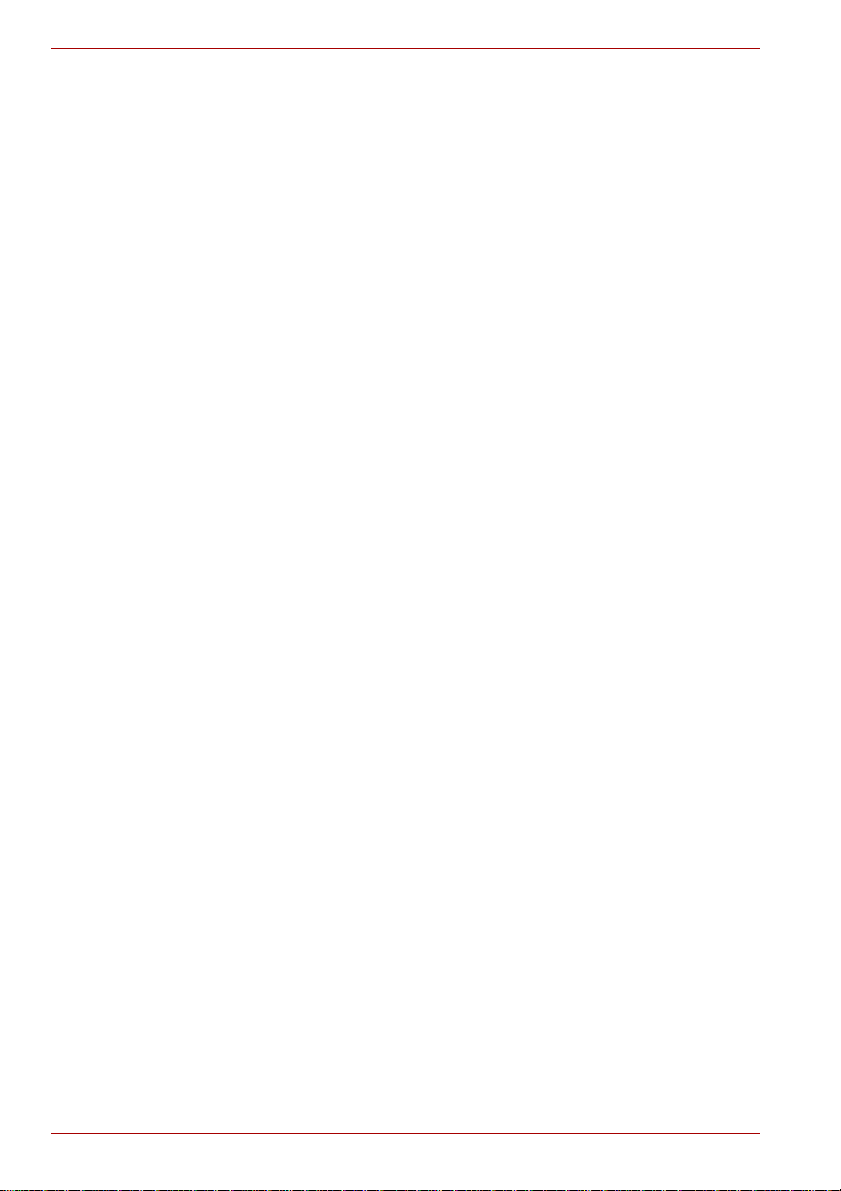
Qosmio G40
Appendiks E
Netledning og -stik
Certificeringsorganisationer. . . . . . . . . . . . . . . . . . . . . . . . . . . . . . . . E-1
Appendiks F Begrænsninger i brug
Appendiks G Hvis din computer bliver stjålet
Ordliste
Indeks
xii Brugerhåndbog
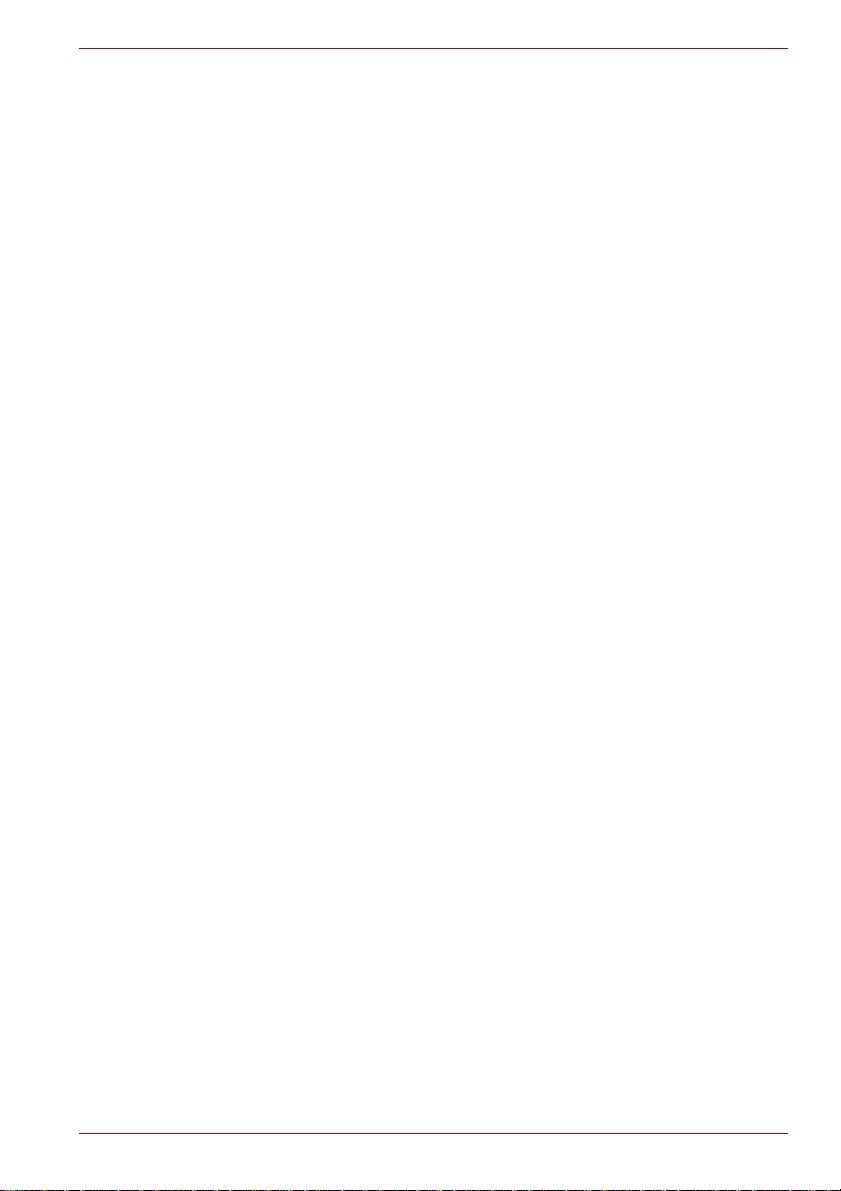
Forord
Qosmio G40
Tillykke med købet af din nye Qosmio G40-computer. Denne avancerede
bærbare computer giver dig en uovertruffen udvidelseskapacitet, f.eks.
til multimedieenheder. Endvidere er den konstrueret, så resultatet er en
driftsikker computer me d ma ng e års hø j yd ee vne.
Denne serie af computere omfatter en model med en indbygget tv-tuner.
Ønsker du at vise et TV-program eller spille cd/dvd med denne model,
inden Windows starter, skal du trykke på TV-panelet eller cd/dvd-panelet
(eller de tilsvarende paneler på fjernbetjeningen), når du starter Windows.
Når Windows kører, kan du vise eller optage et TV-billede ved hjælp af
funktionen My TV (Mit tv) til Media Center.
Denne brugerhåndbog fortæller dig, hvordan du monterer og kommer i
gang med at bruge Qosmio G40-computeren. Den giver dig også grundige
oplysninger om konfigurering af computeren, grundlæggende funktioner og
vedligeholdelse ved hjælp af ekstraudstyr og fejlfinding.
Hvis det er første gang, du bruger en computer, eller hvis du ikke har
prøvet at arbejde med bærbare computere før, skal du først gennemlæse
kapitlerne Indledning og Præsentation af computeren, så du lærer
computerens funktioner, komponenter og tilbehør at kende. Læs derefter
Sådan kommer du i gang, hvor du får trinvis vejledning i installation af
computeren.
Hvis du er vant til at arbejde med co mputere, kan du fortsætte med at læse
dette forord, som indeholder oplysninger om opbygningen af denne
brugerhåndbog. Du kan derefter lære brugerhåndbogen bedre at kende
ved at skimme siderne i den. Sørg for at læse afsnittet Specielle funktioner
i Introduktion for at lære mere om funktioner, der er usædvanlige og
enestående funktioner på denne computer, samt afsnittet HW Setup &
BIOS Setup, for at forstå, hvordan du indstiller og konfigurerer disse
funktioner.
Hvis du skal installere PC Cards eller tilslutte ydre enheder som f.eks.
en skærm, skal du sørge for at læse kapitel 9, Ekstraudstyr.
Brugerhåndbog xiii
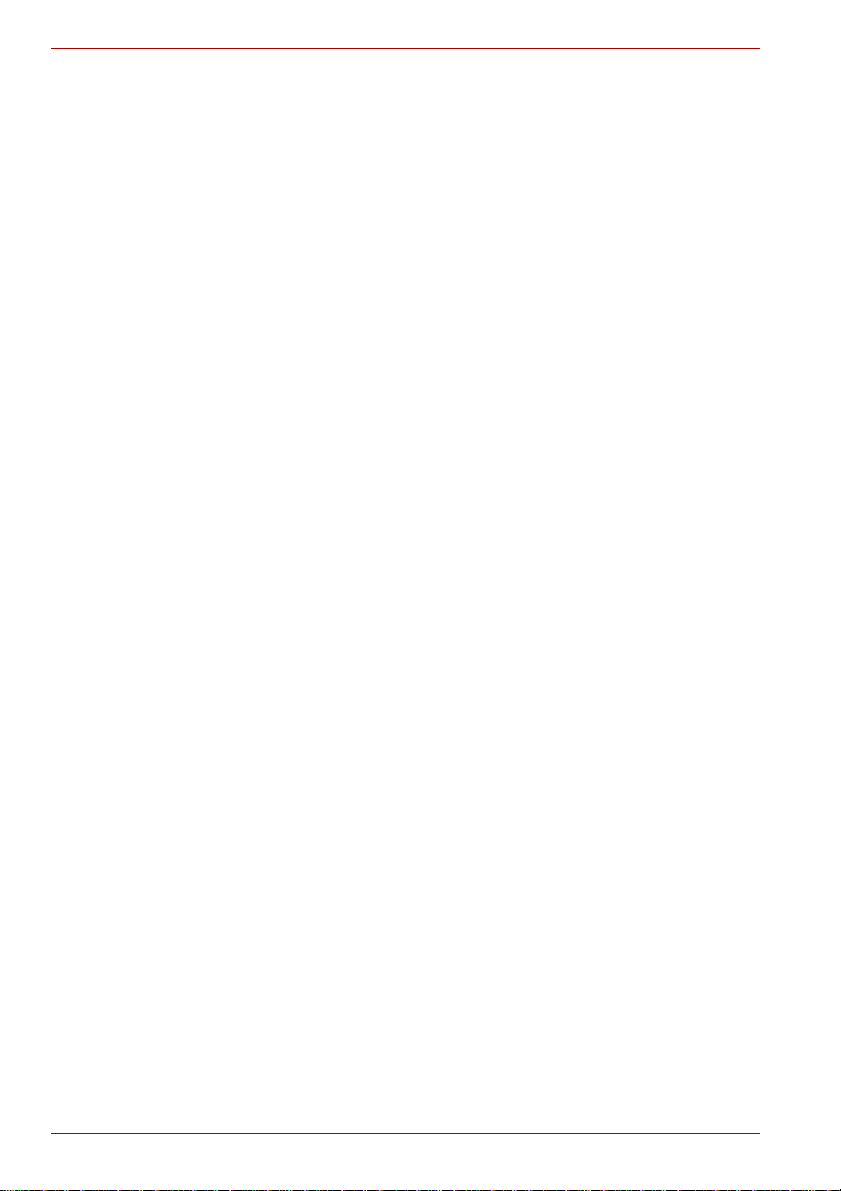
Qosmio G40
Konventioner
Denne brugerhåndbog anvender nedenstående formater til at beskrive,
identificere og fremhæve termer og betjeningsvejledninger.
Forkortelser
Første gang en forkortelse bruges, medtages definitionen i parenteser, hvor
det er nødvendigt for tydelighedens skyld. F.eks.: ROM (Read Only Memory).
Akronymer er også defineret i ordlisten.
Symboler
Symboler identificerer porte, knapper og andre dele i computeren.
Kontrolpanelet bruger også symbolerne til at identificere de komponenter,
det giver oplysninger om.
Taster
Tasterne på tastaturet bruges i tekst til at beskrive forskellige
computerfunktioner. Et særligt skriftsnit identificerer symbolerne oven på
tasterne, som de vises på tastaturet. ENTER identificerer f.eks.
ENTER-tasten.
Tastkombinationer
Nogle handlinger aktiveres ved, at du trykker på to eller flere taster samtidig.
Disse tastkombinationer identificeres ved hjælp af symbolerne oven på
tasterne adskilt af et plustegn (+). CTRL + C betyder f.eks., at du skal holde
CTRL nede og samtidig trykke på C. Hvis der skal trykkes på tre taster, skal
du holde de to første nede og samtidig trykke på den tredje.
ABC
Når procedurer kræver en handling, f.eks. at du
klikker på et ikon eller indtaster tekst, fremstilles
ikonets navn eller den tekst, der skal skrives, i
skriftsnittet til venstre.
Skærm
S
xiv Brugerhåndbog
ABC
Navne på vinduer eller ikoner eller tekst, der
genereres af computeren og vises på skærmen,
fremstilles i skriftsnittet til venstre.
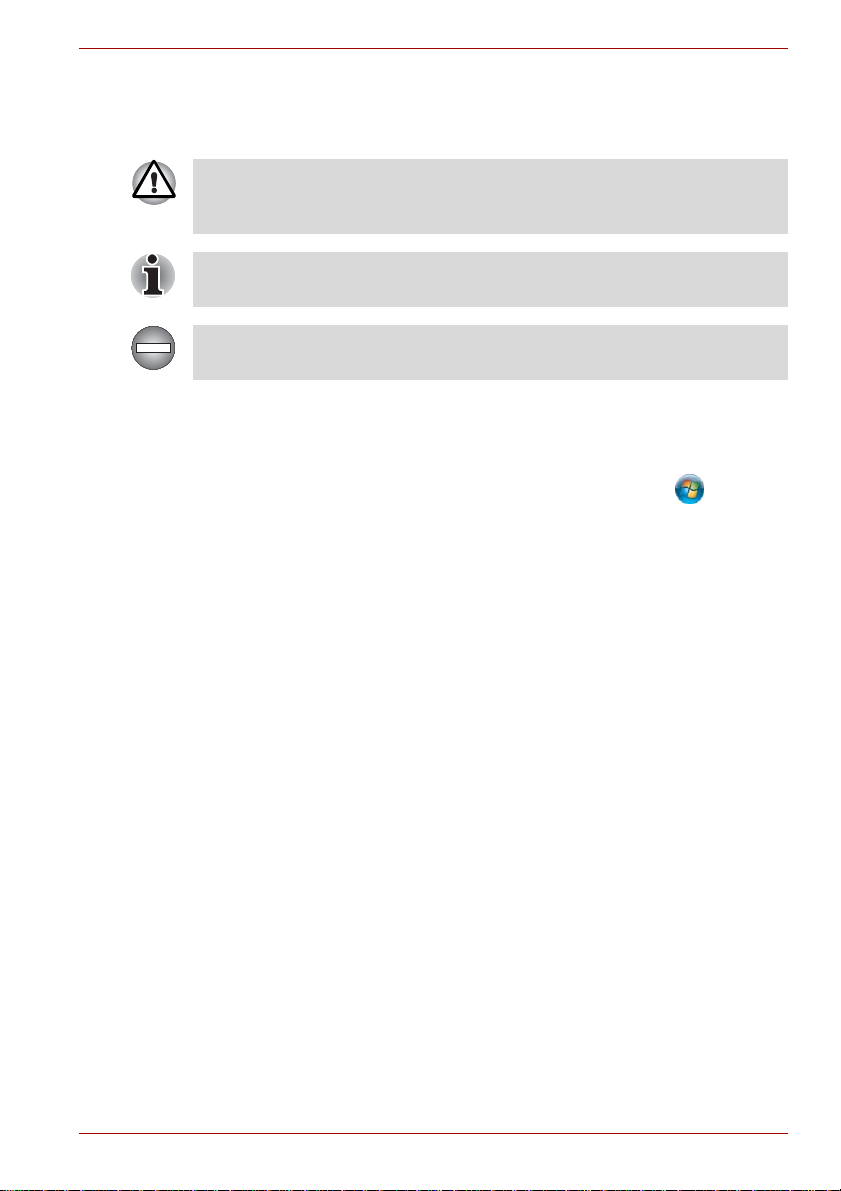
Meddelelser
Meddelelser bruges i denne brugerhåndbog til at gøre dig opmærksom på
vigtige oplysninger. Hver meddelelsestype angives som vist nedenfor.
Pas på! Denne type meddelelse fortæller dig, at forkert brug af udstyret
eller mangel på overholdelse af anvisningerne kan medføre tab af data
eller beskadige udstyret.
Læs dette. En bemærkning er et tip eller et råd, der hjælper dig med at få
det størst mulige udbytte af udstyret.
Angiver en potentielt farlig situation, der kan medføre død eller alvorlig
personskade, hvis anvisningerne ikke overholdes.
Terminologi
Dette element defineress i dette dokument på følgende måde:
Qosmio G40
Start
Ordet “Start” refererer til knappen “ ” i
Microsoft
®
Windows Vista™.
Brugerhåndbog xv
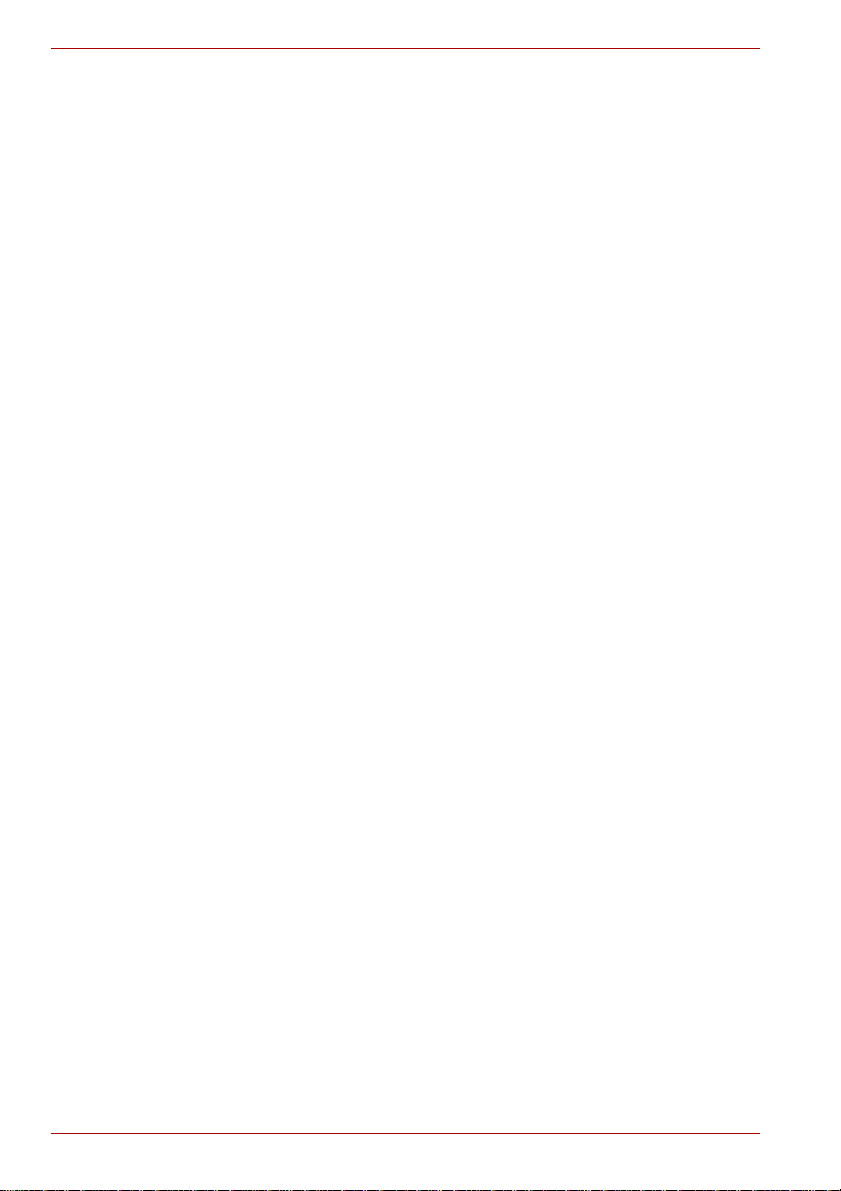
Qosmio G40
xvi Brugerhåndbog
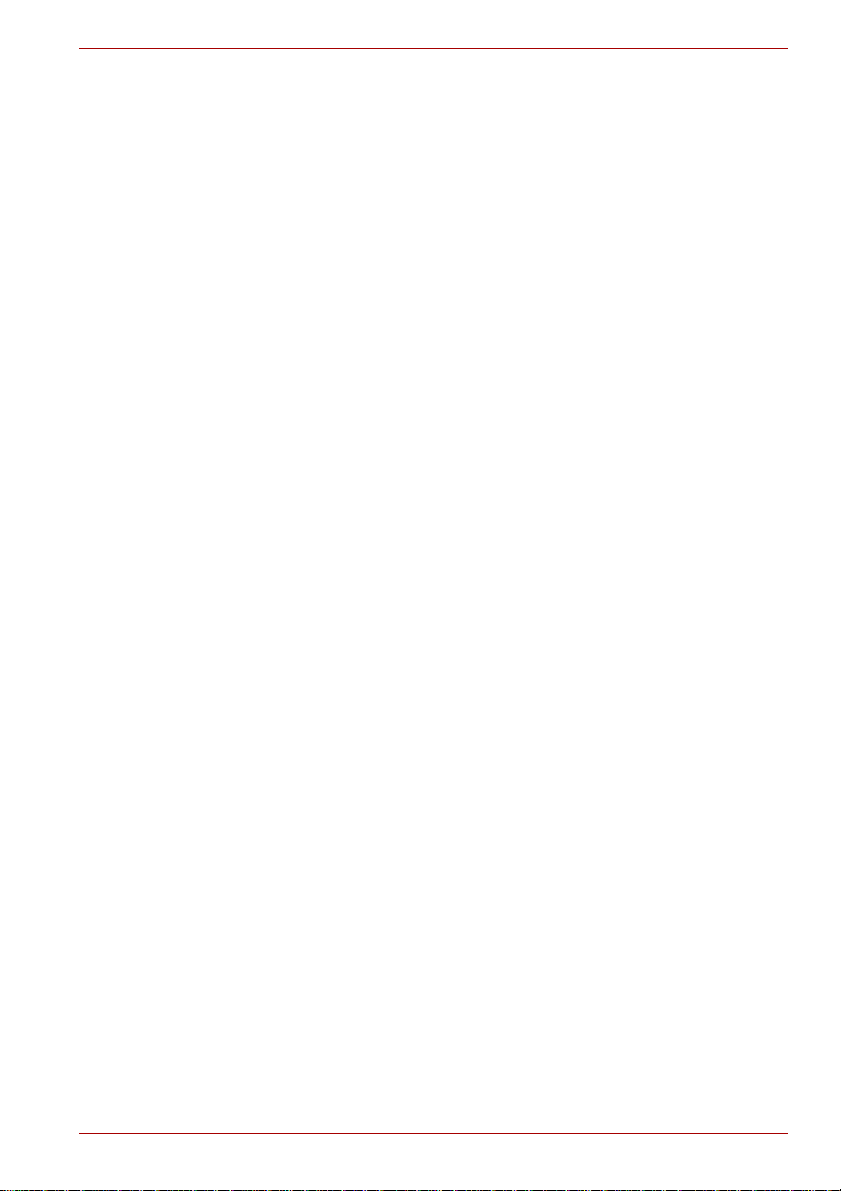
Generelle forholdsregler
TOSHIBA-computere er udformet, så der sikres optimal sikkerhed, minimal
belastning og meget hårdføre computere. Visse forholdsregler bør dog
overholdes, så risikoen for personskade eller beskadigelse af computeren
minimeres yderligere.
Sørg for at læse nedenstående generelle forholdsregler, og bemærk
advarslerne, der er indsat i brugerhåndbogens løbende tekst.
Sådan skabes et computervenligt miljø
Sæt computeren på en plan overflade, der er stor nok til computeren og
evt. andre genstande, som du har behov for, f.eks. en printer.
Sørg for, at der er tilstrækkelig plads omkring computeren og andet udstyr
for at sikre god ventilation. Ellers kan de blive overophedet.
For at holde din computer i perfekt stand, bør du beskytte dit
arbejdsområde mod:
■ Støv, fugt og direkte sollys.
■ Udstyr, der genererer et stærkt elektromagnetisk felt, f.eks.
stereohøjttalere (men ikke de højttalere, der er tilsluttet computeren)
eller en telefon med højttaler.
■ Pludselige ændringer i temperaturen eller luftfugtigheden og
varmekildeændringer, f.eks. i ventilatorer i klimaanlæg eller
varmeapparater.
■ Ekstrem varme, kulde eller fugtighed.
■ Væsker og ætsende kemikalier.
Qosmio G40
Brugerhåndbog xvii
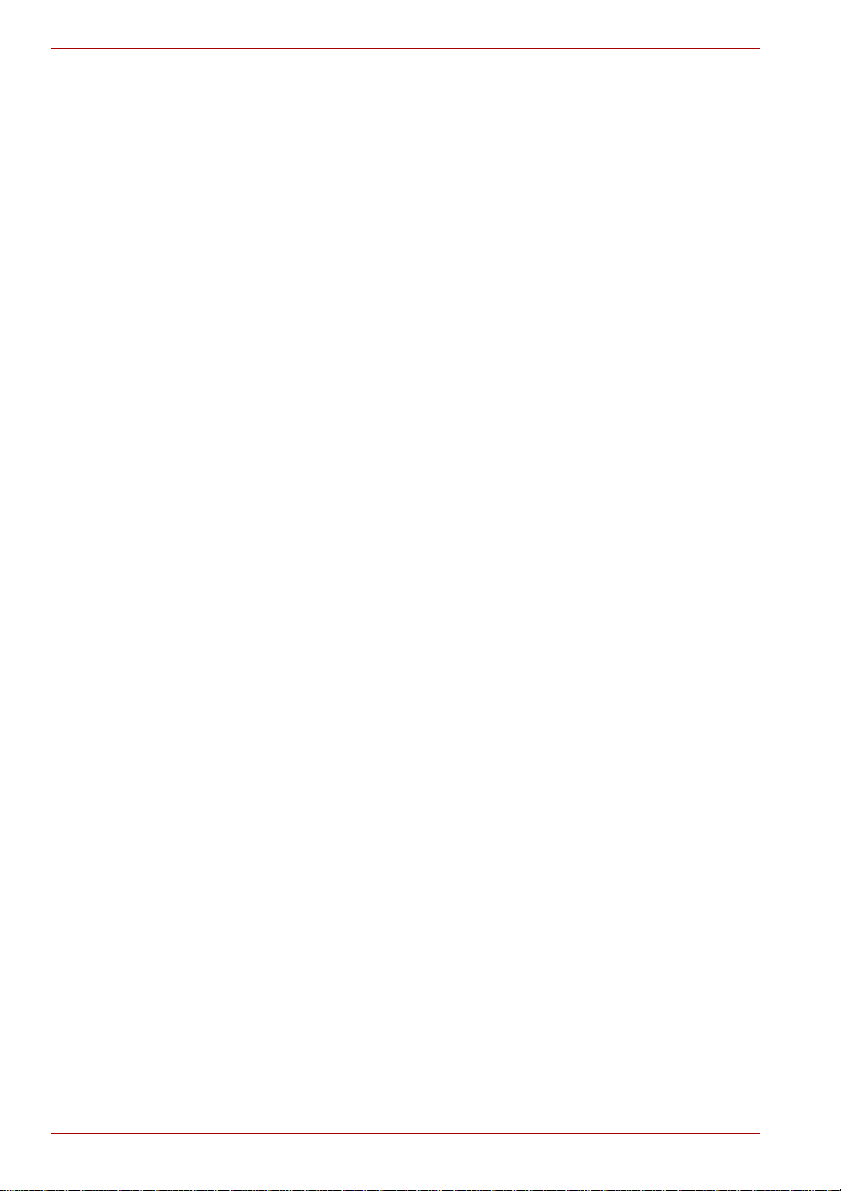
Qosmio G40
Belastningsskader
Læs vejledningen Sikkerhed & komfort omhyggeligt, hvis du ønsker
yderligere oplysninger. Denne vejledning indeholder oplysninger om,
hvordan du kan undgå belastningsskader på hænder og håndled som et
resultat af for meget arbejde ved tastaturet. Vejledningen til sikkerhed og
komfort indeholder også oplysninger om udformning af arbejdsområdet,
stilling og belysning, der kan være med til at reducere fysisk belastning.
Varme
■ Undgå længerevarende fysisk kontakt med computeren. Hvis
computeren bruges i længere tid, kan dens overflade blive meget varm.
Selvom temperaturen ikke er højere, end at man kan røre ved
undersiden, kan lang tids berøring (f.eks. hvis du sidder med
computeren i skødet, eller hvis du hviler hænderne på håndledsstøtten)
resultere i et midlertidigt varmeaftryk på huden.
■ Hvis computeren har været brugt i lang tid, skal du desuden undgå
direkte berøring af metalpladen, der understøtter forskellige
interfaceporte, da den kan blive varm.
■ Netadapterens overflade kan blive varm, når den er i brug. Dette er dog
ikke ensbetydende med, at den ikke fungerer. Hvis du får brug for at
transportere netadapteren, skal du tage den ud og lade den afkøle, før
du flytter den.
■ Læg ikke netadapteren på materiale, der er varmefølsomt, da det kan
ødelægge materialet.
Tryk eller stød
Udsæt ikke computeren for hårde tryk eller stød, da disse kan beskadige
computerens komponenter eller på anden måde medføre
funktionsforstyrrelser.
Overophedning af PC Card
Nogle PC Cards kan blive meget varme efter længere tidsbrug. Det kan
resultere i fejl eller ustabilitet i betjeningen af den pågældende enhed.
Vær også forsigtig, når du fjerner et PC Card, der har været brugt i lang tid.
Mobiltelefoner
Brug af mobiltelefoner kan påvirke computerens lydsystem.
Computerdriften påvirkes ikke, men det anbefales, at der holdes en afstand
på 30 cm mellem computeren og en mobiltelefon, der er i brug.
xviii Brugerhåndbog
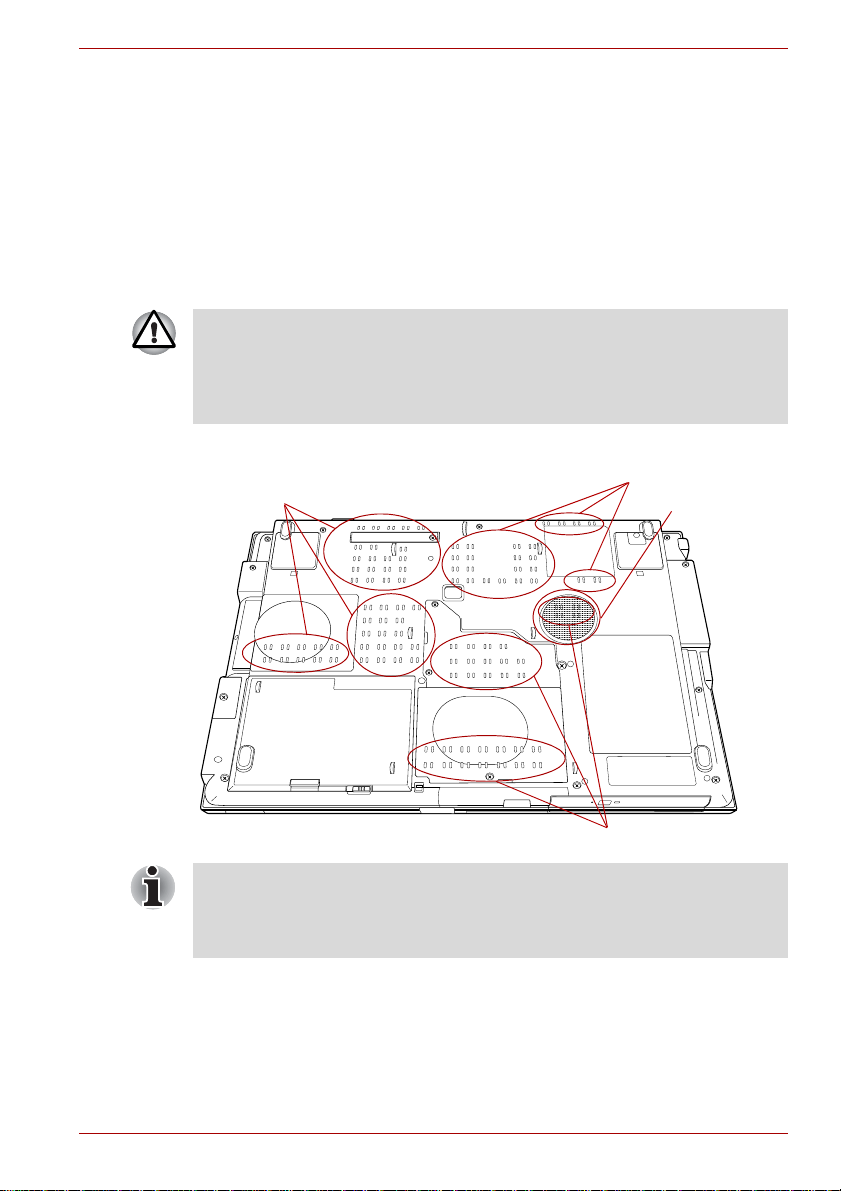
Vejledning om sikkerhed og komfort
Alle vigtige oplysninger om sikker og korrekt brug af denne computer er
beskrevet i den vedlagte vejledning om sikkerhed og komfort. Sørg for at
læse den, inden du bruger computeren.
Afkøling
1. Fjernelse af støv på computerens ventilationsåbninger.
Ventilationsåbninger på computerens bagside og underside.
Når du bruger computeren i støvede omgivelser, samles støvet på
ventilationsåbningen på undersiden af computeren. Hvis dette sker, kan
det samlede støv forårsage utilstrækkelig varmespredning, der kan
resultere i, at computren lukker ned under brug. Fjern fo rsigtigt støvet fra
ventilationsåbningerne ved hjælp af en støvsuger.
2. Ventilationsåbning på computerens underside og bag på computeren.
Ventilationsåbninger
Ventilationsåbninger
Qosmio G40
Højttaler
(subwoofer)
Ventilationsåbninger
Ovenstående illustration viser en model, der er udstyret med en
subwoofer. Modeller uden subwoofer har ventilationsåbninger i
subwoofer-placeringen i ovenstående billede. Modeller med subwoofer har
ikke ventilationsåbninger i subwoofer-placeringen i ovenstående billede.
Brugerhåndbog xix
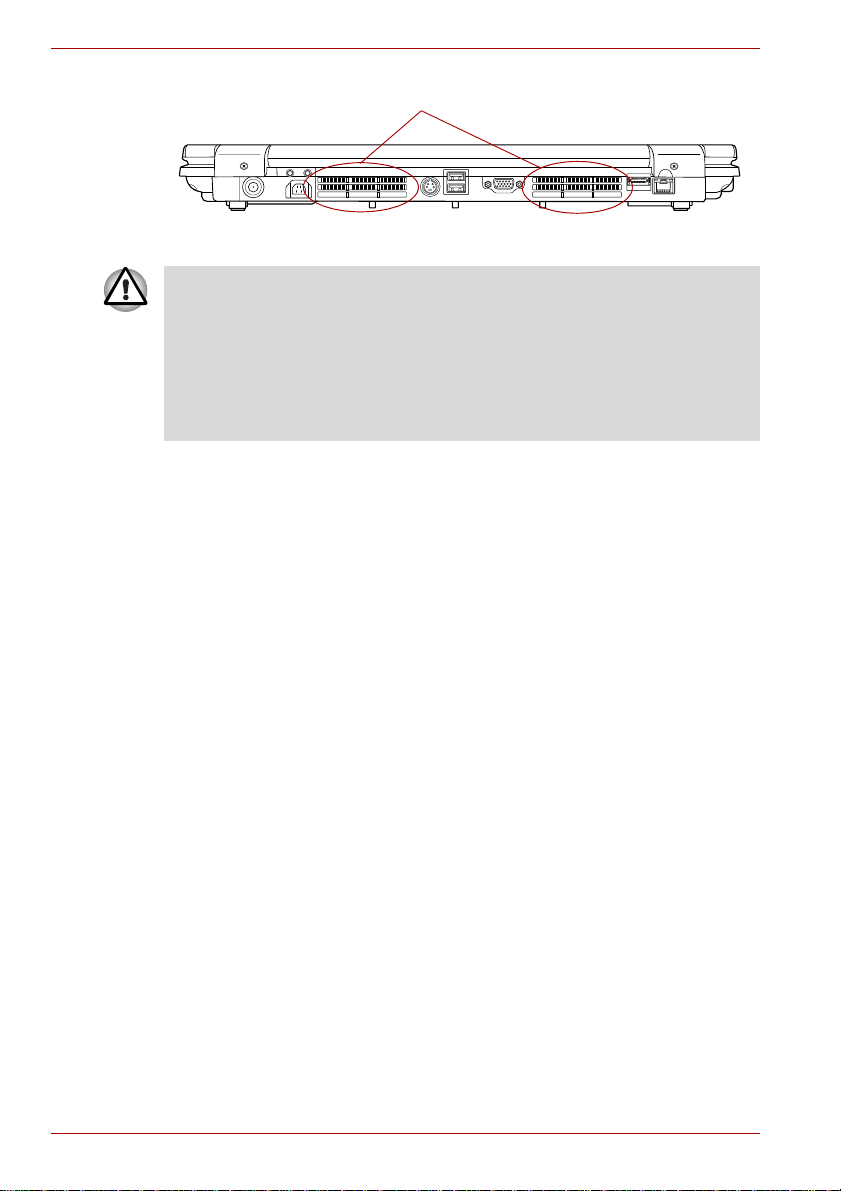
Qosmio G40
Ventilationsåbninger
Ventilationsåbninger
For at reducere risikoen for overophedning af processoren skal du
kontrollere, at ventilatorens luftindtag ikke er blokeret. Ventilatoren suger
luft ind ved at skabe et vakuum. Hvis ventilatoren blokeres, kan det
medføre en lavere processorydelse eller få computeren til at lukke. Løse
genstande som f.eks. en notesblok og et papirlommetørklæde, en
plastikindpakning eller lignende kan blokere luftindtaget og forhindre luften
i at komme ind i processoren. Brug ikke computeren på overflader med
genstande, der kan blive suget ind af ventilatoren.
xx Brugerhåndbog
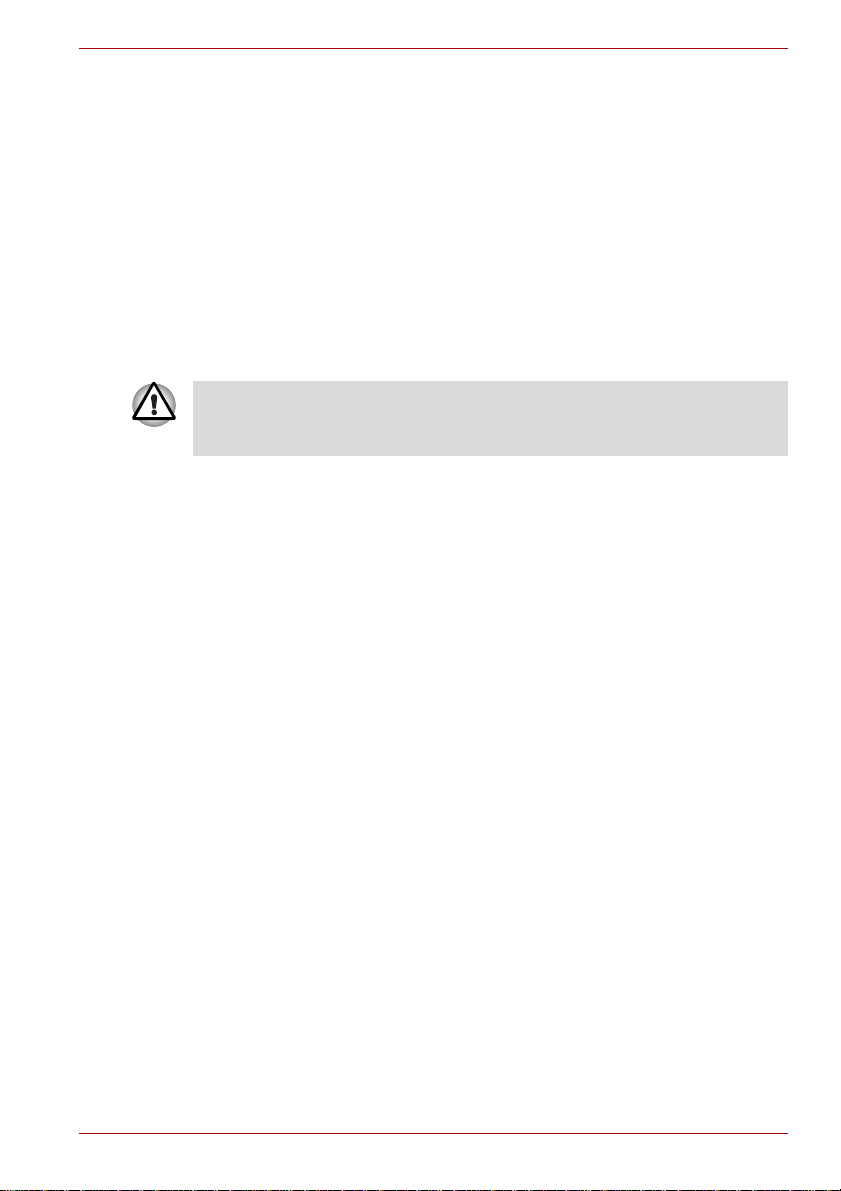
Indledning
Dette kapitel indeholder en kontrolliste over udstyr og beskriver
computerens funktioner, ekstraudstyr og tilbehør.
Nogle af funktionerne, der er beskrevet i denne brugerhåndbog,
fungerer muligvis ikke korrekt, hvis du bruger et operativsystem,
der ikke er forudinstalleret af TOSHIBA.
Kontrolliste over udstyr
Pak computeren forsigtigt ud. Gem kassen og emballagen til
fremtidig brug.
Hardware
Kontroller, at du har alle de nedenstående genstande:
■ Qosmio G40 Bærbar computer
■ Netadapter og netledning (stik med 2 eller 3 ben)
■ Batteripakke (er forudinstalleret på nogle computere)
■ Tilslutningskabel (tilbehør)
■ VIDEO-IN-kabel
■ HDMI OUT-kabel
■ DVB-T-antenne (tilbehør)
■ Fjernbetjening
■ Infrarødt sendekabel
■ To AA-manganbatterier (til fjernbetjening)
Qosmio G40
Kapitel 1
Brugerhåndbog 1-1
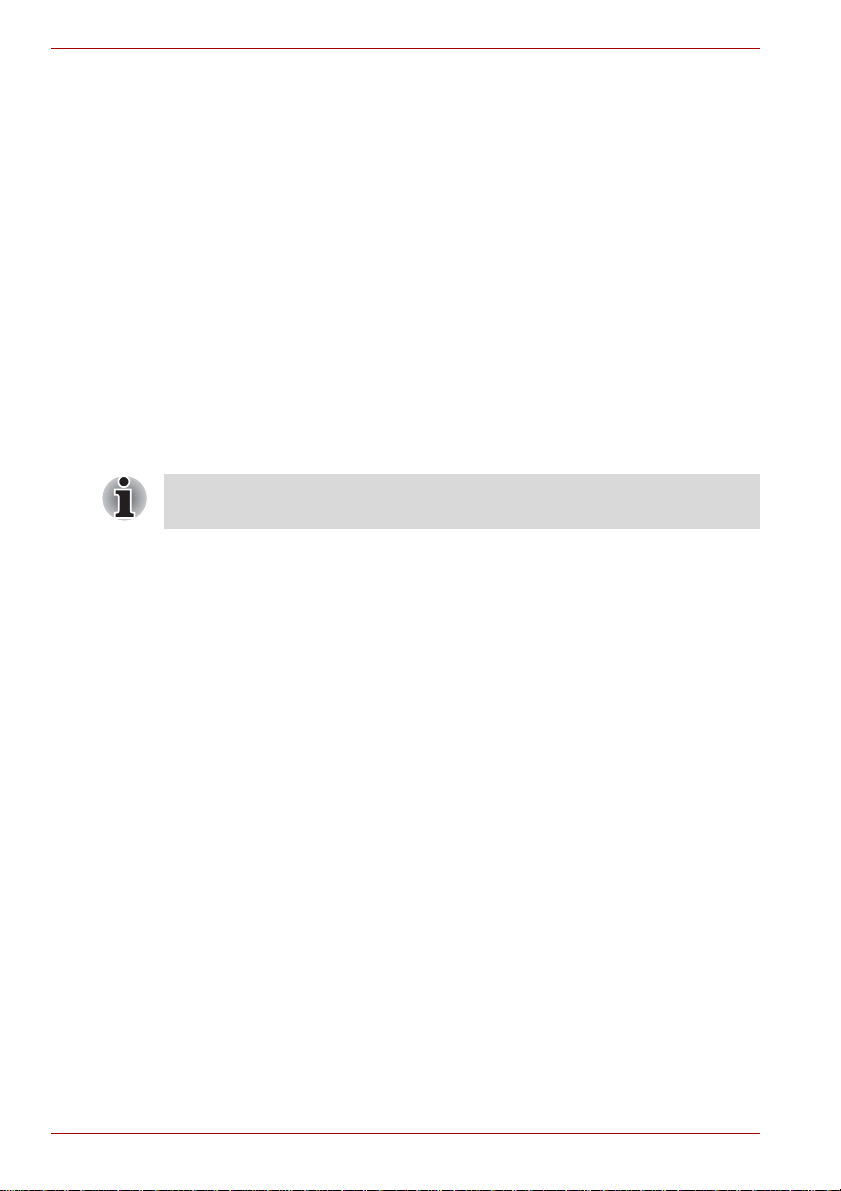
Qosmio G40
Software
Dokumentation
Følgende Windows®-operativsystem og hjælpeprogramsoftware er
forudinstalleret.
■ Microsoft
®
Windows Vista™
■ TOSHIBA Value Added Package
■ Ulead DVD MovieFactory
®
■ Fingeraftrykshjælpeprogram
■ Windows Mobility Center
■ TOSHIBA Disc Creator
■ TOSHIBA ConfigFree
■ TOSHIBA Assist
■ Hjælpeprogrammer til TOSHIBA SD-hukommelse
■ CD/DVD Drive Acoustic Silencer
■ TOSHIBA Hjælpeprogram til adgangskode
■ TOSHIBA HD DVD PLAYER
Se vejledningen Qosmio HD DVD for få flere oplysninger om brug af
TOSHIBA HD DVD-AFSPILLEREN.
■ Qosimo G40 Bærbar computer Brugerhåndbog
■ Qosmio G40 Introduktion
■ Vejledning til Qosmio G40 HD DVD
■ Microsoft® Windows Vista™ Quickstart Guide (følger med nogle
modeller)
■ Vejledning om sikkerhed og komfort
■ Garantioplysninger
Hvis der mangler noget, eller nogle af genstandene er beskadigede,
skal du kontakte din forhandler med det samme.
Sikkerhedskopieringsmedie
■ Dvd-rom til produktgendannelse
1-2 Brugerhåndbog
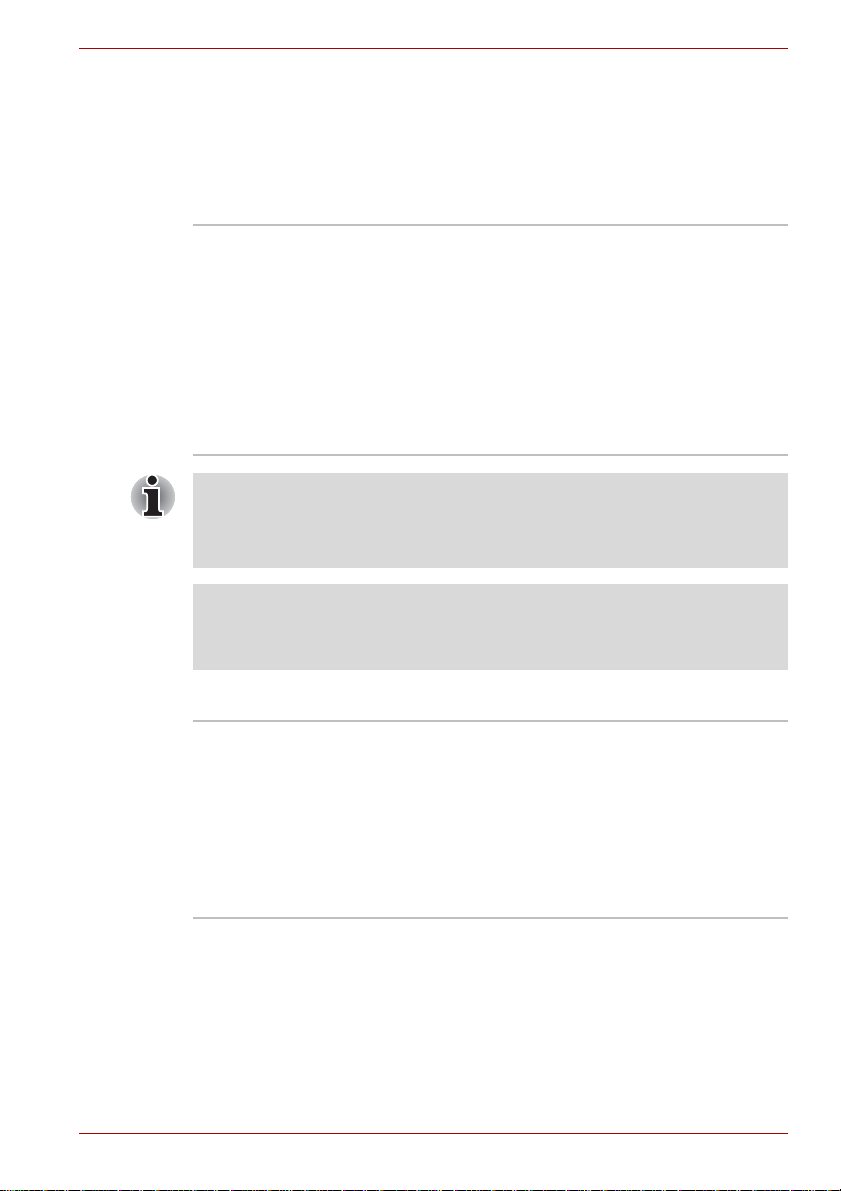
Hardware
Qosmio G40
Dette afsnit beskriver computerens hardware.
Specifikationerne varierer afhængigt af den købte model.
Processor
Indbygget Computeren er udstyret med en af følgende
®
Intel
-processor.
®
■ Intel
■ Intel
Core™ 2 Duo-processor, der
indeholder 2MB Level-2 cachehukommelse
og understøtter Enhanced Intel
SpeedStep
®
-teknologi.
®
Core™ 2 Duo-processor, der
indeholder 4MB Level-2 cachehukommelse
og understøtter Enhanced Intel
®
®
SpeedStep®-teknologi.
Visse modeller i denne serie benytter Intel®Centrino® Duo
processor-teknologi, som er baseret på de tre separate komponenter i
®
Intel
Core™ 2 Duo processor, Intel® PRO/trådløs netværksforbindelse og
®
Mobile Intel
965 Express Chipset-familien.
Juridiske forbehold (CPU)*1
Yderligere oplysninger om juridiske forbehold i forbindelse med CPU
findes i afsnittet Juridiske forbehold i kapitel 11. Klik på *1.
Hukommelse
Pladser Hukommelsesmoduler på 256, 512, 1.024 eller
2.048 MB kan installeres i computerens to
hukommelsesstik op til i alt maks. 4.096 GB
systemhukommelse.
Denne computer kan udstyres med
hukommelsesmoduler på maks. 4.096 MB.
Den faktiske mængde af brugbar
systemhukommelse er mindre end de
installerede hukommelsesmoduler.
Brugerhåndbog 1-3
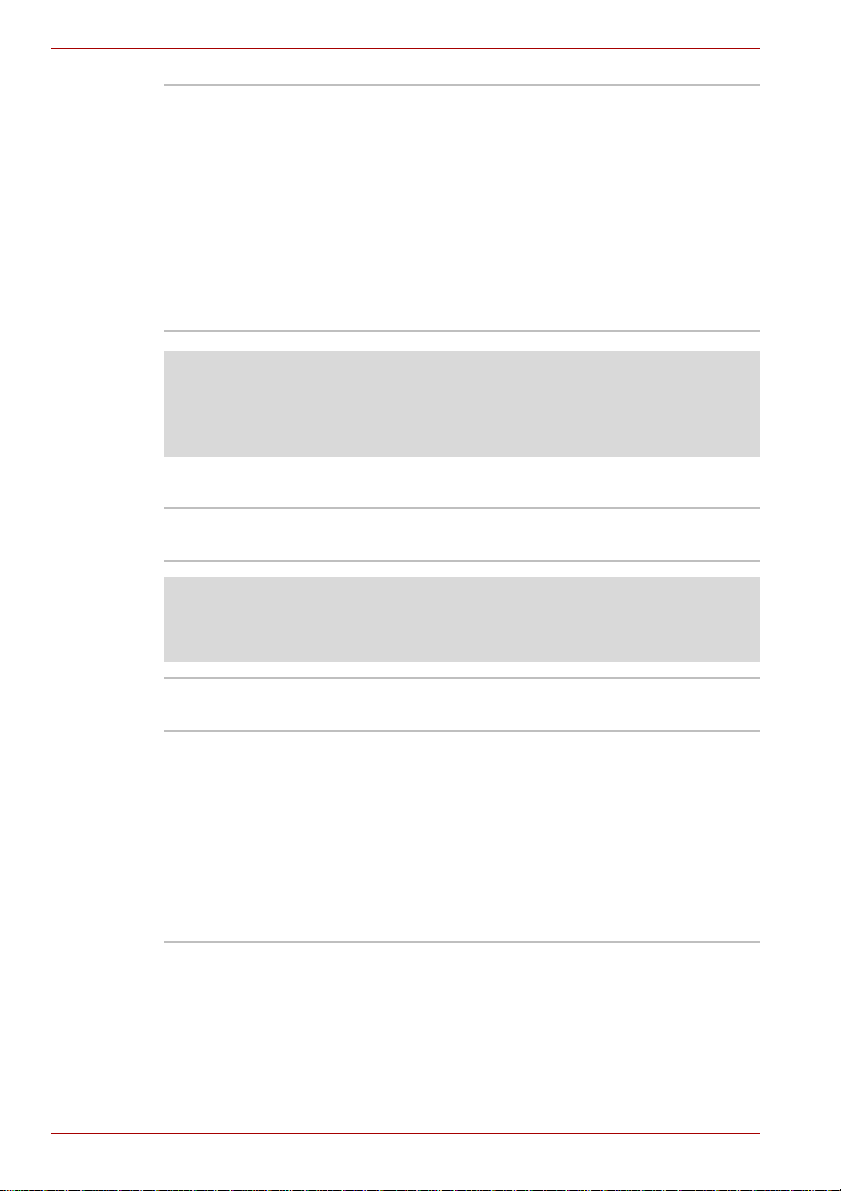
Qosmio G40
Skærmhukommelse Mængden af tilgængelig skærmhukommelse
afhænger af computerens systemhukommelse.
Start -> Kontrolpanel -> Appearance and
Personalization (Udseende og
personalisering) -> Personalization
(Personalisering) -> Display Settings
(Skærmindstillinger).
Mængden af skærm-RAM kan kontrolleres ved at
klikke på knappen Advanced Settings...
(Avancerede indstillinger) i vinduet Display
Settings (Skærmindstillinger).
Juridiske forbehold (hukommelse (hovedsystem))*2
Yderligere oplysninger om juridiske forbehold i forbindelse med
(hukommelse (hovedsystem)) findes i afsnittet Juridiske forbehold i
kapitel 11. Klik på *2.
Strømforsyning
Batteri Computeren drives af et enkelt genopladeligt
lithiumionbatteri.
Juridiske forbehold (batteriets levetid)*3
Yderligere oplysninger om juridiske forbehold i forbindelse med batteriets
levetid findes i afsnittet Juridiske forbehold i kapitel 11. Klik på *3.
Batteri til realtidsur Det interne batteri til realtidsuret understøtter
Netadapter Netadapteren forsyner systemet med strøm og
realtidsuret og kalenderen.
genoplader batterierne, når de er ved at løbe tør.
Den leveres med en aftagelig netledning, der
enten har et 2-bens eller 3-bens stik.
Eftersom den er universel, kan den modtage en
netspænding fra 100 til 240 volt, men
udgangsstrømmen varierer afhængig af model.
Hvis du bruger en forkert adapter, kan det
beskadige computeren. Se afsnittet Netadapter i
kapitel 2, Præsentation af computeren
1-4 Brugerhåndbog
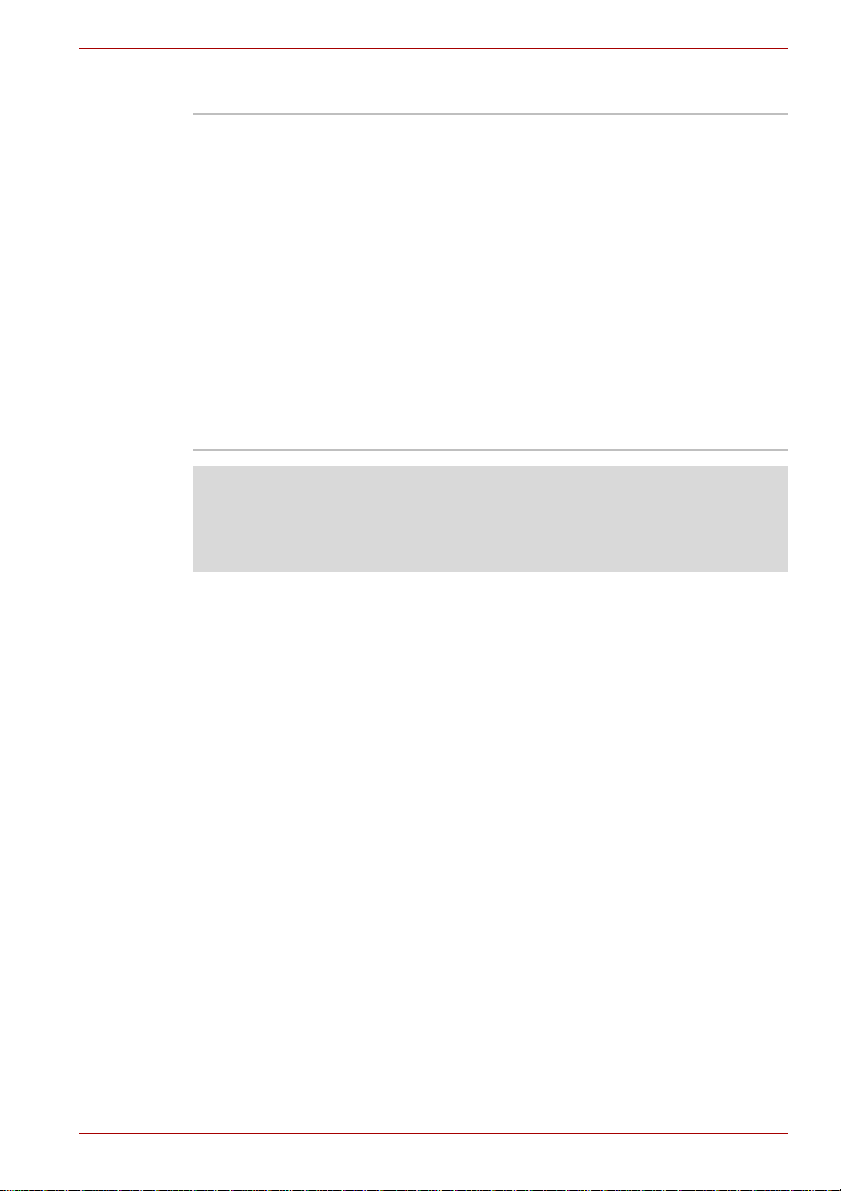
Diske
Qosmio G40
Harddisk Følgende 6 typer harddiske kan installeres på
denne computer. Kapaciteten for hver harddisk
varierer.
■ 80,0 mia. byte (74,53 GB)
■ 100,0 mia. byte (93,16 GB)
■ 120,0 mia. byte (111,79 GB)
■ 160,0 mia. byte (149,05 GB)
■ 200,0 mia. byte (186,32 GB)
■ 250,0 mia. byte (232,90 GB)
Der findes to computermodeller. En model med
en enkelt harddisk, og en model med to
harddiske.
Bemærk, at en del af harddiskens samlede
kapacitet er reserveret til administrative formål.
Juridiske forbehold (Harddiskkapacitet)*4
Yderligere oplysninger om juridiske forbehold i forbindelse med
harddiskkapacitet findes i afsnittet Juridiske forbehold i kapitel 11.
Klik på *4.
Brugerhåndbog 1-5
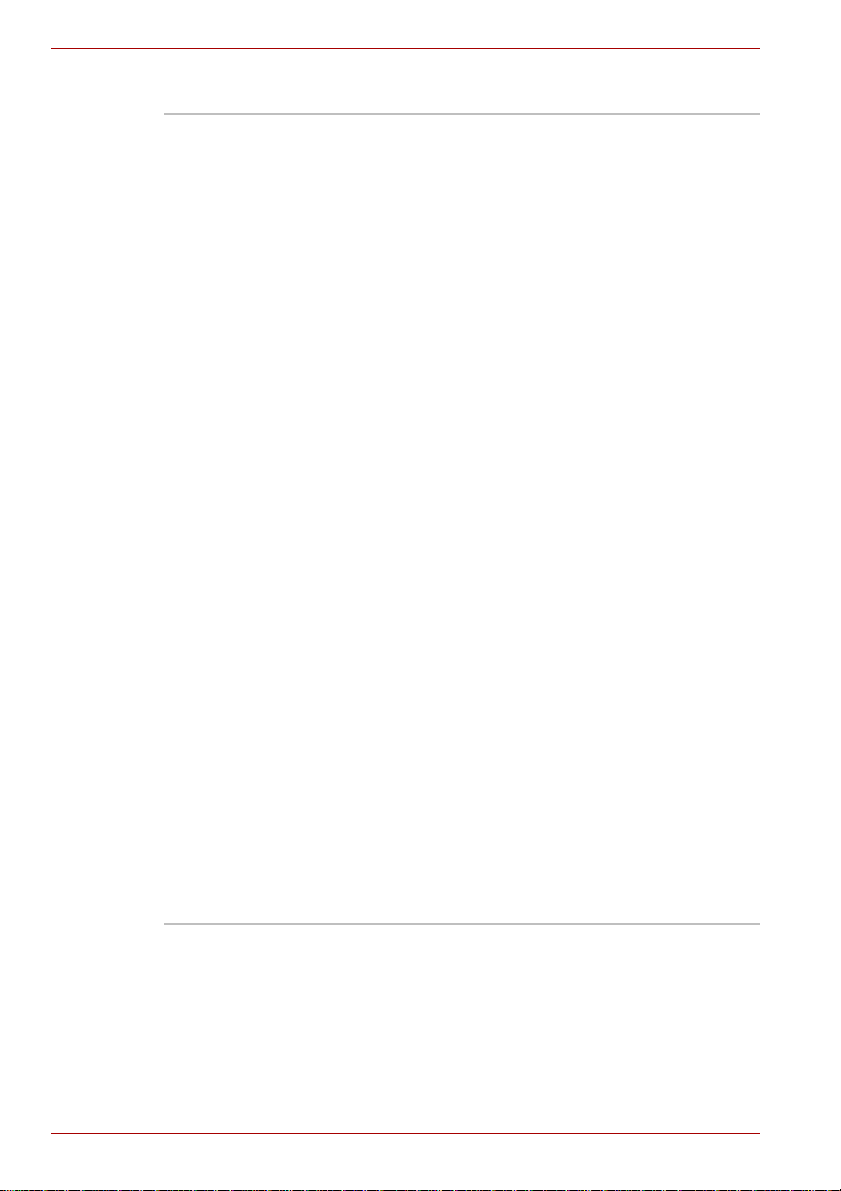
Qosmio G40
Optisk diskdrev
HD DVD-ROM-drev Nogle modeller er udstyret med et hd
dvd-rom-drevmodul i fuld størrelse, der gør det
muligt at køre cd’er eller dvd’er uden brug af
adapter. Drevet kan læse dvd-rom’er ved maks.
8-dobbelt hastighed og cd-rom’er ved maks.
24-dobbelt hastighed og HD DVD’er ved maks.
1x hastighed og skrive CD-R’er ved maks.
16-dobbelt hastighed, CD-RW’er ved maks.
10-dobbelt hastighed, DVD-R’er og DVD+R’er
ved maks. 4-dobbelt hastighed, DVD-RW’er og
DVD+RW’er ved maks. 4-dobbelt hastighed,
DVD-R (Dual layer) ved maks. 2-dobbelt
hastighed, DVD+R (Double Layer) ved maks.
2,4-dobbelt hastighed og DVD-RAM ved maks.
3-dobbelt hastighed. Drevet understøtter
følgende formater:
■ CD-R
■ CD-RW
■ Dvd-rom
■ DVD-Video
■ CD-DA
■ CD-Text
■ Photo CD™ (single/ multi-session )
■ CD-ROM Mode 1, Mode 2
■ CD-ROM XA Mode 2 (Form1, Form2)
■ Enhanced CD (CD-EXTRA)
■ Adresseringsmetode 2
■ DVD-R
■ DVD-R (Dual Layer)
■ DVD-RW
■ DVD+R
■ DVD+R (Dobbeltlag)
■ DVD+RW
■ DVD-RAM
■ HD DVD-ROM
1-6 Brugerhåndbog
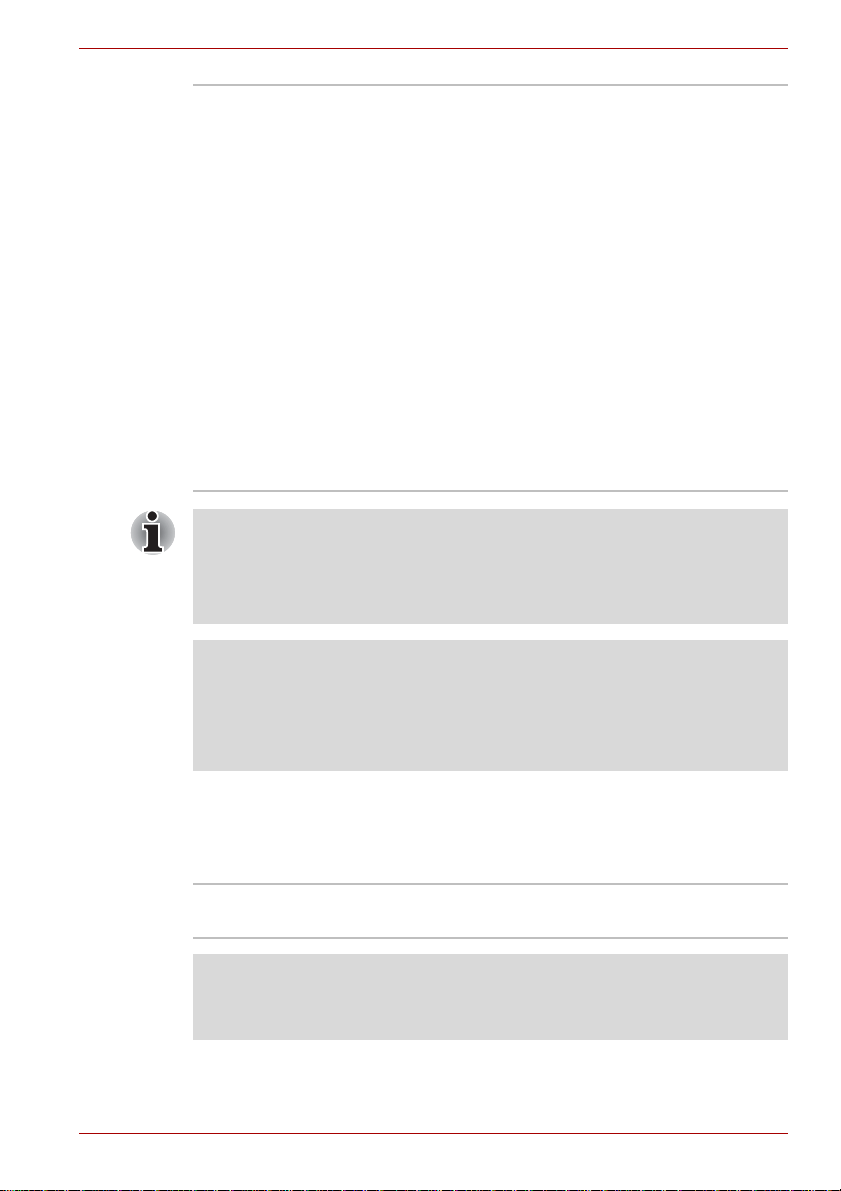
Qosmio G40
HD DVD-R-drev Nogle modeller er udstyret med et
HD DVD-R-drevmodul i fuld størrelse,
der gør det muligt at køre cd’er eller dvd’er
uden brug af adapter.
Drevet kan læse dvd-rom’er ved maks. 8-dobbelt
hastighed og cd-rom’er ved maks. 24-dobbelt
hastighed og HD DVD’er ved maks. 1x hastighed
og skrive CD-R’er ved maks. 16-dobbelt
hastighed, CD-RW’er ved maks. 10-dobbelt
hastighed, DVD-R’er og DVD+R’er ved maks.
4-dobbelt hastighed, DVD-RW’er og DVD+RW’er
ved maks. 4-dobbelt hastighed, DVD-R (Dual
layer) ved maks. 2-dobbelt hastighed, DVD+R
(Double Layer) ved maks. 2,4-dobbelt hastighed
og DVD-RAM ved maks. 3-dobbelt hastighed,
HD DVD-R ved maks. 1-dobbelt hastighed.
Drevet understøtter følgende formater udover
HD DVD-ROM-drevet:
■ HD DVD-R
Det optiske drev , der er installeret på denne computer , kan ikke skrive flere
sessioner på HD DVD-R Dual Layer-disksessioner. Når der er skrevet til
en disk en gang, er den færdiggjort. Når den er færdiggjort, er det ikke
muligt med yderligere skrivning til disken, uanset hvor meget af den
samlede diskkapacitet der er brugt.
Juridiske forbehold (Generel HD DVD-teknologi og
afspilning)
Yderligere oplysninger om juridiske forbehold i forbindelse med generel
HD DVD-teknologi og afspilning findes i afsnittet Juridiske forbehold i
kapitel 11. Klik på *5.
*5
Skærm
Computerens LCD-skærm understøtter billedgrafik med høj opløsning og
kan indstilles i mange forskellige vinkler, så der opnås maksimal komfort og
læsevenlighed.
Indbygget 17" TFT- skærm, 32 mio. farver med en opløsning
på 1920 vandrette x 1200 lodrette pixel WUXGA.
Juridiske forbehold (LCD)*6
Yderligere oplysninger om juridiske forbehold i forbindelse med LCD findes
i afsnittet Juridiske forbehold i kapitel 11. Klik på *6.
Brugerhåndbog 1-7
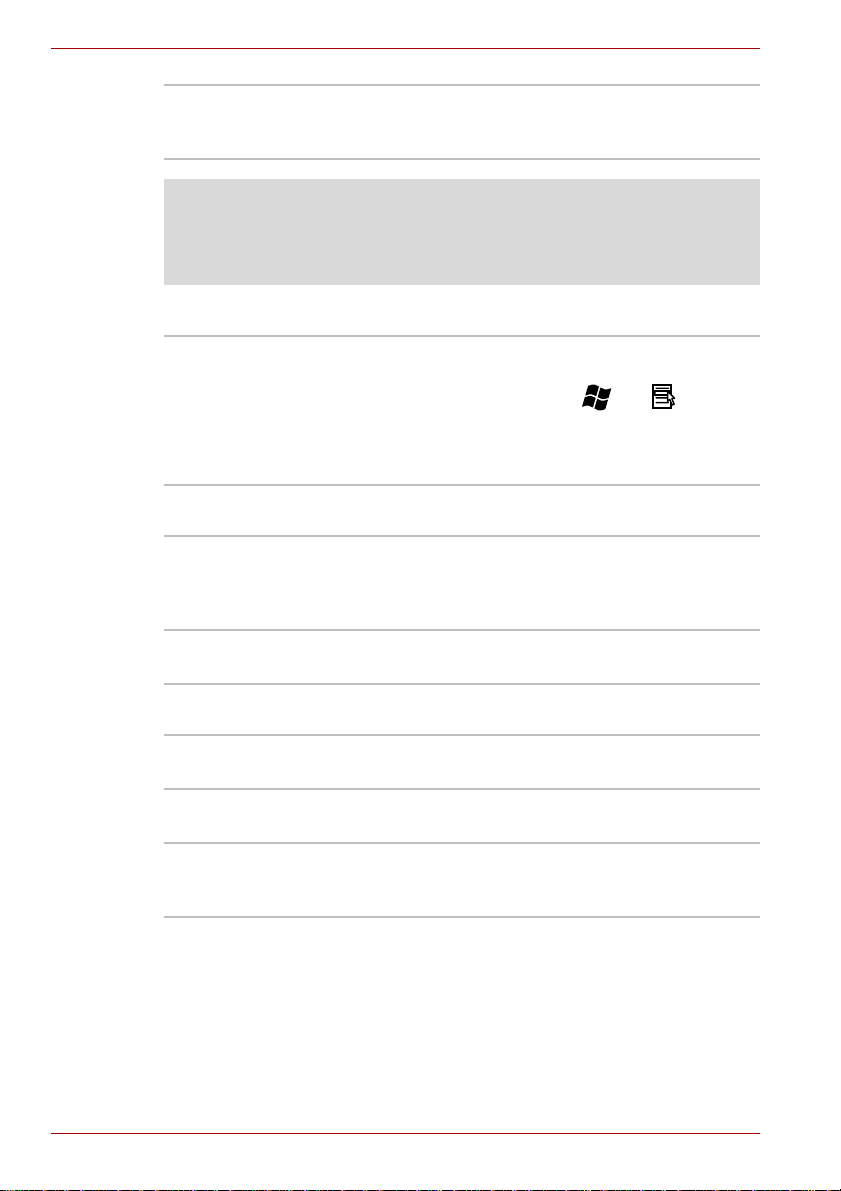
Qosmio G40
Grafikkort Et grafikkort optimerer skærmydelsen. Se
afsnittet Skærmcontroller og skærmindstillinger i
appendiks B for at få flere oplysninger.
Juridiske forbehold (Graphics Processor (“GPU”))*7
Yderligere oplysninger om juridiske forbehold i forbindelse med Graphics
Processor Unit (“GPU”) findes i afsnittet Juridiske forbehold i kapitel 11.
Klik på *7.
Tastatur
Indbygget Det interne tastatur indeholder integrerede
numeriske overlay-taster, dedikerede
overlay-taster til markøren, og taster.
Tastaturet er kompatibelt med
®
IBM
-standardtastatur. Se kapitel 5, Tastaturfor
at få flere oplysninger.
Pegeredskab
Indbygget pegefelt Et pegefelt og tilhørende knapper i
Qosmio
AV-controller
håndledsstøtten gør det muligt at styre markøren
på skærmen og support-funktioner og rulle i
vinduerne.
Med denne knap kan du betjene Media Center.
Porte
Ekstern skærm Analog VGA-port understøtter VESA
DDC2B-kompatible funktioner.
Universal Serial Bus
(USB 2.0)
i.LINK™ (IEEE1394) Denne port gør det muligt at overføre data i høj
Computeren understøtter flere USB-porte,
som opfylder USB 2.0-standarden.
hastighed direkte fra computer og ydre enheder,
f.eks. digitale videokameraer.
1-8 Brugerhåndbog
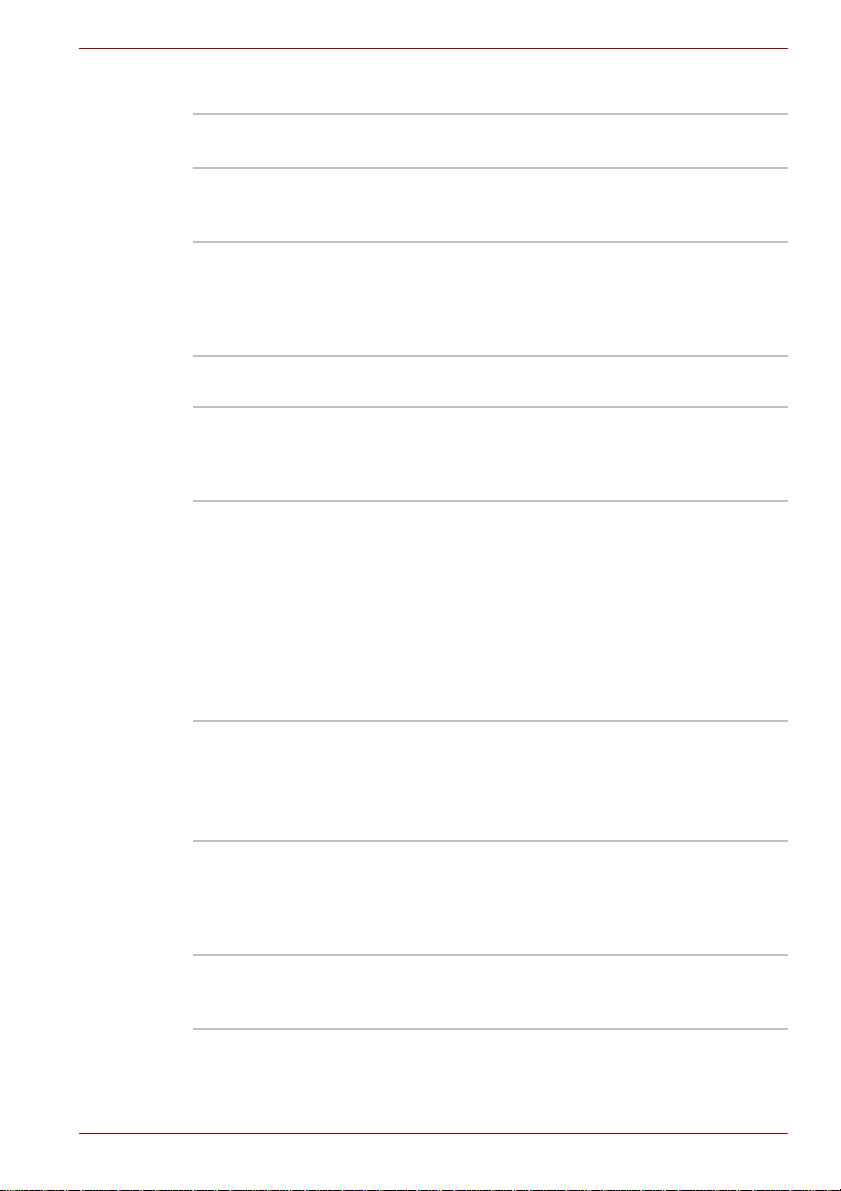
Pladser
Qosmio G40
PC Card Pladsen til det interne PC Card kan anvendes til
ExpressCard Det interne ExpressCard-stik er et Universal-stik.
Bridge-medie I denne plads kan du indsætte et
et enkelt kort, type II (5mm).
Dette stik understøtter ExpressCard/54- og
ExpressCard/34-moduler.
SD/SDHC-hukommelseskort,
miniSD/microSD-kort, Memory Stick (PRO/PRO
Duo), xD picture-kort og MultiMediaCard. Se
kapitel 9, Ekstraudstyr.
Multimedier
Lydsystem Det integrerede lydsystem understøtter
Webkamera Webkamera er en enhed, der giver dig mulighed
Tv-antenneport Slut antennekablet til denne port for at se
S-Videoindgangsport Du kan slutte en camcorder eller en anden
S-video-udgangsport Denne S-videoudgangsport giver dig mulighed
computerens indbyggede højttalere og mikronfon
og tillader, at en ekstern mikrofon og
hovedtelefoner bliver sluttet til de relevante stik.
for at optage video eller tage fotografier med din
computer. Du kan bruge den til videochatting
eller videokonferencer ved hjælp af et
kommunikationsværktøj, f.eks. Windows Live
Messenger. Camera Assistant-softwaren
hjælper dig med at tilføje forskelige videoeffekter
til din video eller dit fotografi.
Se afsnittet Webkamera i kapitel4Computerens
grundlæggende funktioner.
tv-programmer på din computer eller optage
dem.
Dimensioner og formen på TV-antenneporten
varierer i de forskellige regioner.
optageenhed til denne port via
S-Videoindgangskablet til import af videodata.
Se afsnittet S-Video-indgang i kapitel 9,
Ekstraudstyr
for at overføre NTSC- eller PAL-data til eksterne
enheder. Se afsnittet Tv i kapitel 9, Ekstraudstyr
Brugerhåndbog 1-9
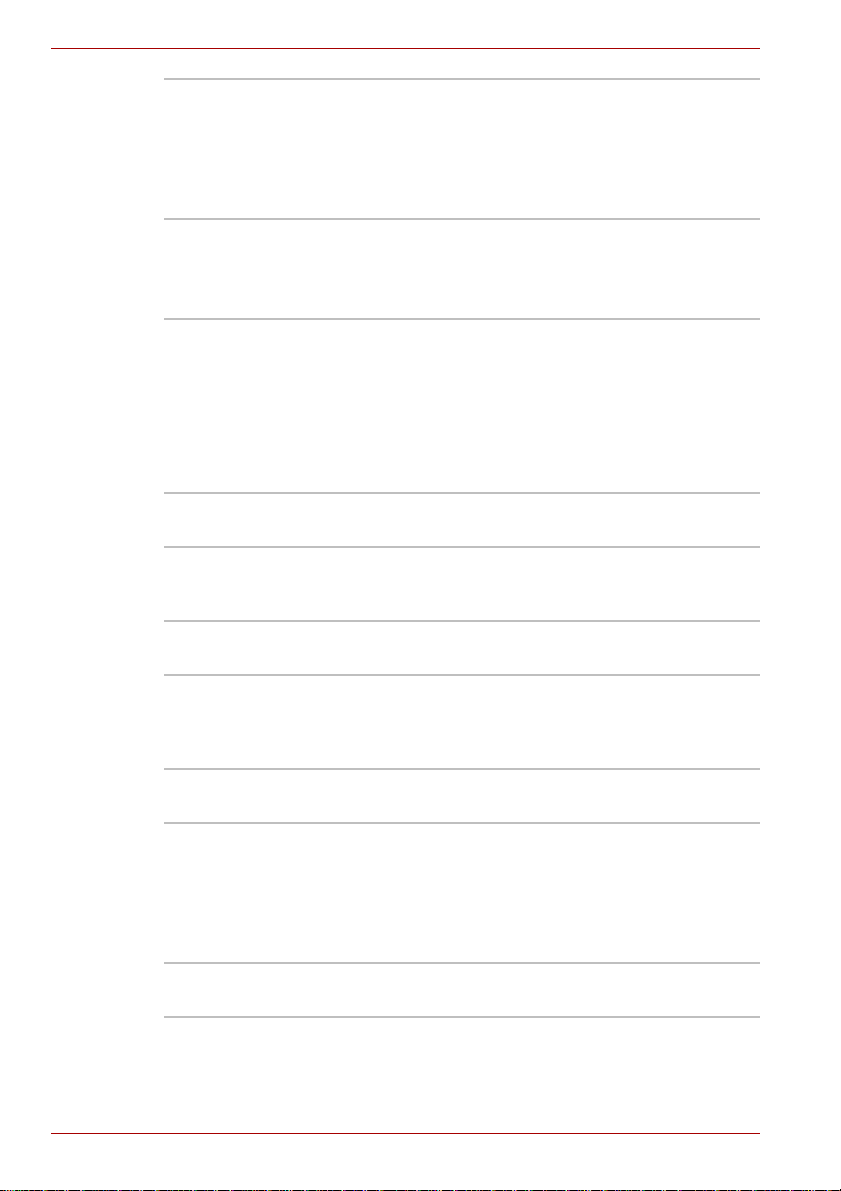
Qosmio G40
VIDEO-IN-port Med VIDEO-IN-kablet, der følger med, kan CATV
eller satellite set top boxes sluttes til computeren
for at vise kanaler.
Se kapitel 8 Forbindelse af VIDEO-IN-stik for at
få flere oplysninger om, hvordan man tilslutter
computeren med VIDEO-IN-kablet.
HDMI-udgangsport HDMI-udgangsporten kan tilsluttes med Type A
connector HDMI-kablet.
Et HDMI-kabel kan sende og modtage video-,
lyd- og kontrolsignaler.
Stik til hovedtelefon
(S/PDIF)
Dette stik gør det muligt at tilslutte digitale
højttalere eller en stereohovedtelefon
(min. 16 ohm). Når du tilslutter en digital højttaler
eller hovedtelefoner, slås den indbyggede
højttaler automatisk fra.
Dette stik kan også anvendes som S/PDIF-stik
og muliggør tilslutning af apparat til optisk-digital
forsendelse.
Hovedtelefonstik Et minihovedtelefonstik på 3,5mm gør det muligt
at tilslutte stereohovedtelefoner eller højttalere.
Mikrofonstik Et mini-mikrofonstik på 3,5mm gør det muligt at
tilslutte en treleder mikrofon til
monomikrofoninput.
Stik til lydindgang Et standardministik på 3,5 mm til lydindgang gør
det muligt at tilslutte en stereoenhed til lydinput.
Indbygget tv-tuner Indbygget tv-tuner giver mulighed for at overvåge
og optage tv-programmer. Nogle modeller er i
stand til at optage 2 forskellige tv-programmer
samtidigt.
Infrarødt vindue Dette er et sensorvindue, som modtager signaler
fra fjernbetjeningen, der følger med computeren.
Infrarød
sendekabelport
Slut det infrarøde sendekabel til denne port.
Tilslutning til af set top box eller ekstern enhed til
computeren ved hjælp af det infrarøde
sendekabel gør det muligt at betjene den
eksterne enhed ved hjælp af computeren og den
specialiserede fjernbetjening.
Fjernbetjening Brug denne enhed til at navigere med, når du ser
tv eller afspiller cd’er/dvd’er/HD DVD’er.
1-10 Brugerhåndbog

Qosmio G40
Kommunikation
Modem Et indbygget modem muliggør data- og
faxkommunikation. Modemet understøtter
V.90 eller V.92 afhængig af regionen. Data- og
faxoverførselshastigheden afhænger af den
analoge telefonlinje. Kortet har et modemstik til
tilslutning på en telefonlinje.
LAN Computeren har indbygget understøttelse af
Ethernet-LAN (10 megabit pr. sekund,
10BASE-T) og Fast Ethernet-LAN (100 megabit
pr. sekund, 100BASE-TX) og Gigabit Ethernet
LAN (1000 megabit pr. sekund, 1000BASE-T).
Bluetooth Nogle computere i serien er udstyret med
Bluetooth-funktionalitet, der fjerner brug af kabler
mellem elektroniske enheder, f.eks. computere
og printere. Når Bluetooth er implementeret,
giver det en hurtig, stabil og sikker trådløs
kommunikation inden for et begrænset område.
Trådløst LAN Nogle computere i serien er udstyret med et
■ Overførselshastigheden over trådløst LAN, og afstanden, som det
trådløse LAN kan nå, varierer afhængigt af det omkringliggende
elektromagnetiske miljø, forhindringer, adgangspunktets design og
konfiguration, og klientdesign og software-/hardwarekonfigurationer. *
T ransmissionshastigheden (X Mbit/s) er den teoretiske
maksimumhastighed under IEEE802.11 (a/b/g)-standarden. Den
faktiske overførselshastighed ka n være lavere end den teoretiske
maksimumhastighed.
■ Funktionen Wake-up on Wireless LAN gælder kun, når den er tilsluttet
med AP. Denne funktion er ugyldig, hvis forbindelsen afbrydes.
trådløst LAN-kort, der er kompatibelt med andre
LAN-systemer baseret på Direct Sequence
Spread S pectrum/Orthogonal Frequency Division
Multiplexing-radioteknologi og opfylder
IEEE 802.1 1-standarden (Revision A, B, G eller
N Draft Ver. 1.0).
Juridiske forbehold (trådløst LAN)*8
Yderligere oplysninger om juridiske forbehold i forbindelse med trådløst
LAN findes i afsnittet Juridiske forbehold i kapitel 11 eller ved at klikke
på *8.
Brugerhåndbog 1-11

Qosmio G40
Kontakt til trådløs
kommunikation
Sikkerhed
Sikkerhedslåsrille Gør det muligt at montere en sikkerhedslås, så
Specielle funktioner
Følgende funktioner er enten enestående for TOSHIBA-computere eller er
avancerede funktioner, der gør computeren nemmere at bruge.
Få adgang til hver funktion ved hjælp af følgende procedurer.
*1 Få adgang til Power Options (Strømstyring) ved at klikke på Start ->
Kontrolpanel -> System and Maintenance (System og
vedligeholdese) -> Power Options(Strømstyring).
Genvejstaster Med genvejstasterne kan du hurtigt ændre
Automatisk slukning
af skærm
Automatisk slukning
af harddisk
Systemets
automatisk
energisparertilstand/
dvale
Tastaturoverlay Tastaturet har et integreret numerisk tastatur med
*1
*1
*1
Denne kontakt slår funktionerne til trådløst LAN
og Bluetooth til og fra. Bemærk, at alle modeller
er udstyret med en kontakt til trådløs
kommunikation, men nogle modeller er udstyret
med både trådløst LAN og Bluetooth-funktioner.
computeren kan fastgøres til et bord eller en
anden stor genstand.
systemkonfigurationen direkte via tastaturet uden
at skulle køre et systemprogram.
Denne funktion slukker automatisk computerens
skærm, når tastaturet ikke bruges i et angivet
tidsrum. Der tændes igen, når der trykkes på en
tast. Dette kan angives under Power Options
(Strømindstillinger).
Denne funktion slukker automatisk harddisken,
når den ikke bruges i et angivet tidsrum. Der
tændes igen næste gang, der er adgang til
harddisken. Dette kan angives under Power
Options (Strømindstillinger).
Denne funktion sætter systemet i energisparereller dvaletilstand, når der ikke modtages input,
eller når der ikke sendes signaler til hardwaren i
et angivet tidsrum. Dette kan angives under
Power Options (Strømindstillinger).
ti taster. Se afsnittet Tastaturoverlay i kapitel 5,
Tastatur for at få flere oplysninger om brug af
denne funktion.
1-12 Brugerhåndbog

Qosmio G40
Adgangskode ved
start
To niveauer med adgangskoder, nemlig
systemansvarlig og bruger, forhindrer
uautoriseret adgang til computeren.
Hurtig beskyttelse En specifik genvejsfunktion, der automatisk låser
systemet for at sikre datasikkerhed.
Intelligent
strømforsyning
*1
En mikroprocessor i computerens intelligente
strømforsyning registrerer batteriets
opladningsniveau og beregner den resterende
batterikapacitet. Den beskytter også elektroniske
komponenter mod unormale forhold, f.eks. for høj
spænding fra en universel netadapter. Dette kan
angives under Power Options
(Strømindstillinger).
*1
Batterisparetilstand
Denne funktion lader dig konfigurere computeren,
så den sparer på batteriet. Dette kan angives
under Power Options (Strømindstillinger).
Slukning og tænding
af skærm
*1
Denne funktion slukker automatisk computeren,
når skærmen lukkes, og starter den igen, når
skærmen åbnes. Dette kan angives under Power
Options (Strømindstillinger).
Automatisk
dvaletilstand ved
lavt
opladningsniveau
Hvis batteriets opladningsniveau er så lavt, at
computeren ikke længere kan arbejde, går
systemet automatisk i dvaletilstand og slukkes.
*1
Dette kan angives under Power Options
(Strømindstillinger).
*1
Processorafkøling
Som beskyttelse mod overophedning har
processoren en indbygget temperaturføler. Hvis
temperaturen stiger til et vist niveau, tændes
ventilatoren, eller processorhastigheden sænkes.
Dette kan angives under Power Options
(Strømindstillinger).
Dvaletilstand Denne funktion giver dig mulighed for at afbryde
strømmen til computeren, uden at du behøver at
lukke den software, du bruger. Indholdet af
arbejdshukommelsen gemmes automatisk på
harddisken, så næste gang du tænder
computeren, kan du fortsætte der, hvor du sidst
slap. Se afsnittet Sådan slukker du computeren i
kapitel 3, Sådan kommer du i gang, hvis du
ønsker yderligere oplysninger.
Brugerhåndbog 1-13

Qosmio G40
Energisparertilstand Hvis du bliver nødt til at afbryde dit arbejde,
kan du bruge denne funktion til at tillade, at du
kan slukke for computeren uden at lukke den
software, du bruger. Data bevares i
computerens hovedhukommelse, så næste
gang du tænder computeren, kan du fortsætte
arbejdet, hvor du slap.
TOSHIBA Value Added Package
Dette afsnit beskriver funktioner i TOSHIBA Component, der er
forudinstalleret på computeren.
TOSHIBA Power
Saver
(Strømbesparelse)
TOSHIBA Button
Support
Hjælpeprogrammet
TOSHIBA Zooming
TOSHIBA
Pc-diagnoseværktøj
TOSHIBA
Hjælpeprogram til
adgangskode
TOSHIBA Flash
Cards (Flashkort)
TOSHIBA Power Saver indeholder flere
funktioner til styring af strømbesparelse.
Dette hjælpeprogram kontrollerer følgende
panelfunktioner på computeren.
Applikationer, der er knyttet til hver af følgende
paneler, kan tildeles af brugeren.
■ Paneler: Tildel programmer til REC,
Brightness (Lysstyrke), Illumination On/Off
(Lys til/fra), DOLBY og tv-udgangspaneler.
Dette hjælpeprogram gør det muligt at forstørre
eller formindske ikonstørrelsen på skrivebordet i
Windows eller zoom-faktoren, der er knyttet til
specifikke, understøttede programmer.
TOSHIBA PC Diagnostic Tool (diagnoseværktøj)
viser informationer om computerens
konfiguration og giver mulighed for
grundliggende tests af de indbyggede
programmer.
TOSHIBA Hjælpeprogram til adgangskode giver
dig mulighed for at begrænse adgangen til
computeren.
TOSHIBA Flash Cards er en hurtig måde at
ændre de valgte systemfunktioner og starte
programmer.
■ Genvejstastfunktion
■ Toshiba-hjælpeprogrammets startfunktion
1-14 Brugerhåndbog

HW Setup Med dette program kan du tilpasse
hardwareindstillingerne, så de passer til dine
arbejdsmetoder, og de ydre enheder, du
anvender.
TOSHIBA
Accessibility
Hjælpeprogrammet TOSHIBA Accessibility
indeholder understøttelse til
bevægelseshæmmede brugere, når de skal
bruge TOSHIBA-genvejstasterne. Når
hjælpeprogrammet er i brug, kan du få FN-tasten
til at være aktiveret konstant, dvs. du kan trykke
en gang på den, slippe den og derefter trykke på
en af “F”-tasterne for at få adgang til den
pågældende funktion. FN-tasten forbliver aktiv,
indtil der trykkes på en anden tast.
Hjælpeprogrammer og applikationer
Dette afsnit beskriver forudinstallerede hjælpeprogrammer, der fulgte med
computeren, og oplysninger om, hvordan du starter dem. Yderligere
oplysninger om brug findes i hver enkelt hjælpeprograms
onlinebrugerhåndbog, hjælpefiler eller README.TXT-filer.
Qosmio G40
Fingeraftrykshjælpe
program
Bluetooth-stak til
Windows fra Toshiba
Brugerhåndbog 1-15
Dette produkt indeholder et hjælpeprogram til at
registrere og genkende fingeraftryk, og som kan
kædes sammen med et brugernavn og en
adgangskode for at fjerne behovet for at indtaste
disse oplysninger på tastaturet. Når du kører din
registrerede finger hen over fingeraftryksføleren,
aktiveres følgende funktioner:
■ Logon til Windows og adgang til en
sikkerhedsaktiveret hjemmeside gennem
Internet Explorer.
■ Filer og mapper kan krypteres/dekrypteres,
og der forhindres adgang fra tredjeparter.
■ Deaktiverer den adgangskodebeskyttede
pauseskærm, når der genoprettes efter
energisparertilstanden, f.eks. standby.
■ Godkendelse af brugeradgangskode
(og, hvis det er relevant, adgangskode til
harddisk) ved start af computeren (Power-on
Security (Sikkerhed ved start)).
■ Funktionen Single Sign-on
Denne software muliggør kommunikation mellem
computeren og eksterne Bluetooth-enheder,
f.eks. printere og mobiltelefoner.

Qosmio G40
Bluetooth kan ikke bruges i modeller, der ikke har et Bluetooth-modul
installeret
TOSHIBA Assist TOSHIBA Assist er en grafisk
brugergrænseflade, der giver adgang til
specifikke værktøjer, hjælpeprogrammer og
programmer, der gør brug og konfiguration af
computeren lettere.
TOSHIBA ConfigFree TOSHIBA ConfigFree er en række
hjælpeprogrammer, der gør det nemt at styre
kommunikationsenheder og
netværksforbindelser. De hjælper dig med at
finde kommunikationsproblemer og skabe
profiler, som gør det nemt at skifte mellem sted
og kommunikationsnetværk. For at få adgang
til dette hjælpeprogram skal du klikke på
Start -> Alle programmer -> TOSHIBA ->
Networking -> ConfigFree.
TOSHIBA Disc
Creator
Du kan oprette cd’er og dvd’er i en række
formater, inklusive lyd-cd’er, der kan afspilles på
en cd-standardafspiller, og data cd’er/dvdd’er,
der kan gemme kopier af filer og mapper på din
computers harddisk. Denne software kan bruges
på modeller med et HD DVD-ROM-drev eller et
HD DVD-R-drev.
For at få adgang til dette hjælpeprogram skal du
klikke på Start -> Alle programmer ->
TOSHIBA -> CD&DVD Applications ->
Disc Creator.
TOSHIBA DVD-RAMhjælpeprogram
TOSHIBA DVD-RAM-hjælpeprogrammet har en
funktioner til fysisk format og en skrivebeskyttet
funktion til DVD-RAM. Dette hjælpeprogram
findes i opsætningsmodulet til TOSHIBA Disc
Creator. For at få adgang til dette hjælpeprogram
skal du klikke på Start -> Alle programmer ->
TOSHIBA -> CD&DVD Applications ->
DVD-RAM Utility.
Ulead DVD
MovieFactory for
TOSHIBA
Ulead DVD MovieFactory for TOSHIBA giver
brugere mulighed for straks at oprette DVD video
eller diashow-diske via en brugervenlig
grænseflade med specifikke opgaveorienterede
funktioner.
TOSHIBA
Formatering af
SD-hukommelseskort
Dette hjælpeprogram giver dig mulighed for at
formatere et SD-hukommelseskort efter et
SD-standardformat.
1-16 Brugerhåndbog

Qosmio G40
Windows Mobility
Center
TOSHIBA HD DVD
PLAYER
CD/DVD Drive
Acoustic Silencer
Dette afsnit beskriver Windows Mobility Center.
Mobility Center er et hjælpeprogram, der hurtigt
giver adgang til flere mobile PC-indstillinger i ét
vindue. Der er maks. leveret otte fliser til
operativsystemets standardindstilling, og
yderligere to fliser kan føjes til Mobility Center.
■ Lock Computer (Lås computer):
Dette kan bruges til at låse computeren uden at
slukke for den. Dette har den samme funktion
som låseknappen nederst til højre i
startmenuen.
■ TOSHIBA Assist:
Det kan bruges til at åbne TOSHIBA Assist, hvis
det ikke allerede er installeret på din computer.
Denne software leveres til afspilning af HD
DVD-Video.
Se vejledningen Qosmio HD DVD for få flere
oplysninger om brug af TOSHIBA HD
DVD-AFSPILLEREN.
Med hjælpeprogrammet CD/DVD Drive Acoustic
Silencer kan du konfigurere læsehastigheden på
det optiske diskdrev. Når det er i brug, kan du
enten vælge Normal Mode (Normal tilstand),
der fungerer med maksimal hastighed for hurtig
dataadgang eller Quiet Mode (Stille tilstand),
der betjener drevet med enkelt hastighed til
cd-lydafspilning, og som kan reducere støj ved
drift. Dette hjælpeprogram har ingen funktion, når
der bruges dvd’er.
Brugerhåndbog 1-17

Qosmio G40
Indstillinger
Du kan tilføje indstillinger ekstraudstyr, så computeren bliver endnu mere
avanceret og brugervenlig. Herunder er vist en liste med nogle af de ting,
som kan købes hos din forhandler eller TOSHIBA-forhandler:
Hukommelsesudvidelse
Batteri Der kan købes et ekstra batteri som reserve eller
Universel netadapt er Hvis du ofte bruger computeren mere end ét
USB-diskettekit USB-diskettedrev understøtter disketter på
Batterilader Den ekstra batterilader giver dig mulighed for at
Bluetooth
USB-adapter
Bluetooth trådløs
mus
Det er nemt at installere et hukommelsesmodul
(DDR2-667) på 512 MB, 1.024 MB eller
2.048 MB i computeren.
til udskiftning. Se kapitel 6, Strømforsyning for at
få flere oplysninger.
sted, kan det være en god idé at købe en ekstra
netadapter til hvert sted, så du ikke altid behøver
at transportere adapteren med dig.
1,44 megabyte og 720 kilobyte gennem
computerens USB-port. Når den er i brug,
skal du være opmærksom på, at du ikke kan
formatere 720KB-disketter under Windows XP.
Du er i stand til at læse og skrive til diske, der
allerede er formateret.
oplade ekstra batterier uden at skulle bruge
computeren.
En Bluetooth-adapter, der har et USB-stik.
Trådløs kommunikation kan udføres med
Bluetooth-kompatibelt udstyr ved at slutte til
computerens USB-port.
Du kan købe modulet hos en
TOSHIBA-forhandler .
Bluetooth trådløs mus er en trådløs optisk mus,
der er kompatibel med Bluetooth.
Du kan købe Bluetooth trådløs mus hos en
TOSHIBA-forhandler .
Bluetooth trådløs
stereo
1-18 Brugerhåndbog
Bluetooth trådløs stereo er et trådløst
stereohovedtelefonsæt, der er kompatibelt med
Bluetooth.
Du kan købe Bluetooth trådløs stereo hos en
TOSHIBA-forhandler .

Kapitel 2
Præsentation af computeren
Dette kapitel beskriver de forskellige komponenter i computeren.
Sørg for at lære hver komponent at kende, før du tager computeren i brug.
Legal Footnote (Ikke-tilgængelige ikoner)*9
Yderligere oplysninger om juridiske forbehold i forbindelse med
ikke-tilgængelige ikoner findes i afsnittet Juridiske forbehold i kapitel 11.
Klik på *9.
Set forfra med lukket skærm
Følgende figur viser computeren forfra med lukket skærm.
Systemindikatorer
Skærmlås
Qosmio G40
HD DVD-ROM-drev eller HD DVD-R-drev
Computeren set forfra med lukket skærm
HD DVD-ROM eller
HD DVD-R
Systemindikatorer LED-ind ikatorer lader dig overvåge status for
Skærmlås Denne lås fastgør skærmpanelet i en lukket
Infrarødt vindue Dette er et sensorvindue, som modtager signaler
Brugerhåndbog 2-1
Computeren er konfigureret med et HD
DVD-ROM- eller HD DVD-R-drev.
forskellige computerfunktioner. Det findes flere
oplysninger i afsnittet Systemindikatorer.
position - skub låsen for at åbne skærmen.
fra fjernbetjeningen, der følger med computeren.
Infrarødt modtagervindue

Qosmio G40
Venstre side
Følgende figur viser computerens venstre side.
Sikkerhedslåsrille
USB 2.0-port
(Universal Serial Bus)
Bridge-medie-plads
Trådløs kommunikationkontakt
i.LINK-port (IEEE1394)
ExpressCard-plads
PC Card-plads
Udløserknap til
PC-kort
Venstre side af computeren
ExpressCardudløserknap
USB 2.0-port
(Universal Serial Bus)
Sikkerhedslåsrille Der kan sættes et sikkerhedskabel til
computeren, så den kan fastgøres til et
skrivebord eller en anden stor genstand for at
forhindre tyveri.
ExpressCard-plads I denne plads kan du installere en enkelt
ExpressCard-enhed.
ExpressCardudløserknap
Denne knap bruges til at fjerne et ExpressCard
fra computeren.
PC Card-plads Denne plads passer til en enkelt Type II, 16-bit
eller 32-bit (CardBus) PC Card-enhed.
Udløserknap til
PC-kort
Denne knap bruges til at fjerne et PC-kort fra
computeren.
Lad aldrig metalobjekter, f.eks. skruer, hæf teklammer og papirclips komme
tæt på ExpressCard-pladsen og PC Card-pladsen. Fremmedlegemer i
metal kan skabe en kortslutning, som kan forårsage ødelæggelser eller
brand og resultere i alvorlige skader.
USB-porte (USB 2.0) To USB-porte, der overholder USB
2.0-standarder, findes i computerens venstre
side. Portene med ikonet ( ) har funktionen
USB Sleep and Charge (USB-dvale og
opladning).
2-2 Brugerhåndbog

Qosmio G40
Lad aldrig metalobjekter, f.eks. skruer , hæf teklammer og papirclips komme
tæt på USB-stikkene. Fremmedlegemer i metal kan skabe en kortslutning,
som kan forårsage ødelæggelser eller brand og resultere i alvorlige
skader.
Det er ikke muligt at bekræfte driften af alle funktioner for alle USBapparater, som kan købes. Derfor skal det bemærkes, at nogle funktioner,
der er knyttet til en specifik enhed, muligvis ikke fungerer korrekt.
Bridge-medie-plads I denne plads kan du indsætte et
SD/SDHC-hukommelseskort,
miniSD/microSD-kort, Memory Stick (PRO/PRO
Duo), xD picture-kort og MultiMediaCard. Se
kapitel 9, Ekstraudstyr.
Lad aldrig metalobjekter, f.eks. skruer , hæf teklammer og papirclips komme
tæt på Bridge medie-pladsen. Fremmedlegemer i metal kan skabe en
kortslutning, som kan forårsage ødelæggelser eller brand og resultere i
alvorlige skader.
Kontakt til trådløs
kommunikation
Skub denne kontakt til højre for at slå
funktionerne for trådløst LAN og Bluetooth fra.
Skub den til venstre for at slå funktionerne til.
Alle modeller er udstyret med en kontakt til
trådløs kommunikation, men nogle modeller er
udstyret med både trådløst LAN og
Bluetooth-funktioner.
■ Slå WiFi®- og Bluetooth-funktionerne fra, når de er tæt på en person,
som bærer en pacemaker eller andre medicinske elektriske enheder.
Radiobølger kan påvirke en pacemaker eller medicinsk udstyr og
resultere i alvorlige skader. Følg instruktionen på den medicinske
enhed ved brug af en WiFi- eller Bluetooth-funktion.
■ Slå altid Wi-Fi - eller Bluetooth-funktioner fra, hvis computeren er tæt
på automatisk kontroludstyr eller enheder, f.eks. automatisk døre eller
brandalarmer. Radiobølger kan ødelægge udstyret og resultere i
alvorlige skader.
■ Brug ikke Wi-Fi- eller Bluetooth-funktioner i nærheden af en
mikrobølgeovn eller i områder med radiointerferens eller magnetfelter.
Interferens fra en mikroovn eller anden kilde kan ødelægge Wi-Fi- eller
Bluetooth-driften.
i.LINK-port
(IEEE1394)
Slut en ydre enhed som f.eks. et digitalt
videokamera til denne port for at muliggøre
dataoverførsel til computeren med høj hastighed.
Brugerhåndbog 2-3

Qosmio G40
Højre side
Følgende figur viser computerens højre side.
Stik til hovedtelefon
(S/PDIF)
Stik til lydindgang
USB 2.0-port (Universal
Serial Bus)
VIDEO-IN-port
S-Video-indgangsport
Hovedtelefonstik
Højre side af computeren
Modemstik
Mikrofonstik
Hovedtelefonstik Et minihovedtelefonstik på 3,5 mm gør det muligt
at tilslutte stereohovedtelefoner.
Stik til hovedtelefon
(S/PDIF)
Dette stik gør det muligt at tilslutte digitale
højttalere eller en stereohovedtelefon
(min. 16 ohm). Når du tilslutter en digital højttaler
eller hovedtelefoner, slås den indbyggede
højttaler automatisk fra.
Dette stik kan også anvendes som S/PDIF-stik
og muliggør tilslutning af apparat til optisk-digital
forsendelse.
Mikrofonstik Et mini-mikrofonstik på 3,5 mm gør det muligt at
tilslutte et trelederministik til monomikrofoninput.
Stik til lydindgang Et standardministik på 3,5 mm til lydindgang gør
det muligt at tilslutte en stereoenhed til lydinput.
USB 2.0-port
(Universal Serial
Bus)
USB-porten, der overholder USB
2.0-standarden, findes i højre side af
computeren.
Modemstik Modemstikket gør det muligt at bruge et
tilslutningskabel, så det interne modem kan
sættes direkte i en telefonlinje.
2-4 Brugerhåndbog

Qosmio G40
■ Forbindelse til en anden kommunikationslinje andet end en analog
telefonlinje kan skabe systemfejl på computeren.
■ Slut kun det indbyggede modem til almindelige analoge
telefonlinjer.
■ Slut aldrig det indbyggede modem til en digital linje (ISDN).
■ Slut aldrig det indbyggede modem til et digitalt stik på en offentlig
telefon eller til en digital PBX (private branch exchange).
■ Slut aldrig det indbyggede modem til et hovedtelefonsystem i
beboelsesejendomme eller kontorer.
■ Betjen aldrig din computer på netstrøm i tordenvejr. Hvis du ser lyn
eller hører torden, skal du straks slukke computeren. En elektrisk bølge
skabt af tordenvejret kan resultere i en systemfejl, tab af data eller
ødelæggelse af hardware.
VIDEO-IN-port Med VIDEO-IN-kablet, der følger med, kan CATV
eller satellite set top boxes sluttes til computeren
for at vise kanaler.
Se kapitel 8 AV-funktioner for at få flere
oplysninger om, hvordan man tilslutter
computeren med VIDEO-IN-kablet.
S-Videoindgangsport
Du kan slutte en camcorder eller en anden
optageenhed til din computer via
S-Videoindgangskablet til import af videodata.
Slut kablet til denne port for at anvende
funktionen. Se afsnittet S-Video-indgang i
kapitel 9, Ekstraudstyr
Brugerhåndbog 2-5

Qosmio G40
Tilbage
Følgende figur viser computerens bagside.
Infrarøde sendekabelporte
Tv-antenneport
Jævnstrømsstik, 15 V
USB-porte (USB 2.0)
S-video-udgangs
port
Ventilationsåbninger
Computerens bagside
Ekstern skærmport
LAN-aktivitetsindikator (orange)
Link-indikator
(grøn)
HDMI-udgangsport
LANstik
Tv-antenneport Slut antennekablet til denne port for at se
tv-programmer på din computer eller optage
dem.
Dimensioner og formen på TV-antenneporten
varierer i de forskellige regioner.
Jævnstrømsstik,
15 V
Netadapteren sættes i dette stik for at forsyne
computeren med strøm og oplade computerens
interne batterier. Brug kun den netadapter, der
følger med computeren - brug af en forkert
adapter kan beskadige computeren.
Ventilationsåbninger Computerens ventilationså bninger undgår,
at processoren overophedes.
Bloker ikke ventilationsåbningerne. Lad aldrig metalobjekter, f.eks. skruer,
hæfteklammer og papirclips komme tæt på ventilationsåbningerne.
Fremmedlegemer i metal kan skabe en kortslutning, som kan forårsage
ødelæggelser eller brand og resultere i alvorlige skader.
Infrarøde
sendekabelporte
Tilslut det infrarøde sendekabel til den infrarøde
sendekabelport på computeren og
set-top-boksen.
S-video-udgangsport S-Video-porten understøtter tilslutning af et
ekstra S-Video-kabel (tilbehør) for at slutte
computeren til et fjernsyn eller en tilsvarende
enhed.
USB-porte (USB 2.0) To USB-porte, der overholder USB 2.0-
standarder, findes bag på computeren.
2-6 Brugerhåndbog

Qosmio G40
Port til ekstern
skærm
Denne port giver dig mulighed for at tilslutte en
ekstern skærm til computeren.
HDMI-udgangsport HDMI-udgangsporten kan tilsluttes med Type A
connector HDMI-kablet.
Et HDMI-kabel kan sende og modtage video-,
lyd- og kontrolsignaler.
LAN-stik Dette stik gør det muligt at slutte computeren til
et LAN. Adapteren har indbygget understøttelse
af Ethernet-LAN (10 megabit pr. sekund,
10BASE-T) og Fast Ethernet-LAN (100 megabit
pr. sekund, 100BASE-TX) og Gigabit Ethernet
LAN (1000 megabit pr. sekund, 1000BASE-T).
LAN’et har to indikatorer. Se kapitel 4,
Computerens grundlæggende funktionerfor at få
flere oplysninger.
■ Slut ikke andre kabler end LAN-kablet til LAN-stikket, Dette kan
forårsage skade eller driftsforstyrrelser.
■ Slut ikke LAN-kablet til en strømforsyning. Dette kan forårsage skade
eller driftsforstyrrelser.
Link-indikator (grøn) Denne indikator lyser grønt, når computeren er
tilsluttet et LAN, og LAN’et fungerer, som det
skal.
LAN-aktivitet
indikator (orange)
Denne indikator lyser orange, når der sendes
data mellem computeren og LAN’et.
Brugerhåndbog 2-7

Qosmio G40
Underside
Følgende figur viser computerens underside. Du skal kontrollere,
at skærmen er lukket, inden computeren vendes om, for at undgå
beskadigelse.
Pladser til hukommelsesmodul
Højttaler (subwoofer)
Batteri
Batteriudløser
Undersiden af computeren
Batterisikkerhedslås
Ovenstående illustration viser en model, der er udstyret med en
subwoofer. Modeller uden subwoofer har ventilationsåbninger i
subwoofer-placeringen i ovenstående billede. Modeller med subwoofer har
ikke ventilationsåbninger i subwoofer-placeringen i ovenståe nde billede.
Pladser til
hukommelsesmodul
Pladser til hukommelsesmoduler er placeret her.
Pladser til hukommelsesmoduler gør det muligt
at installere, udskifte og fjerne ekstra
hukommelsesmoduler. Se afsnittet
Hukommelsesudvidelse i kapitel 9, Ekstraudstyr
for at få flere oplysninger.
Batterisikkerhedslås Skub til denne udløser til en “åben” placering for
at tage batteriet ud.
Batteriudløser Skub til denne udløser, og hold den i en “åben”
placering for at tage batteriet ud.
Du kan få detaljerede oplysninger om, hvordan
du fjerner batteriet i kapitel 6, Strømforsyning.
2-8 Brugerhåndbog

Batteri Batteriet tilfører computeren strøm, når
netadapteren ikke er tilsluttet. Du kan få
detaljerede oplysninger om, hvordan du bruger
batteriet i kapitel 6, Strømforsyning.
Qosmio G40
Højttaler (subwoofer) Subwooferen reproducerer de lave frekvenser,
Set forfra med åben skærm
Dette afsnit viser computeren med åben skræm. Skub skærmlåsen på
forsiden af computeren for at åbne skærmen. Løft skærmpanelet op, og
placer det i en behagelig visningsvinkel.
Webkamera LED
Mikrofon
Display skærm
Stereohøjttaler
(venstre
diskanthøjttaler)
Skærmhængsel
Stereohøjttaler
(venstre)
LCD-følerkontakt
(ikke vist)
der er genereret. Nogle modeller er udstyret med
en subwoofer.
Webkamera
Stereohøjttaler
(højre diskanthøjttaler )
Skærmhængsel
Stereohøjttaler (højre)
Qosmio AV-controller
Fingeraftryksføler
Tænd/sluk-knap
Lydstyrkeknap
Frontbetjeningspanel (elleve paneler)
Pegefelt
Pegefeltsknapper
Modellen med pegefelt set forfra med åben skærm
Skærmhængsel Skærmhængslerne gør det mulig at placere
skærmen i en række forskellige vinkler.
Stereohøjttalere Højttalerne gengiver alle lyde, der oprettes ved
hjælp af den installerede software sammen med
eventuelle alarmer, f.eks. genererer systemet en
alarm, når batteriet er lavt.
Brugerhåndbog 2-9

Qosmio G40
Pas på, der ikke falder fremmedlegemer ind højttalerne. Lad aldrig
metalobjekter, f.eks. skruer, hæfteklammer og papirclips komme tæt på
computeren eller tastaturet. Fremmedlegemer i metal kan skabe en
kortslutning, som kan ødelægge eller sætte ild til computeren og resultere i
alvorlige skader.
Højttalere
(diskanthøjttaler)
Diskanthøjttaleren reproducerer de høje
frekvenser, der er genereret.
Skærm Den interne skærm viser tekst og grafik med
skarp kontrast op til den maksimale opløsning,
der understøttes af den pågældende model.
En WUXGA-kompatibelmodel understøtter f.eks.
opløsninger mellem 800x600 og 1920x1200 pixel.
Bemærk, at når computeren bruger en
netadapter, vises billede på den interne skærm
lidt lysere, end hvis der blev brugt batteri. Denne
forskel i lysstyrke er med vilje for at spare på
batteriet. Se afsnit Skærmcontroller og
skærmindstillinger i appendiks B for at få flere
oplysninger om computerens skærm.
Frontbetjeningspanel
(elleve paneler)
Der er elleve knapper til rådighed:
Tv, cd/dvd, Afspil/pause, Stop, Forrige, Næste,
Optag, Lysstyrke, Belysning til/fra, DOLBY,
Tv-udgang.
Disse paneler giver dig mulighed for at styre
audio/video, køre programmer og få adgang til
hjælpeprogrammer.
Se kapitel 8, AV-funktioner for at få flere
oplysninger.
Tænd/sluk-knap Tryk på denne knap for at tænde eller slukke
computeren. Indikatoren Strømforsyning lyser
blåt, når computeren er tændt.
Pegefelt Et pegefelt placeret i midten af håndledsstøtten
bruges til at styre markøren på skærmen.
Se afsnittet Brug af pegefeltet i kapitel 4,
Computerens grundlæggende funktioner for at få
flere oplysninger.
Pegefeltsknapper Knapperne under pegefeltet sætter dig i stand til
at vælge menupunkter eller redigere tekst og
grafik, der er valgt med markøren på skærmen.
2-10 Brugerhåndbog

Qosmio G40
Fingeraftryksføler
Når du kører din registrerede finger hen over
fingeraftryksføleren, aktiveres følgende funktioner:
■ Logon til Windows og adgang til en
sikkerhedsaktiveret hjemmeside gennem
Internet Explorer.
■ Filer og mapper kan krypteres/dekrypteres,
og der forhindres adgang fra tredjeparter.
■ Deaktiverer den adgangskodebeskyttede
pauseskærm, når der genoprettes efter
energisparertilstanden, f.eks. standby.
■ Aktiverer funktionen Security and Single
Sign-on (SIkkerhed og Single Sign-on).
Webkamera Webkamera er en enhed, der giver dig mulighed
for at optage video eller tage fotografier med din
computer. Du kan bruge den til videochatting
eller videokonferencer ved hjælp af et
kommunikationsværktøj, f.eks. Windows Live
Messenger. Camera Assistant-softwaren
hjælper dig med at tilføje forskelige videoeffekter
til din video eller dit fotografi.
Aktiverer transmissiong af video og brug af
videovhat via Internettet ved hjælp af
specialiserede programmer.
Det effektive antal pixel til dette webkamera er
1,92 millioner.
Se afsnittet Webkamera i kapitel 4, Computerens
grundlæggende funktioner.
Webkamera LED
Qosmio
AV-controller
Webkameraets LED lyser , når webkameret er tændt
Med denne knap kan du betjene Media Center.
Se afsnittet Qosmio AV-controller i kapitel 8,
AV-funktioner for at få flere oplysninger.
Brugerhåndbog 2-11

Qosmio G40
LCD-følerkontakt Denne kontakt registrerer, når
computerskærmen lukkes eller åbnes,
og aktiverer funktionen til slukning og tænding
ved hjælp af skærmen. Når du f.eks. lukker
skærmen, går computeren i dvaletilstand og
lukker. Når du åbner skærmen, starter
computeren automatisk og vender tilbage til det
program, du arbejdede i.
Du kan angive dette under Power Options
(Strømstyring). Få adgang til Power Options
(Strømstyring) ved at klikke på Start ->
Kontrolpanel -> System and Maintenance
(System og vedligeholdese) -> Power Options
(Strømstyring).
Placer ikke magnetiske genstande i nærheden af kontakten, da det kan få
computeren til automatisk at aktivere dvaletilstand og lukke ned, også
selvom funktionen til strømbesparelse er deaktiveret.
Lydstyrkeknap Brug denne drejeknap til at indstille lydstyrken for
interne stereohøjttaler og eksterne
stereohovedtelefoner (tilbehør) (hvis det er
tilsluttet).
Hvis drejeknappen drejes med uret, øges
lydstyrken. Når drejeknappen drejes mod uret,
reduceres lydstyrken.
Mikrofon Med den indbyggede mikrofon kan du importere
og optage lyde i dine programmer - se afsnittet
Lydsystem i kapitel 4, Computerens
grundlæggende funktioner for at få flere
oplysninger.
2-12 Brugerhåndbog

Systemindikatorer
LED-systemindikatorer til specifikke computerhandlinger lyser, når disse
handlinger er i gang.
Jævnstrøm Indikatoren Jævnstrøm lyser normalt blåt,
Strømforsyning Indikatoren Strømforsyning lyser normalt blåt,
Batteri Indikatoren Batteri viser batteriets
Qosmio G40
Systemindikatorer
når der tilføres jævnstrøm fra netadapteren.
Hvis adapterens udgangsspænding er unormal,
eller hvis computerens strømforsyning ikke
fungerer, blinker indikatoren orange.
når computeren er tændt. Hvis du slukker
computeren i energisparertilstand, blinker denne
indikator orange - ca. et sekund ved tænding og
to sekunder ved slukning - både når systemet
lukker ned, og mens det er slukket.
opladningsniveau - blå angiver fuld opladning,
orange angiver, at batteriet oplades,
og blinkende orange angiver en lav
batteriopladning. Se kapitel 6, Strømforsyning for
at få flere oplysninger om denne funktion.
Harddisk Indikatoren Harddisk lyser blåt, når computeren
bruger den indbyggede harddisk.
Optisk diskdrev Indikatoren Optisk diskdrev lyser blåt,
Bridge-medie-plads Indikatoren til Bridge-medie- plads lyser blåt,
Trådløs
kommunikation
Brugerhåndbog 2-13
når computeren har adgang til en disk i det
optiske diskdrev.
når computeren anvender
Bridge-medie-pladsen.
Indikatoren Trådløs ko m mu nikation lyser
orange, når funktionerne for Bluetooth og trådløst
LAN er slået til.
Alle modeller er udstyret med en kontakt til
trådløs kommunikation, men nogle modeller er
udstyret med både trådløst LAN og
Bluetooth-funktioner.

Qosmio G40
Tastaturindikatorer
Nedenstående figurer viser, hvor CAPS LOCK-indikatoren og
tastaturoverlayets indikatorer er placeret:
■ Når CAPS LOCK-indikatoren lyser, skriver tastaturet store bogstaver,
når der trykkes på et bogstav.
■ Når indikatoren for piltilstand lyser, kan du styre markøren vha.
tastaturoverlayet.
■ Når indikatoren for numerisk tilstand lyser, kan du indtaste tal vha.
tastaturoverlayet.
Indikatoren
Piltasttilstand
Indikatoren
Numerisk tilstand
CAPS LOCK-indikator
Tastaturindikatorer
CAPS LOCK Denne indikator lyser grønt, når alfabettasterne
er låst, så der skrives store bogstaver.
Piltasttilstand Når indikatoren Piltasttilstand lyser grønt,
kan du bruge tastaturoverlayet (tasterne med grå
tegn) som markørtaster. Se afsnittet
Tastaturoverlay i kapitel 5, Tastatur for at få flere
oplysninger.
Numerisk tilstand Når indikatoren Numerisk tilstand lyser grønt,
kan du bruge tastaturoverlayet (tasterne med grå
tegn) til indtastning af tal. Se afsnittet
Tastaturoverlay i kapitel 5, Tastatur for at få flere
oplysninger.
2-14 Brugerhåndbog

Optiske diskdrev
Et af følgende drev til optiske medier er installeret i computeren:
HD DVD-ROM- og HD DVD-R-drev. Det optiske drev bruger en
ATAPI-interfacecontroller til CD- og DVD-betjening og har en indikator
foran, der lyser, for at angive, at den er i brug.
Hvis du vil have oplysninger om at sætte diske i og tage dem ud, skal du
læse afsnittet Brug af HD DVD-ROM-drev og HD DVD-R-drev i kapitel 4,
Computerens grundlæggende funktioner.
Regionskoder for dvd-drev og -medier
HD DVD-ROM-drev og HD DVD-R-drev og medier fremstilles i henhold til
specifikationer i seks marketingregioner. Når du køber DVD-Video-medier,
skal du sikre dig, at de passer til drevet, da de ellers ikke afspilles korrekt.
Kode Område
1 Canada, USA
2 Japan, Europa, Sydafrika, Mellemøsten
3 Sydøstasien, Østasien
Qosmio G40
4 Australien, New Zealand, Stillehavsøerne, Mellemamerika,
5 Rusland, Indien, Afrika, Nordkorea, Mongoliet
6 Kina
Sydamerika, Caribien
Skrivbare diske
Dette afsnit beskriver de forskellige typer skrivbare CD-, DVD- og
HD DVD-medier, der er tilgængelige, og skal bruges sammen med
specifikationen for computeren/det optiske drev for at forstå den disktype,
der kan skrives på. Yderligere oplysninger finder du i kapitel 4,
Computerens grundlæggende funktioner.
Cd’er
■ Der kan kun skrives til CD-R-medier en gang - de optagne data kan ikke
efterfølgende slettes eller ændres.
■ På CD-RW-medier, inklusive CD-RW-multihastighedsdiske,
CD-RW-højhastighedsdiske og CD-RW-ultrahastighedsdiske kan der
optages mere end en gang.
Dvd’er
■ På DVD-R-, DVD+R-, DVD-R (Dual Layer)- og DVD+R (Double
Layer)-diske kan der kun skrives en gang - de optagne data kan ikke
efterfølgende slettes eller ændres.
■ Der kan skrives mere end én gang på DVD-RW, DVD+RW og
DVD-RAM-diske.
Brugerhåndbog 2-15

Qosmio G40
HD DVD’er
Formater
■ På HD DVD-R- og HD DVD-R (Dual Layer)-diske kan der kun skrives
en gang - de optagne data kan ikke efterfølgende slettes eller ændres.
Drevet understøtter følgende formater:
■ CD-ROM
■ Dvd-rom
■ DVD-R
■ DVD-R
(Dual Layer)
■ DVD-RW
■ DVD+R
■ DVD+R
(Dobbeltlag)
■ DVD+RW
■ DVD-RAM
■ DVD-Video
Nogle typer og formater af DVD-R (Dual Layer)- og
DVD+R (Double Layer)-diske kan muligvis ikke læses.
■ CD-R
■ CD-RW
■ CD-DA
■ CD-Text
■ CD-ROM XA Mode 2
(Form1, Form2)
■ CD-ROM Mode 1,
Mode 2
■ Photo CD™
(single/ multi-session)
■ Enhanced CD
(CD-EXTRA)
■ Adresseringsmetode 2
■ HD DVD-ROM
(Enkeltsidet enkeltlag)
■ HD DVD-ROM
(Enkeltsidet dobbeltlag)
■ HD DVD (Twin
format-disk):
■ HD DVD-Video
HD DVD-ROM-drev
HD DVD-ROM-modulet i fuld størrelse gør det muligt at indspille data på
skrivbare CD’er og DVD’er samt at køre CD’er, DVD’er og HD DVD’er på
12cm (4,72") og 8cm (3,15") CD’er og DVD’er uden brug af adapter.
Hastigheden er langsommere i midten af disken og hurtigere langs den
ydre kant.
HD DVD-læsning 1-dobbelt hastighed (maks.)
Dvd-læsning 8-dobbelt hastighed (maks.)
DVD-R-skrivning 4-dobbelt hastighed (maks.)
DVD-R (Dual Layer)-skrivning 2-dobbelt hastighed (maks.)
DVD-RW-skrivning 4-dobbelt hastighed (maks.)
DVD+R-skrivning 4-dobbelt hastighed (maks.)
DVD+R (Double Layer)-skrivning 2,4-dobbelt hastighed (maks.)
DVD+RW-skrivning 4-dobbelt hastighed (maks.)
DVD-RAM-skrivning 3-dobbelt hastighed (maks.)
Cd-læsning 24-dobbelt hastighed (maks.)
CD-R-skrivning 16-dobbelt hastighed (maks.)
CD-RW-skrivning 10-dobbelt hastighed (maks.)
ultrahastighedsmedie)
2-16 Brugerhåndbog

HD DVD-R-drev
Det optiske drev , der er installeret på denne computer , kan ikke skrive flere
sessioner på HD DVD-R Dual Layer-disksessioner. Når der er skrevet til
en disk en gang, er den færdiggjort. Når den er færdiggjort, er det ikke
muligt med yderligere skrivning til disken, uanset hvor meget af den
samlede diskkapacitet der er brugt.
HD DVD-R-modulet i fuld størrelse gør det muligt at indspille data på
skrivbare CD’er og DVD’er samt at køre CD’er, DVD’er og HD DVD’er på
12cm (4,72") og 8cm (3,15") CD’er og DVD’er uden brug af adapter.
Hastigheden er langsommere i midten af disken og hurtigere langs den
ydre kant.
HD DVD-læsning 1-dobbelt hastighed (maks.)
HD DVD-R-skrivning 1-dobbelt hastighed (maks.)
HD DVD-R (Dual Layer)-skrivning 1-dobbelt hastighed (maks.)
Dvd-læsning 8-dobbelt hastighed (maks.)
DVD-R-skrivning 4-dobbelt hastighed (maks.)
DVD-R (Dual Layer)-skrivning 2-dobbelt hastighed (maks.)
DVD-RW-skrivning 4-dobbelt hastighed (maks.)
DVD+R-skrivning 4-dobbelt hastighed (maks.)
DVD+R (Dual Layer)-skrivning 2,4-dobbelt hastighed (maks.)
DVD+RW-skrivning 4-dobbelt hastighed (maks.)
DVD-RAM-skrivning 3-dobbelt hastighed (maks.)
Cd-læsning 24-dobbelt hastighed (maks.)
CD-R-skrivning 16-dobbelt hastighed (maks.)
CD-RW-skrivning 10-dobbelt hastighed (maks.)
ultrahastighedsmedie)
Qosmio G40
Brugerhåndbog 2-17

Qosmio G40
Netadapter
Netadapteren kan justeres automatisk til spændinger fra 100 til 240 volt og
til en hvilken som helst frekvens fra 50 til 60 Hz, hvilket gør det muligt at
bruge computeren i næsten alle lande/regioner. Netadapteren konverterer
vekselstrøm til jævnstrøm og reducerer den spænding, der tilføres
computeren.
Hvis du vil genoplade batteriet, skal du blot sætte netadapteren i en
strømkilde og computeren. Yderligere oplysninger finder du i kapitel 6,
Strømforsyning.
Netadapter (stik med 2 ben)
Netadapter (stik med 3 ben)
■ Afhængigt af modellen leveres computeren med en
adapter/strømledning med 2 eller 3 ben.
■ Brug ikke et stik med 3 ben eller 2 ben til konverteringsstikket.
■ Den leverede netledning passer til sikkerhedsregler og regulativer i det
område, som produktet er købt i, og skal ikke bruges uden for dette
område. For at kunne bruge adapteren/computeren i andre områder
skal du købe en netledning, der passer til sikkerhedsregler og
regulativer i dette område.
Brug altid den TOSHIBA-netadapter, der fulgte med computeren og
TOSHIBA-batteriladeren (kan være fulgt med din computer), eller brug
alternative modeller, der er anbefalet af TOSHIBA, for at undgå brand eller
anden skade på computeren. Hvis du bruger en ikke-kompatibel
netadapter eller batterilader, kan det forårsage brand eller beskadigelse af
computeren med alvorlig personskade til følge.
2-18 Brugerhåndbog

Sådan kommer du i gang
Dette kapitel indeholder grundlæggende oplysninger, der hjælper dig med
at komme i gang med at bruge computeren. Følgende emner behandles:
■ Alle brugere skal sørge for at læse afsnittet Første gang computeren
tændes.
■ Sørg for at læse den vedlagte vejledning om sikkerhed og komfort.
Dette sikrer sikker og korrekt brug af denne computer. Den hjælper dig
med at få en mere behagelig arbejdsstilling, når du bruger en bærbar
computer. Ved at følge anbefalingerne i denne vejledning kan du
reducere risikoen for at udvikle en smerte, eller undgå skader på dine
hånder, arme, skuldre eller nakke.
■ Tilslutning af netadapteren
■ Åbning af skærmen
■ Sådan tænder du computeren
■ Første gang computeren tændes
■ Sådan slukker du computeren
■ Genstart af computeren
■ System Recovery Options (Indstillinger til systemgendannelse)
Qosmio G40
Kapitel 3
■ Brug et anti-virusprogram, og sørg for, at opdatere det jævnligt.
■ Formater aldrig lagermedie uden at kontrollere dets indhold.
Formattering ødelægger alle gemt e data.
■ Det er en god idé jævnligt at lave en sikkerhedskopi af den interne
harddisk eller andre vigtige lagerenheder på eksterne medier. Generelt
lagermedie er ikke holdbart eller stabilt i længere tidsperioder og under
visse forhold kan det resultere i tab af data.
■ Inden du installeret en enhed eller et program, skal du gemme data i
hukommelsen på harddiskdrevet eller et andet lagermedie. Hvis det
mislykkes, kan det resultere i eventuelle tab af data.
Brugerhåndbog 3-1

Qosmio G40
Tilslutning af netadapteren
Tilslut netadapteren, når batteriet skal oplades, eller du vil køre computeren
på netstrøm. Dette er også den hurtigste måde at komme i gang på, fordi
batteriet skal oplades, før du kan køre computeren på batteristrøm.
Netadapteren kan tilsluttes strømforsyninger fra 100 til 240 volt og 50 eller
60 Hz. Yderligere oplysninger om brug af netadapteren til at oplade
batteriet finder du i kapitel 6, Strømforsyning.
■ Brug altid den TOSHIBA-netadapter, der fulgte med computeren og
TOSHIBA-batteriladeren (kan være fulgt med din computer), eller brug
alternative modeller, der er anbefalet af TOSHIBA, for at undgå brand
eller anden skade på computeren. Hvis du bruger en ikke-kompatibel
netadapter eller batterilader, kan det forårsage brand eller
beskadigelse af computeren med alvorlig personskade til følge.
TOSHIBA påtager sig intet ansvar for beskadigelse, der skyldes brug af
en inkompatibel adapter eller oplader.
■ Sæt aldrig netadapteren eller batteriladeren i en strømkilde, der ikke
svrer til både spænding og frekvens, som er angivet på enhedens
lovpligtige etiket. Hvis ikke, kan det resultere i brand eller elektrisk stød
med risiko for alvorlig personskade til følge.
■ Brug eller køb altid strømkabler, der opfylder de lovmæssige
specifikationer for spænding og frekvens samt kravene i det land, de
bruges i. Hvis ikke, kan det resultere i brand eller elektrisk stød med
risiko for alvorlig personskade til følge.
■ Den leverede netledning passer til sikkerhedsregler og regulativer i det
område, som produktet er købt i, og skal ikke bruges uden for dette
område. Til brug i andre områder skal du købe netledninger, der passer
til sikkerhedsregler og regulativer i dette område.
■ Brug ikke et stik med 3 ben eller 2 ben til konverteringsstikket.
■ Når du slutter netadapteren til computeren, skal du altid følge trinene i
nøjagtigt den rækkefølge, der er beskrevet i brugerhåndbogen.
Tilslutning af strømkablet til edb-stikket bør være det sidste, du gør,
da adapterens jævnstrømskontakt ellers kan have lagret elektricitet og
give elektrisk stød eller mindre kvæstelser, hvis man berører den.
Undgå som en generel forholdsregel at røre ved metaldele.
■ Placér aldrig din computer eller en netadapter på en overflade af træ,
møbler eller en overflade, der kan blive beskadiget af varme, da
computerens bund og netadapterens overfladetemperatur stiger under
normal brug.
■ Placer altid din computer eller netadapter på en flad og hård overflade,
der er modstandsdygtig over for varme.
Se vedlagte vejledning om sikkerhed og komfort for at få detaljerede
forholdsregler og instruktioner i brug.
3-2 Brugerhåndbog

Qosmio G40
1. Sæt netledningen i netadapteren.
Tilslutning af netledningen til netadapteren (stik med 2 ben)
Tilslutning af netledningen til netadapteren (stik med 3 ben)
Enten en 2-bens eller 3-bens adapter/ledning følger med computeren
afhængigt af modellen.
2. Sæt netadapterens udgangsstik til stikket Jævnstrøm, 15 V bag på
computeren.
Jævnstrømsstik, 15 V
Tilslutning af adapteren til computeren
3. Sæt netledningen i en stikkontakt - indikatorerne for Batteri og
Jævnstrøm foran på computeren skal lyse.
Brugerhåndbog 3-3

Qosmio G40
Åbning af skærmen
Computerens skærm kan placeres på en lang række vinkler,
så læsbarheden optimeres.
1. Skub skærmlåsen ned på forsiden af computeren for at frigøre
skærmen.
2. Hold håndledsstøtten nede med den ene hånd, så hovedcomputeren
ikke løftes, og løft derefter skærmen langsomt - dette giver mulighed for
at justere på skærmen for at få optimal lysstyrke.
Vær forsigtig, når du åbner og lukker skærmen. Hvis du åbner den
voldsomt eller smækker den i, kan det beskadige computeren.
Skærmpanel
Skærmlås
Åbning af skærmen
■ Da skærmen ikke kan åbnes 180 grader, skal du være forsigtig med
vinklen, når du løfter i skærmen for at åbne den.
■ Pas på ikke at åbne skærmen for meget, da det kan sætte pres på
skærmens hængsler og forårsage skade.
■ Tryk ikke for hårdt ned på skærmen, og skub ikke til skærmen.
■ Løft ikke computeren ved at tage fat i skærmen.
■ Luk ikke skærmen, hvis der findes blyanter eller andre objekter mellem
skærmen og tastaturet.
■ Ved åbning og lukning af skærmen, skal du placere en hånd på
håndledsstøtten for at holde computeren på plads og bruge den anden
hånd til langsomt at åbne eller lukke skærmen (brug ikke unødge
kræfter til at åbne eller lukke skærmen).
3-4 Brugerhåndbog

Sådan tænder du computeren
Dette afsnit beskriver, hvordan du slukker for strømforsyningen indikatoren Strømforsynning vil derefter angive statussen. Se afsnittet
Indikator for strømforsyning i kapitel 6, Strømforsyning for at få flere
oplysninger.
■ Første gang du tænder computeren, må du ikke slukke den igen, før du
har installeret operativsystemet. Se afsnittet Første gang computeren
tændes for at få flere oplysninger.
■ Lydstyrken kan ikke justeres under Windows Setup.
1. Åbn computerens skærmpanel.
2. Hold computerens tænd/sluk-knap inde i to til tre sekunder.
Tænd/sluk-knap
Qosmio G40
Sådan tænder du computeren
Første gang computeren tændes
Startskærmen i Microsoft Windows V ista™ er det første skærmbillede,
der vises, når du tænder for computeren. Følg instruktionerne på hvert
skærmbillede for at installere operativsystemet korrekt.
Læs omhyggeligt softwarelicensbetingelserne, når de vises.
Brugerhåndbog 3-5

Qosmio G40
Sådan slukker du computeren
Computeren kan slukkes i en af følgende tilstande: Luk computeren
(boottilstand), dvale- eller energisparertilstand.
Luk computeren (boottilst and)
Når du slukker computeren med Luk computeren, gemmes ingen data,
og computeren starter i operativsystemets hovedskærm, næste gang den
tændes.
1. Hvis du har indtastet data, skal du gemme dem på harddisken eller på
et lagringsmedie.
2. Kontroller, at der ikke er nogen diskaktivitet, og tag derefter
CD/DVD/HD DVD eller disketten ud.
■ Kontroller, at indikatoren Harddisk er slukket. Hvis du slår strømmen
fra, mens en disk er i brug, kan data gå tabt, eller disken kan blive
beskadiget.
■ Sluk aldrig, mens et program kører. Det kan resultere i tab af data.
■ Sluk aldrig strømmen, frakobl en ekstern lagerenhed, eller fjern
lagermedie under datalæsning/-skrivning. Det kan resultere i tab af
data.
3. Klik på St art.
4. Klik på piltasten ( ), der findes i strømstyringsknapperne
( ), og vælg Shut Down (Luk ned) i menuen.
5. Sluk alle eksterne enheder, der er knyttet til computeren.
Tænd ikke for computeren eller de eksterne enheder med det samme vent en kort periode for at undgå potentiel skade.
3-6 Brugerhåndbog

Energisparertilst and
Hvis du bliver nødt til at afbryde dit arbejde, kan du slukke for strømmen
uden at lukke softwaren ned ved at placere computeren i
energisparertilstand. I denne tilstand bevares data i computerens
hovedhukommelse, så næste gang du tænder computeren, kan du
fortsætte arbejdet, hvor du slap.
Slukning af din computer, hvor elektroniske enheder er reguleret eller
kontrolleret.
Når du slukker din computer, når du er ombord på et fly eller steder,
hvor elektroniske enheder er reguleret eller kontrolleret, skal du altid
slukke computeren helt eller sætte computeren i dvaletilstand. I stedet for
at tillade at den aktiverer standbytilstanden (dvaletilstand) og slukker alle
trådløse kommunikationskontakter eller enheder. Mens computeren er i
energisparertilstand kan operativsystemet genaktivere sig selv for at køre
forudprogrammerede opgaver eller opbevare data, der ikke er gemt, og
dette kan påvirke flydriften eller andre systemer og forårsage alvorlige
skader.
■ Kontroller, at du har gemt dataene, før computeren går i
energisparertilstand.
■ Du må ikke installere eller fjerne et hukommelsesmodul, mens
computeren er i energisparertilstand, da det kan beskadige
computeren eller hukommelsesmodulet.
■ Du må ikke tage batteriet ud, mens computeren er i
energisparertilstand (medmindre computeren er tilsluttet en
netstrømskilde). Data i hukommelsen kan gå tabt.
Qosmio G40
■ Når netadapteren er tilsluttet, går computeren i energisparertilstand i
overensstemmelse med indstillingerne i Power Options
(Strømfunktioner) (for at få adgang til det skal du klikke på
Start -> Kontrolpanel -> System and Maintenanc e (System og
vedligeholdelse) -> Power Options (Strømfunktioner)).
■ Tryk på strømknappen for at aktivere computeren igen efter
energisparertilstand eller en tast på tastaturet et kort øjeblik. Bemærk,
at tastaturets taster kun kan bruges, hvis funktionen Start via tastatur er
aktiveret i HW Setup.
■ Hvis et netværksprogram er aktivt, når computeren aktiverer
energisparertilstand, er der risiko for, at det ikke åbnes igen,
når computeren startes fra energisparertilstand.
■ For at forhindre computeren i automatisk at aktivere
energisparertilstanden skal du deaktivere energisparertilstanden i
Power Options (Strømfunktioner) (for at få adgang til dette skal du
klikke på Start -> Kontrolpanel -> System and Maintenance
(System og vedligeholdelse) -> Power Options (Strømfunktioner)).
■ Konfigurer Strømstyring for at anvende funktionen Hybrid Sleep
(Hybriddvale).
Brugerhåndbog 3-7

Qosmio G40
Fordele ved energisparertilstand
Energisparertilstanden har følgende fordele:
■ Gendanner det tidligere arbejdsmiljø hurtigere end dvaletilstanden.
■ Sparer på strømmen ved at slukke systemet, når computeren ikke
modtager input, eller når der ikke sendes signaler til hardware i et
tidsrum, der indstilles med funktionen System Sleep Mode
(Systemenergisparertilstand).
■ Du kan bruge funktionen til slukning ved hjælp af skærmen.
Afslutning af energisparertilstand
Du kan også aktivere energisparertilstand ved at trykke på FN + F3.
Se kapitel 5, Tastatur, for at få flere oplysninger.
Du kan aktivere energisparertilstanden på en af tre måder:
■ Klik på Start, klik derefter på strømknappen ( ), der findes i
strømstyringsknapperne ( ).
Bemærk, at denne funktion skal aktiveres i Power Options
(Strømfunktioner) (for at få adgang til det skal du klikke på Start ->
Kontrolpanel -> System and Maintenance (System og
vedligeholdelse) -> Power Options (Strømfunktioner)).
■ Klik på Start, klik derefter på piltasten ( ), og vælg Sleep
(Energisparer) i menuen.
■ Luk skærmen. Bemærk, at denne funktion skal aktiveres i Power
Options (Strømfunktioner) (for at få adgang til det skal du klikke på
Start -> Kontrolpanel -> System and Maintenance (System og
vedligeholdelse) -> Power Options (Strømfunktioner)).
■ Tryk på tænd/sluk-knappen. Bemærk, at denne funktion skal aktiveres i
Power Options (Strømfunktioner) (for at få adgang til det skal du klikke
på Start -> Kontrolpanel -> System and Maintenance (System og
vedligeholdelse) -> Power Options (Strømfunktioner)).
Næste gang du tænder computeren, kan du fortsætte, hvor du slap, da du
lukkede computeren.
■ Når computeren slukkes i energisparertilstand, blinker
strømforsyningsindikatoren orange.
■ Hvis computeren kører på batteristrøm, kan du forlænge driftstiden ved
at lukke computeren ned i dvaletilstand - Energisparertilstanden bruger
mere strøm fra batteriet, når computeren er slukket.
Begrænsninger for energisparertilstand
Energisparertilstanden fungerer ikke i følgende tilfælde:
■ Computeren tændes igen umiddelbart efter, at den er blevet slukket.
■ Hukommelseskredsløbene udsættes for statisk elektricitet eller
elektrisk støj.
3-8 Brugerhåndbog

Dvaletilstand
Dvaletilstanden gemmer indholdet af hukommelsen på harddisken, når
computeren slukkes, så næste gang den tændes, gendannes den forrige
tilstand. Bemærk, at dvaletilstanden ikke gemmer status for ydre enheder,
der er sluttet til computeren.
■ Gem dine data. Når computeren går i dvaletilstand, gemmes indholdet
af hukommelsen på harddisken. For en sikkerheds skyld er det dog
bedst at gemme dataene manuelt.
■ Data går tabt, hvis du tager batteriet eller netadapteren ud, inden
lagringen er gennemført. Vent, til indikatoren Harddisk går ud.
■ Du må ikke installere eller fjerne et hukommelsesmodul, mens
computeren er i dvaletilstand, Ellers risikerer du, at data går tabt.
Fordele ved dvaletilstanden
Dvaletilstanden har følgende fordele:
■ Gemmer data på harddisken, når computeren lukkes automatisk på
grund af lav batteriopladning.
■ Du kan vende tilbage til dit tidligere arbejdsmiljø med det samme,
når du tænder computeren.
■ Sparer på strømmen ved at slukke systemet, når computeren ikke
modtager input, eller når der ikke sendes signaler til hardware i et
tidsrum, der indstilles med funktionen System Hibernate (Systemdvale).
■ Du kan bruge funktionen til slukning ved hjælp af skærmen.
Qosmio G40
Start Dvaletilstand
Du kan også aktivere dvaletilstand ved at trykke på FN + F4. Se kapitel 5,
Tastatur, for at få flere oplysninger.
Benyt følgende fremgangsmåde for at få computeren til at gå i
dvaletilstand:
1. Klik på St art.
2. Klik på piltasten ( ), der findes i strømstyringsknapperne
( ), og vælg Hibernate (Dvale) i menuen.
Brugerhåndbog 3-9

Qosmio G40
Automatisk dvaletilstand
Computeren an konfgureres til automatisk at aktivere dvaletilstand, når du
trykker på tænd/sluk-knappen eller lukker låget. Følg nedenstående trin for
at definere disse indstillinger:
1. Klik på St art, og klik på Kontrolpanel.
2. Klik på System and Maintenance (System og vedligeholdelse),
og klik på Power Options (Strømstyring).
3. Klik på Choose what the power button does (Vælg, hvad
strømknap gør) eller Choose what closing the lid does (Vælg, hvad
lukning af låg gør).
4. Aktiver de ønskede dvaleindstillinger for When I press the power
button (Når jeg skubber til afbryderknappen) og When I close the
lid (Når jeg lukker låget).
5. Klik på knappen Save changes (Gem ændringer).
Datalagring i dvaletilstand
Når computeren slukkes i dvaletilstand, tager det et øjeblik, inden den er
færdig med at gemme aktuelle data i hu ko mme l s e n på ha rddisken.
I dette tidsrum lyser indikatoren Harddisk.
Når du har slukket computeren, og hukommelsesdata er blevet gemt på
harddisken, skal alle ydre enheder slukkes.
Tænd ikke computeren eller enhederne igen med det samme. Vent et
øjeblik, til alle kondensatorer er helt afladet.
Genstart af computeren
Visse forhold kræver, at computeren genstartes:
■ Du ændrer visse systemindstillinger.
■ Der opstår en fejl, så computeren ikke reagerer på
tastaturkommandoer .
Hvis du skal genstarte computeren, kan dette gøres på tre måder:
■ Klik på Start, klik derefter på piltasten ( ), der findes i
strømstyringsknapperne ( ), og vælg Restart
(Genstart) i menuen.
■ Tryk på CTRL, ALT og DEL samtidigt (en gang) for at få vist
menuvinduet, vælg derefter Restart (Genstart) i menuen Shut down
options (Indstillinger for Luk ned).
■ Tryk på tænd/sluk-knappen, og hold den inde i fem sekunder.
Når computeren er slukket, skal du vente mellem ti til femten sekunder,
inden du tænder for den igen ved at trykke på strømknappen.
3-10 Brugerhåndbog

System Recovery Options (Indstillinger til systemgendannelse)
Der allokeres cirka 1,5 GB skjult partition på harddisken til System
Recovery Options.
Denne partition gemmer filer, der kan bruges til at reparere systemet, hvis
der opstår et problem.
Funktionen System Recovery Options er ubrugelig, hvis denne partition
slettes.
System Recovery Options (Indstillinger til systemgendannelse)
Funktionen System Recovery Options installeres på harddisken, når den
sendes fra fabrikken. Menuen System Recovery Options inkluderer
værktøjer til reparation af startproblemer, køre diagnostics eller gendanne
systemet.
Se Windows Help and Support for at få flere oplysninger om Startup
Repair.
System Recovery Options kan også køres manuelt for at løse problemer.
Der er følgende procedure: Følg instruktionerne, der vises på skærmen.
1. Sluk computeren.
2. Tænd computeren, mens du trykker på F8-tasten.
3. Menuen Advanced Boot Options (Avancerede bootindstillinger)
vises.
Brug piltasterne til at vælge Repair Your Computer (Reparer din
computer), og tryk på ENTER.
4. Følg anvisningerne på skærmen.
Funktionen Windows Vista™ CompletePC Backup kan bruges i Windows
Vista™ Business Edition og Ultimate Edition.
Qosmio G40
Brugerhåndbog 3-11

Qosmio G40
3-12 Brugerhåndbog

Qosmio G40
Kapitel 4
Computerens grundlæggende funktioner
Dette kapitel indeholder oplysninger om grundlæggende funktioner på din
computer, fremhæver forholdsregler i forbindelse med anvendelse, samt
hvordan du skal håndtere CD/DVD/HD DVD’er.
Brug af pegefeltet
Når du vil bruge pegefeltet, skal du blot trykke med en finger og bevæge
den hen over feltet i den retning, markøren skal bevæge sig på skærmen.
Pegefelt
Pegefeltsknapper
Pegefelt og pegefeltsknapper
De to knapper nederst på pegefeltet bruges som knapperne på en
standardmus. Tryk på den venstre knap for at vælge et menupunkt eller
redigere tekst eller grafik, du har markeret med markøren, og tryk på den
højre knap for at få vist en menu eller bruge en funktion, afhængigt af
hvilken software du bruger.
Du kan også banke på pegefelt for at udføre funktioner, der svarer til at
trykke på venstre knap på en standardmus.
Klikke på følgende: Bank en gang
Dobbeltklik på: Bank to gange
Træk og s lip : Bank for at vælge de objekter, du vi flytte, lad fingeren
hvile på pegefeltet efter det andet bank, og flyt objektet/objekterne til
deres nye destination.
Brugerhåndbog 4-1

Qosmio G40
AV Controller
Følgende funktioner er tilgængelige på denne computer til betjening af
Media Center.
Dette afsnit beskriver en oversigt over hver funktion. Se afsnittet Qosmio
AV-controller i kapitel 8, AV-funktioner for at få flere oplysninger.
■ Frontbetjeningspanel
■ Qosmio AV-controller
■ Fjernbetjening
Frontbetjeningspanel
Frontbetjeningspanel findes over tastaturet.
AV-relaterede funktioner, f.eks. Tv, cd/dvd, Afspil/pause, Stop, Forrige,
Næste, Optag, Belysning til/fra, DOLBY er tilgængelige.
Qosmio AV-controller
Qosmio AV-controlleren findes i højre side af tastaturet.
Knapper i den indre cirkel i Qosmio AV-controlleren er piltaster og
OK-knap.
Knapper i den ydre cirkel er knapperne More info (Mere info),
Back (Tilbage) og Fast (Hurtig).
■ Den indre knapgruppe (piltasterne og knappen OK) og den ydre
■ Hvis en funktion i en af knapgrupperne fungerer, fungerer funktionerne
knapgruppe (More info (Mere info), Back (Tilbage) og Fast (Hurtig))
kan ikke fungere på samme tid. Hvis der trykkes på både de indre og
ydre knapgrupper samtidigt, fungerer de ydre knapper.
i den anden knapgruppe ikke.
4-2 Brugerhåndbog

Qosmio G40
Indstilling af Qosmio AV-controller
Qosmio AV Controller Manager bruges til at ændre indstillingerne Qosmio
AV-controllerfunktionerne og frontbetjeningspanelet.
For at få adgang til dette hjælpeprogram skal du klikke på Start ->
Alle programmer -> TOSHIBA -> Utilities (Hjælpeprogrammer) ->
Qosmio AV Controller Manager.
■ ON/OFF-indstilling i Qosmio AV-controller
Marker afkrydsningsfeltet “Enable Qosmio AV Controller” (Aktiver
Qosmio AV-controller) for at aktivere (ON) funktionerne i Qosmio
AV-controlleren og frontbetjeningspanelet. Fjern markeringen af
afkrydsningsfeltet for at deaktivere (OFF) funktionerne på Qosmio
AV-controlleren og frontbetjeningspanelet. Standard er ON (tændt).
■ LED ON/OFF-indstilling
Marker afkrydsningsfeltet “Turn on LED” (Tænd LED), hvis LED’erne
altid skal være tændt (lyse). Når der trykkes på knapper, slukkes
LED’erne til disse knapper. Fjern markeringen af afkrydsningsfeltet for
altid at slukke LED’erne. Når der trykkes på knapper, lyser LED’erne til
disse knapper. Standard er ON (tændt).
■ Klik på lydstyrkeindstilling
Brug skyderen til at ændre klik-lydstyrken på Qosmio AV-controlleren
og frontbetjeningspanelet.
■ Indstilling af følsomhed
Brug skyderen til at ændre følsomheden på Qosmio AV-controlleren og
frontbetjeningspanelet.
■ Indstilling af rulningshastighed
Brug skyderen til at ændre markøren bevægelseshastighed til
knapperne Fast move (Hurtig flytning).
Fjernbetjening
Findes på alle modeller. Den kan betjene AV-relaterede funktioner.
Brugerhåndbog 4-3

Qosmio G40
Brug affingeraftryksføler
Dette produkt indeholder et hjælpeprogram, der registrerer fingeraftryk.
Ved at registrere ID og adgangskode på enheden til godkendelse af
fingeraftryk er det ikke længere nødvendigt at indtaste en adgangskode på
tastaturet. Med fingeraftryksfunktionen giver dig mulighed for:
■ Logon til Windows og adgang til en sikkerhedsaktiveret hjemmeside
gennem Internet Explorer.
■ Filer og mapper kan krypteres/dekrypteres, og der forhindres adgang
fra tredjeparter.
■ Deaktiverer den adgangskodebeskyttede pauseskærm, når der
genoprettes efter energisparertilstanden, f.eks. standby.
■ Godkendelse af brugeradgangskode (og, hvis det er relevant,
adgangskode til harddisk) ved start af computeren (Power-on Security
(Sikkerhed ved start)).
■ Funktionen Single Sign-on
Sådan glider du fingeren hen over føleren
Brug følgende trin, når du glider fingeren hen over føleren til registrering
eller godkendelse af fingeraftryk, som hjælper med at minimere
godkendelsesfejl:
Placer det første led af fingeren midt på føleren. Rør let ved føleren,
og glid din finger vandret mod dig selv, indtil følerens overflade er synlig.
Kontroller, at midten af fingeren rører ved føleren, inden du glider fingeren
hen over føleren.
Følgende illustrationer viser den anbefalede måde, hvorpå du skal glide din
finger over fingeraftryksføleren.
Føler
Føler
Glid fingeren
4-4 Brugerhåndbog

■ Undgå at glide fingeren for stift eller hårdt hen over føleren. Kontroller,
at midten af fingeren rører ved føleren, inden du glider fingeren hen
over føleren. Et af disse forhold kan få aflæsningen af fingeraftryk til at
mislykkes.
■ Kontroller midten af fingeraftrykkets hvirvel, så fingeren glider langs
midten af føleren.
■ Det kan opstå godkendelsesfejl, hvis fingeren glider for hurtigt eller for
langsomt hen over føleren - følg instruktionerne på skærmen for at
justere hastighed på glidningen.
Bemærkninger til fingeraftryksføler
Vær opmærksom på følgende ved brug af fingeraftryksføleren. Hvis
følgende retningslinjer ikke følges, kan det ødelægge føleren eller oprette
følerfejl, problemer med fingerregistrering eller lavere genkendelsessucces
med fingeraftryk.
■ Rids eller skub ikke til føleren med dine negle eller andre hårde eller
skarpe genstande.
■ Tryk ikke for hårdt på føleren.
■ Rør ikke ved føleren med en våd finger eller andre våde genstande -
hold følerens overflade tør og fri for vanddamp.
■ Rør ikke ved føleren med en beskidt finger, da fremmede støvpartikler
på en beskidt finger kan ridse føleren.
■ Sæt ikke klistermærker på føleren, og skriv ikke på føleren.
■ Rør ikke ved føleren med en finger eller andre genstande, der kan have
statisk elektricitet.
Vær opmærksom på følgende, inden du sætter din finger på føleren til
registrering/godkendelse af fingeraftryk:
■ Vask og tør dine hænder grundigt.
■ Fjern statisk elektricitet fra dine fingre ved at røre ved en
metaloverflade. Statisk elektricitet er en almindelig årsag til sensorfejl,
især hvis det er vådt vejr.
■ Rengør føleren med en ren, tør klud - brug ikke rensemiddel eller andre
kemikalier til at rengøre føleren.
■ Undgå følgende ved registrering eller genkendelse, da det kan
resultere i fejl eller et fald i genkendelsesniveauet med fingeraftryk.
■ Gennemblødt eller hævet finger (f.eks. efter et bad).
■ Skadet finger
■ Våd finger
■ Beskidt eller olieret finger
■ Meget tør hud på fingeren
Qosmio G40
Brugerhåndbog 4-5

Qosmio G40
Bemærk, at følgende forbedrer genkendelsessucces med
fingerregistrering.
■ Registrer to eller flere fingre.
■ Registrer flere fingre, hvis der ofte opstår genkendelsesfejl med de
registrerede fingre.
■ Kontroller fingerens tilstand - ændrede forhold, f.eks. skadede, ru,
meget tørre, våde, beskidte, olierede, gennemblødte, hævede fingre
kan resultere i en lavere genkendelsessucces med fingerregistrering.
Hvis fingeraftrykket er slidt, eller fingeren er blevet tyndere eler tykkere,
kan det også resultere i en lavere genkendelsessucces med
fingerregistrering.
■ Da fingeraftryk for hver finger er forskellige og unikke, skal du
kontrollere, at det kun er registrerede fingeraftryk eller fingeraftryk, der
bruges til identifikation.
■ Kontroller placering og hastighed for, hvordan du fører din finger hen
over føleren - se foregående tegning.
■ Fingeraftryksføleren sammenligner og analyserer de unikke kendetegn
i et fingeraftryk. Men der kan være tilfælde, hvor bestemte brugere ikke
er i stand til at registrere deres fingeraftryk på grund af utilstrækkelig
kendetegn i deres fingeraftryk.
■ Genkendelsessucces kan variere fra bruger til bruger.
Sådan slettes fingeraftryksdata
Gemte fingeraftryksdata gemmes i den særlige permanente hukommelse
i fingeraftryksføleren. Hvis du giver computeren til en anden eller på
nogen måde bortskaffer den, anbefales følgende proces derfor for at
slette dine fingeraftryksoplysninger:
1. For at køre dette program skal du klikke på Start -> Alle programmer
-> Protector Suite QL -> Control Center (Kontrolcenter).
2. Skærmbilledet Protector Suite Software vises.
3. Klik på Fingerprints (Fingeraftryk), og klik på Delete (Slet).
4. Klik på Settings (Indstillinger), og klik på Fingerprint Storage
Inspector (Opbevaring af fingeraftryk).
5. Skærmbilledet Fingerprint Storage Inspector vises. Hvis
fingeraftryksdata vises som en del af listen, skal du ganske enkelt
vælge alle disse oplysninger og derefter Remove (Fjern).
6. Kontroller, om alle fingeraftryksdata blev slettet på skærmbilledet
Fingerprint Storage Inspector.
4-6 Brugerhåndbog

Vær opmærksom på følgende begrænsninger, når du bruger
fingeraftryksføleren:
■ Der vises en advarselsmeddelelse, hvis genkendelsen er unormal, eller
der ikke opnås genkendelse inden for den fastsatte varighed.
■ Fingeraftryksføleren sammenligner og analyserer de unikke kendetegn
i et fingeraftryk. Men der kan være tilfælde, hvor bestemte brugere ikke
er i stand til at registrere deres fingeraftryk på grund af utilstrækkelig
kendetegn i deres fingeraftryk.
■ Genkendelsessucces kan variere fra bruger til bruger.
■ Toshiba garanterer ikke, at denne teknologi til genkendelse af
fingeraftryk er fejlfri.
■ Toshiba garanterer ikke, at fingeraftryksføleren genkender den
registrerede bruger eller nøjagtigt screener uautorisede brugere.
Toshiba er ikke ansvarlig for fejl eller skader, som måtte opstå ved brug
af denne software eller dette værktøj til genkendelse af fingeraftryk.
Bemærkninger til fingeraftryksvæ rktøjet
Du er i stand til at sikkerhedskopiere gemte fingeraftryksdata og
oplysninger i PasswordBank ved hjælpaf funktionerne til import eller
eksport af brugerdata, der findes i softwaren til styring af fingeraftryk.
Bemærk, at krypterede filer kan ikke sikkerhedskopieres i FileSafe med
denne funktion - i disse tilfælde anbefales det at sikkerhedskopiere
krypterede filer til eksterne medier med standardmetoder, f.eks. kopiering
af filer.
Qosmio G40
Encrypting File System (EFS) er en Windows Vista™-funktion.
Hvis en fil krypteres ved hjælp af EFS, kan den ikke krypteres yderligere
ved hjælp af funktionen til godkendelse af fingeraftryk.
I hjælpefilen er det angivet, at denne softwares Password Bank-funktion
kan bruges styring af sikkerhed på Internettet samt i almindelige
programmer. Bemærk, at Internet Password Bank-funktionen i
fingeraftryksværktøjet, der findes på denne computer, kan kun bruges med
Microsofts Internet Explorer.
Brugerhåndbog 4-7

Qosmio G40
Opsætningsprocedure
Følg først nedenstående procedure, når du bruger godkendelse af
fingeraftryk.
Registrering af fingeraftryk
Du skal først registrere de nødvendige godkendelsesdata ved hjælp af
guiden User Enrollment (Guide til registrering af bruger).
■ Godkendelsessystemet til fingeraftryk bruger det samme brugernavn
■ Der kan registreres op til 21 fingeraftryk med denne føler.
1. For at køre dette program skal du klikke på Start -> Alle programmer
-> Protector Suite QL -> User Enrollment (Brugerregistrering).
Du kan også starte guiden User Enrollment ved hjælp af følgende metoder.
■ Klik på ikonet Protector Suite QL på proceslinjen.
■ Glid din finger hen over fingeraftryksføleren.
2. Klik på Next (Næste).
3. Når skærmbilledet User’s Password (Brugers adgangskode) vises,
skal du kontrollere, at det samme Windows-brugernavn vises, inden du
indtaster den relevante adgangskode i feltet Enter your password
(Indtast din adgangskode). Når dette er gjort, skal du klikke på Next.
4. I skærmbilledet Hints for Fingerprint Enrollment (Tip til registrering
af fingeraftryk) skal du kontrollere den viste meddelelse, og sikre, at
afkrydsningsfeltet Run Interactive Tutorial (Kør interaktiv øvelse) er
markeret. Når dette er gjort, skal du klikke på Next.
5. I skærmbilledet Correct Swipe Procedure (Korrekt glidning) skal du
kontrollere meddelelsen og derefter klikke på Next.
6. I skærmbilledet Scanning Practice (Scanningsfremgangsmåde) kan
du øve dig på at glide fingeren hen over føleren, så du er sikker på at
bruge den korrekte metode. Når du har øvet dig, skal du klikke på Next
(Næste).
7. Vælg den finger på skærmbilledet User’s Fingers (Brugers fingre),
som du vil registrere fra illustrationen, og klik derefter på Next (Næste).
Bemærk på dette skærmbillede, at tidligere registrerede fingeraftryk er
markeret med grønne flueben, mens det fingeraftryk, du skal til at
registrere, har et rødt flueben. Hvis et af de tidligere registrerede
fingeraftryk vælges igen, bliver de nyeste oplysninger registreret, og
tidligere oplysninger bliver overskrevet.
8. I skærmbilledet Advanced Security (Avanceret sikkerhed) kan du
vælge, om sikkerhedsfunktionen skal aktiveres. Klik derefter på Next
(Næste).
9. Klik på Finish (Udfør) i skærmbilledet Finalization (Afslutning) for at
afslutte registreringen af fingeraftryk.
og den samme adgangskode, som er defineret i
Windows-operativsystemet. Hvis der ikke er konfigureret en
Windows-adgangskode, skal dette gøres, inden registreringen af
fingeraftryk startes.
4-8 Brugerhåndbog

Window-logon via godkendelse af fingeraftryk
I stedet for det almindelige Windows-logon med ID og adgangskode kan
godkendelse af fingeraftryk også bruges til at logge på Windows.
Dette er især nyttigt, hvis mange brugere anvender den samme computer,
da brugervalg kan udelades, når systemet startes.
Procedure til godkendelse af fingeraftryk
1. Start computeren.
2. Vælg en eller flere af de registrerede fingre på skærmbilledet Logon
Authorization (Logon-godkendelse), og før fingeraftrykket hen over
føleren - hvis godkendelsen accepteres, logges brugeren automatisk på
Windows.
Hvis godkendelsen af fingeraftryk mislykkes, skal du logge på Windows
ved hjælp af relevant brugernavn og adgangskode. Du skal derudover
bruge denne manuelle logonmetode, hvis godkendelse af fingeraftryk ikke
accepteres tre gange i træk - der vises en advarsel, når godkendelsen ikke
er normal eller ikke accepteres inden for et fastlagt tidsrum.
Fingerprint Power-on Security (Sikkerhed ved fingeraftryk)
Generelt
Systemet til godkendelse af fingeraftryk kan bruges til at erstatte det
tastaturbasede godkendelsessystem, der bruges, når computeren tændes.
Hvis du ikke vil bruge godkendelsessystemet til fingeraftryk til godkendelse
af adgangskode ved start, men i stedet foretrækker det tastaturbasede
godkendelsessystem, skal du trykke på knappen BACK SPACE, når
skærmbilledet Fingerprint Power-on Security vises. Med denne proces
skiftes der fra indtastningsskærmen til adgangskoden og til den
tastaturbaserede indtastningsskærm.
Qosmio G40
■ Du skal sikre, at du bruger hjælpeprogrammet TOSHIBA Password til
at registrere en brugeradgangskode inden brug af Fingerprint
Power-on Security (Sikkerhed ved fingeraftryk) og dets udvidede
funktion for at tillade, at fingeraftryk bruges til at få adgang, når
computeren tændes.
■ Hvis godkendelse af fingeraftryk mislykkes fem gange, en
forudindstillet tidsgrænse overskrides, eller du trykker på BACK
SPACE, vises [Password =] ([Adgangskode =]) på skærmen,
og du skal enten indtaste brugeradgangskoden eller adgangskoden for
den systemansvarlige manuelt for at starte computeren.
■ Når du glider fingeren hen over føleren, skal du gøre det langsomt og
med en ensartet hastighed. Hvis dette ikke forbedrer
godkendelsesraten, skal du justere hastigheden.
■ Hvis der er nogen ændringer i miljøet eller indstillinger, der kan
relateres til godkendelse, bliver du bedt om at angive
godkendelsesoplysninger, f.eks. brugeradgangskode (og hvis der er
relevant en adgangskode til harddisken).
Brugerhåndbog 4-9

Qosmio G40
Sådan aktiveres sikkerhedsindstillinger til fingeraftryk
Det er nødvendigt først at registrere fingeraftryk med programmet Protector
Suite QL, inden du aktiverer og konfigurerer sikkerhedssystemet til
fingeraftryk. Kontroller, at dine fingeraftryk er registreret, inden du
konfigurerer indstillingerne (se instruktionerne i håndbogen til registrering
af fingeraftryk).
1. Glid din finger hen over fingeraftryksføleren.
2. MENU vises i det nederste højre hjørne på skærmen. Glid din finger
hen over føleren til fingeraftryk, og vælg Control Center (Kontrolcenter)
fra punkterne i denne menu.
3. I skærmbilledet Fingerprint Software Management (Sof tware til
styring af fingeraftryk) skal du klikke på Settings (Indstillinger) og
derefter klikke på Power-on Security (Sikkerhed ved start.
4. Marker afkrydsningsfeltet til udskiftning af adgangskoder til start og
harddisk med fingeraftryksføleren på skærmbilledet Power-on
Security (Sikkerhed ved fingeraftryk), og klik derefter på OK.
Funktionen Fingerprint Single Sign On (Fing eraf tryk med
Single Sign On)
Generelt
Dette er en funktion, der giver brugeren mulighed for at udføre
godkendelse for både bruger-/BIOS-adgangskode og logger på
Windows kun ved hjælp af et fingeraftryk, som skal godkendes ved start.
Det er nødvendigt at registrere en bruger/BIOS-adgangskode og
Windows-logonadgangskode inden brug af Fingerprint Power-on Security
(Sikkerhed ved fingeraftryk) og funktionen Fingerprint Single Sign-On
(Fingeraftryk med Single Sign On). Brug hjælpeprogrammet TOSHIBA
Password til at registrere en bruger-/BIOS-adgangskode. Hvis
Windows-logon ikke allerede er standard på dit system, kan du se i
håndbogen for at registrere din Windows-logonadgangskode.
Der kræves kun godkendelse med et fingeraftryk til at erstatte
bruger-/BIOS-adgangskode og Windows-logonadgangskode.
4-10 Brugerhåndbog

Qosmio G40
Sådan aktiveres funktionen Fingerprint Single Sign On
(Fingeraftryk med Single Sign On)
Det er nødvendigt først at registrere fingeraftryk med programmet Protector
Suite QL, inden du aktiverer og konfigurerer funktionen Fingerprint Single
Sign On (Fingeraftryk med Single Sign On). Kontroller, at dine fingeraftryk
er registreret, inden du konfigurerer indstillingerne (se instruktionerne i
håndbogen til registrering af fingeraftryk).
1. Glid din finger hen over fingeraftryksføleren.
2. MENU vises i det nederste højre hjørne på skærmen. Glid din finger
hen over føleren til fingeraftryk, og vælg Control Center (Kontrolcenter)
fra punkterne i denne menu.
3. I skærmbilledet Fingerprint Software Management (Software til
styring af fingeraftryk) skal du klikke på Settings (Indstillinger) og
derefter klikke på System Settings (Systemindstillinger).
4. I skærmbilledet Protector Suite Settings skal du markere indstillingen
Allow power-on security single sign-on setting within Enable logon
support (Tillad sikkerhed ved start med single sign-on til Aktiver
logon-support) og derefter klikke på OK.
Begrænsninger for værktøjet til fingeraftryk
TOSHIBA garanterer ikke, at fingeraftryksværktøjet er komplet sikkert og
fejlfrit eller nøjagtigt screener uautorisede brugere fra hver gang. TOSHIBA
er ikke ansvarlig for fejl eller skader, som måtte opstå ved brug af
fingeraftrykssoftwaren.
■ Fingeraftryksføleren sammenligner og analyserer de unikke kendetegn
i et fingeraftryk. Men der kan være tilfælde, hvor bestemte brugere ikke
er i stand til at registrere deres fingeraftryk på grund af utilstrækkelig
kendetegn i deres fingeraftryk.
■ Genkendelsessucces kan variere fra bruger til bruger.
Brugerhåndbog 4-11

Qosmio G40
Webkamera
Webkamera er en enhed, der giver dig mulighed for at optage video eller
tage fotografier med din computer. Du kan bruge den til videochatting eller
videokonferencer ved hjælp af et kommunikationsværktøj, f.eks. Windows
Live Messenger. Camera Assistant-softwaren hjælper dig med at tilføje
forskelige videoeffekter til din video eller dit fotografi.
Aktiverer transmissiong af video og brug af videovhat via Internettet ved
hjælp af specialiserede programmer.
Det effektive antal pixel til dette webkamera er 1,92 millioner.
Se onlinehjælpen til Camera Assistant-softwaren for at få flere oplysninger.
Webkamera
Mikrofon
Webkamera
Webkamera LED
4-12 Brugerhåndbog

■ Peg ikke webkameraet direkte mod solen.
■ Tryk eller pres ikke hårdt på webkameraets linse. Dette kan forringe
billedkvaliteten. Brug brillerens (renseklud) eller en anden blød klud til
at rengøre linsen, hvis den er blevet beskidt.
■ Indstilling af [Size] (Størrelse) til mere end “800x600” skriver en stor
datamængde til harddiskdrevet og kan forstyrre optagelsen.
■ Ved optagelse i miljøer med svag belysning kan følgende procedure
bruges til at vælge “Night Mode” (Nattilstand), der tillader klarere
billeder med mindre støj.
1. Klik på knappen Properties (Egenskaber) i menuen [Web Camera]
(Webkamera).
2. Marker Night Mode (Nattilstand) på fanen [Options] (Indstillinger).
3. Klik på knappen OK.
Antaller af rammer pr. sekund er lavere ved “videooptagelse” i “Night
Mode” (Nattilstand). Dette kan resultere i, at afspilningen af den
optagne videofil ikke går som forventet.
Brug af HD DVD-ROM-drev og HD DVD-R-drev
Dette afsnit beskriver de forskellige funktioner og brug af HD DVD-drev og
HD DVD-R-drev.
Se vejledningen til Qosmio HD DVD for få flere oplysninger om brug af
HD DVD-ROM-drev og HD DVD-R-drev.
Qosmio G40
Denne computer er udstyret med et HD DVD-ROM- eller HD
DVD-R-drevmodul i fuld størrelse, der gør det muligt at indspille data på
skrivbare cd’er/dvd’er og køre på enten 12cm CD/DVD/HD DVD’er (4,72")
eller 8 cm CD/DVD’er (3,15") uden brug af adapter.
Du skal bruge HD DVD-afspilningssoftwaren for at se
HD DVD Video-medier.
Hvis du har et HD DVD-ROM- eller HD DVD-R-drev, kan du også se
afsnittet Skrivning af CD/DVD/HD DVD’er på HD DVD-R-drev for at se de
forholdsregler, der er forbundet med at skrive til CD’er, DVD’er og
HD DVD’er.
Hvis du har et HD DVD-ROM- eller et HD DVD-R-drev, kan du se
vejledningen til Qosmio HD DVD for at få oplysninger om afspilning af
HD DVD.
Brugerhåndbog 4-13

Qosmio G40
Isætning af diske
Hvis du vil sætte en CD/DVD/HD DVD i, skal du følge nedenstående trin.
1. Tænd computeren, og tryk på udløserknappen for at åbne skuffen en
anelse.
Udløserknap
Tryk på udløserknappen
2. Tag forsigtigt fat om skuffen, og træk i den, indtil den er helt åbnet.
Diskskuffe
Åbning af diskskuffen
3. Læg CD/DVD/HD DVD’en i skuffen med datasiden opad.
Laserlinse
Isætning af en CD/DVD/HD DVD
4-14 Brugerhåndbog

Når skuffen er helt åbnet, stikker computerens kant en anelse ud over
området, hvor du isatte mediet. Derfor bliver du nødt til at holde CD/DVD
eller HD DVD’en en anelse skråt, når du lægger den i bakken. Efter
ilægning af CD/DVD/HD DVD skal du kontrollere, at den er placeret korrekt
over den midterste spindel, og at den ligger fladt i bakken.
■ Rør ikke ved laserlinsen eller område omkring det - det kan skabe
skæv justering og ødelægge drevet.
■ Kontroller, at der ikke findes fremmedobjekter i drevet, eller andre ting
der er i kontakt med drevet.
Kontroller diskskuffen, især området bag ved forkanten, for at sikre,
at der ikke findes fremmedobjekter, inden du lukker drevet.
4. Tryk forsigtigt i midten af CD/DVD/HD DVD’en, indtil du mærker den
klikke på plads den midterste spindel. Disken skal ligge under toppen af
spindlen i niveau med bunden af spindlen.
5. Tryk midt på diskbakken for at lukke den - bakken klikker på plads,
når den er lukket.
Hvis din CD/DVD/HD DVD ikke er ilagt korrekt, når du lukker diskskuffen,
kan selve mediet blive ødelagt og/eller diskskuffen kan ikke åbne helt,
næste gang du trykker på udløserknappen.
Udtagning af diske
Følg nedenstående trin for at fjerne CD/DVD/HD DVD’er.
Qosmio G40
T ryk ikke på udløserknappen, mens computeren læser fra mediet i drevet.
Vent, til indikatoren slukkes, før du åbner diskskuffen. Hvis CD/DVD/HD
DVD’en drejer rundt, når du åbner skuffen, skal du vente, til den stopper,
før du fjerner den.
1. Når computeren er tændt, skal du trykke på udløserknappen for at åbne
diskskuffen lidt. Træk derefter skuffen helt ud af systemet, indtil den er
helt åbnet.
Når diskskuffen er åbnet lidt, skal du vente et øjeblik for at kontrollere,
at CD/DVD/HD DVD-mediet er stoppet med at køre rundt, inden du åbner
skuffen helt.
Brugerhåndbog 4-15

Qosmio G40
2. CD/DVD/HD DVD’en stikker en anelse ud over skuffens sider, så du
kan tage fat i den. T ag forsigtigt fat om dens kanter , og løft den lodret op
af den midterste spindel og ud af skuffen.
Udtagning af en CD/DVD/HD DVD
3. Tryk midt på diskbakken for at lukke den - bakken klikker på plads,
når den er lukket.
Sådan fjernes en CD/DVD/HD DVD, når diskskuffen ikke vil åbnes
Hvis computeren er slukket, kan du ikke åbne skuffen ved at trykke på
udløserknappen. I disse tilfælde kan du åbne skuffen ved at stikke en spids
genstand (ca. 15 mm), f.eks. en papirklip, der er rettet ud, ind i
udløserhullet lige til højre for udløserknappen.
Diskskuffe-LED
Spids genstand ca. 15 mm
Diameter 1,0 mm
Manuel udløsning ved hjælp af udløserhullet
Udløserknap
Udløserhul
Sluk strømmen, før du bruger udløserhullet. Hvis CD/DVD/HD DVD’en
drejer rundt, når du åbner skuffen, risikerer du, at den flyver af spindelen
og forårsager personskade.
4-16 Brugerhåndbog

HD DVD
Oversigt
HD DVD-medier
Qosmio G40
Dette afsnit beskriver de forskellige og brug af HD DVD.
Se vejledningen Qosmio HD DVD for få flere oplysninger om brug af
HD DVD.
HD DVD giver brugere mulighed for at nyde videoer, koncerter eller andet
pakket indhold ved at udnytte fordelen ved den store lagerplads og
lyd/video i høj kvalitet. HD DVD giver også mulighed for lagring af lange
videoer, der er kombineret med de nyeste teknologier til
videokomprimering.
Lagringskapaciteten og dataoverførselshastigheden til HD DVD er
overlegen i forhold til standard DVD, med to typer diske kun til afspilning i
enkeltsidet, enkeltlag 15GB og enkeltsidet, dobbeltlag 30GB (gigabyte)
formater.
■ Ikke-færdiggjorte DVD’er, der er oprettet på DVD-hjemmeoptagere,
kan muligvis ikke afspilles på computeren.
■ Når du sætter en ikke-færdiggjort DVD-R DL-disk i computeren
færdiggør Windows Vista™ muligvis disken og forhindrer yderligere
skrivning.
■ På samme måde som med CD og DVD er HD DVD opdelt i
skrivebeskyttede formater og formater, der er optages på (vist
herunder).
■ Nogle medier kan ikke bruges med dette produkt. Sørg for at læse
afsnittet HD DVD-ROM-drev i kapitel 2, inden du bruger produktet.
■ HD DVD-Video: Til videoafspilning. Bruges til at gemme film og andre
videoer.
■ HD DVD-ROM: Skrivebeskyttet medie.
■ HD DVD-R: Et medie, der kun kan skrives på én gang.
■ HD DVD (Twin format-disk): Har både skrivebare lag til HD DVD DVD.
Brugerhåndbog 4-17

Qosmio G40
Mediestrukturer og kapacitet
HD DVD
Skrivbar overflade Skrivbar lagstruktur Kapacitet
Enkeltsidet
enkeltlag
Enkeltsidet
dobbeltlag
Dobbeltsidet
enkeltlag
Dobbeltsidet
dobbeltlag
HD DVD (Twin format-disk):
Skrivbar overflade Skrivbar lagstruktur Kapacitet
Enkeltsidet
dobbeltlag
HD DVD kun skrivbart lag 15GB
HD DVD kun skrivbart lag 30GB
HD DVD kun skrivbart lag 30GB
HD DVD kun skrivbart lag 60GB
HD DVD skrivbart lag 15GB
DVD skrivbart lag 4,7GB
Skrivning af CD/DVD/HD DVD’er på HD DVD-R-drev
Det optiske drev, der er installeret på denne computer , kan ikke skrive flere
sessioner på HD DVD-R Dual Layer-disksessioner. Når der er skrevet til
en disk en gang, er den færdiggjort. Når den er færdiggjort, er det ikke
muligt med yderligere skrivning til disken, uanset hvor meget af den
samlede diskkapacitet der er brugt.
Du kan bruge HD DVD-R-drev til at skrive data til enten CD-R-,
CD-RW-, DVD-R-, DVD-R (Dual Layer)-, DVD-RW-, DVD+R-,
DVD+R (Double Layer)-, DVD+RW-, DVD-RAM-, HD DVD-R- eller
HD DVD-R (Dual Layer)-diske.
TOSHIBA Disc Creator og Ulead DVD MovieFactory leveres som
skrivningssoftware sammen med denne computer.
■ Se Skrivbare diske, kapitel 2 for at få oplysninger om de skrivbare CD-,
DVD- og HD DVD-disktyper, der kan understøttes af denne computer.
■ Sluk ikke det optiske diskdrev, mens computeren har adgang til det, da
du kan risikere at miste data.
■ CD-R/-RW-mediet kan ikke genkendes, når du bruger funktionen
Create CD/DVD” (Opret CD/DVD) i Media Center.
■ For at skrive til CD-R/-RW-mediet skal du bruge funktionen TOSHIBA
Disc Creator, der er installeret på din computer.
4-18 Brugerhåndbog

Ved skrivning til medier i et optisk drev skal du altid slutte netadapteren til
en stikkontakt. Hvis dataene skrives, mens computeren forsynes med
strøm af batterierne, kan skrivningen nogle gange mislykkes pga. af lav
batteristrøm, og der kan opstå datatab.
Vigtig meddelelse
Før du skriver eller overskriver et medie, der understøttes af HD
DVD-R-drev, skal du læse og følge alle installations- og brugsanvisninger i
dette afsnit. I modsat fald risikerer du, at HD DVD-R-drevet ikke fungerer
korrekt, at skrivningen eller overskrivningen mislykkes, at du mister data,
eller at der opstår andre skader på drevet eller mediet.
Juridiske forbehold
TOSHIBA fralægger sig ethvert ansvar for følgende:
■ Beskadigelse af CD-R-, CD-RW-, DVD-R-, DVD-R (Dual Layer)-,
DVD-RW-, DVD+R-, DVD+R (Double Layer)-, DVD+RW-,
DVD-RAM- eller HD DVD-R-diske, der opstår som følge af skrivning
eller overskrivning med dette produkt.
■ Ændringer eller tab af gemt indhold på CD-R-, CD-RW-, DVD-R-,
DVD-R (Dual Layer)-, DVD-RW-, DVD+R-, DVD+R (Double Layer)-,
DVD+RW-, DVD-RAM- eller HD DVD-R-medier, der kan være
forårsaget af skrivning eller overskrivning med dette produkt, eller
driftstab eller forretningsafbrydelse, der kan være forårsaget af
ændringen eller tabet af det gemte indhold.
■ Skader, der opstår som følge af brug af udstyr eller software, som vores
virksomhed ikke har tilknytning til.
På grund af de teknologiske begrænsninger i aktuelle drev til optisk
diskskrivning kan der opstå uventede skrivnings- eller overskrivningsfejl
som følge af kvaliteten af de anvendte medier eller problemer med de
anvendte hardwareenheder. Vi anbefaler , at du opretter mere end to kopier ,
når du lagrer vigtige data, så du ikke mister data som følge af ændringer i
eller tab af optaget indhold.
Qosmio G40
Brugerhåndbog 4-19

Qosmio G40
Før du skriver eller overskriver
■ Ud fra TOSHIBAS begrænsede kompatibilitetstest foreslår vi følgende
producenter af CD-R, CD-RW, DVD-R, DVD-R (Dual Layer), DVD-RW,
DVD+R, DVD+R (Double Layer), DVD+RW, DVD-RAM, HD DVD-R
(Single Layer) eller HD DVD-R (Dual Layer)-medier, men det skal
bemærkes, at diskkvaliteten kan have indflydelse på, hvor vellykket
skrivningen eller overskrivningen bliver. Vær også opmærksom på, at
TOSHIBA frasiger sig dog ethvert ansvar for funktionalitet, kvalitet eller
ydelse af diske.
CD-R:
TA I YO YUDEN CO., LTD.
MITSUBISHI CHEMICAL CORPORATION
RICOH Co., Ltd.
CD-RW: (Multihastighed og højhastighed)
MITSUBISHI CHEMICAL CORPORATION
RICOH Co., Ltd.
CD-RW: (Ultrahastighed)
MITSUBISHI CHEMICAL CORPORATION
DVD-R:
DVD Specifications for Recordable Disc for General Version 2.0
TA I YO YUDEN CO., LTD.
Matsushita Electric Industrial Co., Ltd.
DVD-R (Dual Layer):
MITSUBISHI CHEMICAL CORPORATION
DVD+R:
MITSUBISHI CHEMICAL CORPORATION
RICOH Co., Ltd.
DVD+R (Dobbeltlag): (kun Double Layer Recordable-drev)
MITSUBISHI CHEMICAL CORPORATION
DVD-RW:
Dvd-specifikationer til genoverspillelig diskette til Version 1.1
eller version 1.2
VICTOR COMPANY OF JAPAN LIMITED
MITSUBISHI CHEMICAL CORPORATION
DVD+RW:
MITSUBISHI CHEMICAL CORPORATION
RICOH Co., Ltd.
4-20 Brugerhåndbog

Qosmio G40
DVD-RAM:
DVD Specifications for DVD-RAM Disc for Version 2.0, Version 2.1
eller Version 2.2
Matsushita Electric Industrial Co., Ltd.
Hitachi Maxell Ltd.
HD DVD-R (Single Layer):
MITSUBISHI CHEMICAL CORPORATION (Verbatim)
Hitachi Maxell Ltd.
HD DVD-R: (Dual Layer)
MITSUBISHI CHEMICAL CORPORATION (Verbatim)
■ Dette drev kan ikke bruge diske, der tillader skrivning på medier, der er
hurtigere end 16-dobbelt hastighed (DVD-R og DVD+R), 6-dobbelt
hastighed (DVD-RW), 8-dobbelt hastighed (DVD+RW), 5-dobbelt
hastighed (DVD-RAM), 4-dobbelt hastighed (DVD-R (Dual Layer)) og
8-dobbelt hastighed (DVD+R (Double Layer).
■ Nogle typer og formater af DVD-R (Dual Layer)- og DVD+R (Double
Layer)-diske kan muligvis ikke læses.
■ Der kan ikke læses fra eller skrives til 2,6GB og 5,2GB
DVD-RAM-medie.
■ DISK oprettet i DVD-R (Dual Layer) format4 (Layer Jump Recording)
kan ikke læses.
■ Hvis disken er af dårlig kvalitet, snavset eller beskadiget, kan der opstå
skrive- eller overskrivningsfejl. Efterse disken omhyggeligt for snavs
eller skader, før du bruger den.
■ Det faktiske antal overskrivninger på CD-RW, DVD-RW, DVD+RW eller
DVD-RAM afhænger af diskens kvalitet og måden, den bruges på.
■ Der findes to DVD-R-disktyper: Til data og video og til generel brug.
Prøv ikke at bruge diske til data og video, da det kun er diske til generel
brug, som et computerdrev kan kun skrive til.
■ Du kan bruge DVD-RAM-diske, der kan tages ud af en kassette,
og DVD-RAM-diske, der er designet uden kassette.
■ Det kan være, at du finder ud af, at andre DVD-ROM-computerdrev
eller andre DVD-afspillere muligvis ikke kan læse DVD-R-,
DVD-R (Dual Layer)-, DVD-RW-, DVD+R-, DVD+R (Double Layer)-,
DVD+RW- eller HD DVD-R-diske.
■ Data, der er skrevet på en CD-R-, DVD-R-, DVD-R (Dual Layer)-,
DVD+R-, DVD+R (Double Layer)- eller HD DVD-R-disk, kan ikke slettes
helt eller delvist.
■ Data, der slettes fra en CD-RW-, DVD-RW-, DVD+RW-,
DVD-RAM- eller HD DVD-R-disk, kan ikke gendannes. Gennemgå
indholdet af disken omhyggeligt, før du sletter det. Hvis der er tilsluttet
flere drev med skrivekapacitet, skal du passe på, at du ikke kommer til
at slette data på det forkerte drev.
Brugerhåndbog 4-21

Qosmio G40
■ Ved skrivning på DVD-R-, DVD-R (Dual Layer)-, DVD-RW-, DVD+R-,
DVD+R (Double Layer)-, DVD+RW-, DVD-RAM- eller HD
DVD-R-medier kræves der diskplads til filhåndtering, så du kan muligvis
ikke udnytte hele diskens kapacitet til skrivning.
■ Eftersom disken er baseret på dvd-standarden, fyldes den muligvis med
dummydata, hvis de skrevne data fylder mindre end 1 GB. Også
selvom du kun skriver en lille mængde data, kan det tage tid at udfylde
disken med dummydata.
■ Hvis der er tilsluttet flere drev med skrivekapacitet, skal du passe på,
at du ikke kommer til at slette data på det forkerte drev.
■ Sørg for at tilslutte netadapteren, før du skriver eller overskriver.
■ Inden du aktiverer enten standbytilstand eller dvaletilstand, skal du
kontrollere, at enhver skrivning på DVD-RAM er afsluttet. Skrivningen
er gennemført, hvis du kan skubbe DVD-RAM-mediet ud.
■ Luk alle softwareprogrammer med undtagelse af skrivesoftwaren.
■ Kør ikke software som f.eks. en pauseskærm, der kan belaste
processoren væsentligt.
■ Lad computeren køre på fuld strøm - brug ikke strømbesparende
funktioner.
■ Undgå at skrive, mens der kører antivirussoftware. Vent, indtil
softwaren er færdig, slå derefter virusregistreringsprogrammer fra,
herunder også software, der kontrollerer filer automatisk i baggrunden.
■ Brug ikke hjælpeprogrammer på harddisken, heller ikke dem der giver
øget hastighed på harddisken, da de kan skabe ustabil drift og
ødelægge data.
■ CD-RW (Ultra Speed +)-mediet må ikke bruges, da data kan gå tabt
eller blive ødelagt.
■ Du skal altid skrive fra computerens harddisk på CD/DVD/HD DVD’en -
prøv ikke at skrive fra delte enheder, f.eks. en server eller en anden
netværksenhed.
■ Skrivning med anden software end TOSHIBA Disc Creator er ikke
blevet bekræftet. Derfor kan brug af andre softwareprogrammer ikke
garanteres.
4-22 Brugerhåndbog

Under skrivning eller overskrivning
Vær opmærksom på følgende, når du skriver eller overskriver data på
CD-R-, CD-RW-, DVD-R-, DVD-R (Dual Layer)-, DVD-RW-, DVD+R-,
DVD+R (Double Layer)-, DVD+RW-, DVD-RAM- eller HD DVD-R-diske:
■ Kopier altid data fra harddisken til den optiske disk. Brug ikke klip og
sæt ind-funktionen, idet de originale data vil gå tabt, hvis der opstår en
skrivefejl.
■ Udfør ikke følgende handlinger:
■ Skift brugere i operativsystemet Windows Vista™.
■ Bruge computeren til en anden funktion, f.eks. bruge musen eller
pegefeltet eller lukke/åbne skærmpanelet.
■ Start et kommunikationsprogram som f.eks. et modem.
■ Udsætte computeren for stød eller rystelser.
■ Installere, fjerne eller tilslutte eksterne enheder, f.eks. PC Card,
SD/SDHC memory card, miniSD/microSD Card, ExpressCard,
Memory Stick/Memory Stick PRO/Memory Stick PRO Duo, xD
picture card, MultiMediaCard, USB-enhed, ekstern skærm,
i.LINK-enhed eller et optisk diskdrev.
■ Brug audio/video-knappen til at reproducere musik eller tale.
■ Åbn drevet til optisk disk.
■ Luk ikke computeren, log ikke af den, og lad ikke computeren gå i
energisparertilstand eller dvale under skrivning eller overskrivning.
■ Før du lader computeren gå i energisparer/dvale-tilstand, skal du sørge
for, at skrivningen eller overskrivningen er afsluttet (skrivningen er
gennemført, hvis du kan skubbe det optiske medie ud af HD
DVD-R-drevet).
■ Hvis mediet er af dårlig kvalitet, snavset eller beskadiget, kan der opstå
skrive- eller overskrivningsfejl.
■ Sæt computeren på en plan overflade, og undgå steder, hvor der kan
opstå rystelser som i fly , tog eller biler . Sæt den heller ikke på en ustabil
overflade som f.eks. et stativ.
■ Hold mobiltelefoner og andre enheder til trådløs kommunikation væk fra
computeren.
Qosmio G40
Brugerhåndbog 4-23

Qosmio G40
TOSHIBA Disc Creator
Vær opmærksom på følgende begrænsninger, når du bruger TOSHIBA
Disc Creator:
■ Du kan ikke oprette DVD Video med TOSHIBA Disc Creator.
■ Du kan ikke oprette DVD Audio med TOSHIBA Disc Creator.
■ Du kan ikke bruge TOSHIBA Disc Creator-funktionen “Audio CD for Car
■ Brug ikke “Disc Backup”-funktionen i TOSHIBA Disc Creator til at
■ DVD-RAM-diske kan ikke sikkerhedskopieres med “Disc
■ Du kan ikke sikkerhedskopiere en CD, CD-R eller CD-RW til DVD-R,
■ Du kan ikke sikkerhedskopiere en CD, CD-RW eller CD-R til DVD+R,
■ Du kan ikke sikkerhedskopiere en DVD-ROM, DVD Video, DVD-R,
■ TOSHIBA Disc Creator kan ikke optage i pakkeformat.
■ Du kan muligvis ikke anvende funktionen “Disc Backup” i TOSHIBA
■ Hvis du føjer data til en DVD-R-, DVD-R (Dual Layer)-, DVD+R-,
■ TOSHIBA Disc Creator understøtter ikke optagelse på DVD-RAM-diske
■ Når du sikkerhedskopierer en DVD-disk, skal du kontrollere, at
or Home CD Player” til at optage musik på DVD-R-, DVD-R (Dual
Layer)-, DVD-RW-, DVD+R-, DVD+R (Double Layer)-, DVD+RW- eller
HD DVD-R-medier.
kopiere DVD Video, DVD-ROM eller HD DVD-R, der er
copyrightbeskyttet.
Backup”-funktionen i TOSHIBA Disc Creator.
DVD-R (Dual Layer), DVD-RW eller HD DVD-R ved hjælp af funktionen
“Disc Backup”-funktionen i TOSHIBA Disc Creator.
DVD+R (Double Layer) eller DVD+RW ved hjælp af funktionen “Disc
Backup”-funktionen i TOSHIBA Disc Creator.
DVD-R (Dual Layer), DVD-RW, DVD+R, DVD+R (Double Layer),
DVD+RW eller HD DVD-R på CD-R eller CD-RW ved hjælp af
funktionen “Disc Backup”-funktionen i TOSHIBA Disc Creator.
Disc Creator til at sikkerhedskpoiere en DVD-R-, DVD-R (Dual Layer)-,
DVD-RW-, DVD+R-, DVD+R (Double Layer)-, DVD+RW- eller HD
DVD-R-disk, der blev oprettet med anden software på en anden
optager til optiske medier.
DVD+R (Double Layer)- eller HD DVD-R-disk, du allerede har
optaget på, kan visse omstændigheder gøre, at du ikke kan læse de
tilføjede data. Det kan f.eks. ikke læses i 16-bit-operativsystemer,
f.eks. Windows 98SE og Windows Me, mens du har behov for
Service Pack 6 eller nyere i Windows NT4, og i Windows 2000 har du
brug for Service Pack 2. Derudover kan nogle DVD-ROM- og
DVD-ROM / CD-R/RW-drev ikke læse disse tilføjede, uanset hvilket
operativsystem det er.
- for at kunne gøre dette, skal du bruge Windows Explorer eller et
andet, tilsvarende hjælpeprogram.
kildedrevet understøtter optagelse på DVD-R-, DVD-R (Dual Layer)-,
DVD-RW-, DVD+R-, DVD+R (Double Layer)- eller DVD+RW-medier hvis det ikke er tilfældet, er det ikke sikkert, at kildedisken
sikkerhedkopieres korrekt.
4-24 Brugerhåndbog

Qosmio G40
■ Når du sikkerhedskopierer en DVD-R, DVD-R (Dual Layer), DVD-RW,
DVD+R, DVD+R (Double Layer), DVD+RW eller HD DVD-R-disk, skal
du sørge for at bruge den samme type disk.
■ Det er ikke muligt at slette dele af data, der er skrevet på en CD-RW-,
DVD-RW- eller DVD+RW-disk.
Datakontrol
For at kontrollere at dataene er skrevet eller overskrevet korrekt på en
data-CD/DVD/HD DVD, skal du følge nedenstående trin, inden du
begynder at skrive/overskrive:
1. Udfør følgende to trin for at få vist dialogboksen med indstillinger:
■ Klik på knappen Recording settings (Optagelsesindstillinger)
( ) for at skrive i hovedværktøjslinjen i Data Dics-tilstand.
■ Vælg Setting for Each Mode (Indstilling til hver tilstad) ->
Data Disc i menuen Setting (Indstilling).
2. Marker afkrydsningsfeltet Verify written data (Kontroller skrevne
data).
3. Vælg File Open (Fil åben) eller Full Compare (Fuld sammenligning).
4. Klik på knappen OK.
Flere oplysninger om TOSHIBA Disc Creator
Se hjælpefilerne for at få flere oplysninger til TOSHIBA Disc Creator.
Brug af Ulead DVD MovieFactory® for TOSHIBA
Sådan laver du en DVD-Video
Der findes to måder at oprette en DVD-Video på. Brug Metode 2 ved brug
af HD DVD-R-medier.
Metode 1: Enkle trin til at lave en DVD-Video med videodata, der er optaget
på DV-Camcorder:
1. Klik på Start -> All Programs (Alle programmer) -> DVD
MovieFactory for TOSHIBA -> Ulead DVD MovieFactory for
TOSHIBA Launcher for at starte DVD MovieFactory.
2. Sæt en DVD-RW eller DVD+RW i Burner.
3. Klik på Video Disc -> Burn Video to Disc (Brænd video på disk) for
at åbne dialogboksen Direct Recording (Direkte optagelse), vælg
DVD-Video/+VR for at starte siden Straight Capture to Disc (Lige
hentning til disk).
4. Vælg DVD-Video format.
5. Bekræft, at hentningskilden er DV.
6. Tryk på knappen Capture (Hent).
Brugerhåndbog 4-25

Qosmio G40
Metode 2: Enkle trin til at lave en DV D-Video fra tilføjet videokilde:
1. Klik på Start -> All Programs (Alle programmer) -> DVD
MovieFactory for TOSHIBA -> Ulead DVD MovieFactory for
TOSHIBA Launcher for at starte DVD MovieFactory.
2. Dvd: Klik på Video Disc -> New Project (Nyt projekt) for at starte det
anden startprogram, og vælg din projekttype, og start derefter DVD
MovieFactory.
HD DVD: Klik på Video Disc -> New Project (Nyt projekt) for at st arte
det anden startprogram, og vælg Create an HD DVD (Opret en HD
DVD), og start derefter DVD MovieFa cto ry.
3. Tilføj kilde fra HD Disk ved at klikke på knappen Add Video files
(Tilføj videofiler) for at starte browserdialogboksen.
4. Vælg kildevideoen, gå til den næste side, og anvend menuen.
5. Når du har valgt menuskabelonen, skal du trykke på knappen Next
(Næste) for at gå til Burning Page (Brændingssiden).
6. Vælg outputtype, og tryk derefter på knappen Burn (Brænd).
Flere oplysninger om Ulead DVD MovieFactory
®
Se hjælpen og vejledningen for at få flere oplysninger om Ulead DVD
MovieFactory.
Vigtige brugsoplysninger
Bemærk følgende begrænsninger, når du skriver video-dvd:
1. Redigering af digitalvideo
■ Log på med administratorrettigheder for at bruge DVD
MovieFactory.
■ Sørg for, at computeren kører på netstrøm, når du bruger DVD
MovieFactory.
■ Lad computeren køre på fuld strøm. Brug ikke strømbesparende
funktioner.
■ Mens du redigerer dvd, kan du få vist eksempler. Hvis et andet
program kører. Eksemplet vises muligvis ikke korrek t.
■ DVD MovieFactory kan ikke redigere eller spille kopieringsbeskyttet
indhold.
■ Lad ikke systemet gå i energisparer- eller dvaletilstand, mens du
bruger DVD MovieFactory.
■ Kør ikke DVD MovieFactory umiddelbart efter, at du har tændt
computeren. Vent, indtil al diskdrevaktivitet er stoppet.
■ Når du optager på en DV-Camcorder, bør du sikre, at alle data
optages, ved at lade camcorderen optage et par sekunder, før du
begynder at optage de egentlige data.
■ Cd-optager, JPEG-funktioner, DVD-Audio-, mini-DVD- og
video-cd-funktioner understøttes ikke i denne version.
■ Når du optager video på dvd, skal du lukke alle andre programmer.
4-26 Brugerhåndbog

Qosmio G40
■ Undgå at køre software som f.eks. en pauseskærm, idet det kan
være meget belastende for CPU’en.
■ Understøtter ikke mp3-dekodning og -kodning.
2. Før du optager videoen på dvd
■ Når du optager på dvd-disk, må du kun bruge diske, der anbefales
af drevproducenten.
■ Indstil ikke det aktive drev til en langsom enhed, f.eks. en USB
1.1-harddisk, da det ellers ikke kan skrive dvd.
■ Udfør ikke følgende handlinger:
■ Bruge computeren til en anden funktion, f.eks. bruge musen
eller pegefeltet eller lukke/åbne skærmen.
■ Udsætte computeren for stød eller rystelser.
■ Du må ikke bruge Mode-knappen og Audio/Video-knappen til at
gengive musik eller tale.
■ Åbn dvd-drevet.
■ Installer, fjern eller tilslut ydre enheder, herunder følgende:
PC Card, SD/SDHC-hukommelseskort, USB-enhed, ekstern
skærm, i.LINK-enheder, optiske digitalenheder.
■ Kontroller disken, når du har optaget vigtige data.
■ DVD-R/+R/+RW-disk kan ikke skrives i VR-format.
■ Understøtter ikke VCD- og SVCD-format.
3. Om Straight to Disc (Direkt til disk)
■ Understøtter ikke optagelse på DVD-R/+R-disk
■ Understøtter ikke optagelse af DVD+VR-format med HDV
■ HDV-understøttelse til kun at brænde DVD-Video
■ DVD-VR-format understøtter ikke tilføjelsesmenuen
4. Om indspillede dvd’er
■ Nogle dvd-rom-drev til pc’er eller andre dvd-afspillere kan muligvis
ikke læse DVD-R/+R/-RW/-RAM-diske.
■ Hvis du bruger en slidt skrivbar disk, låses den fulde formatering
muligvis ikke. Brug en helt ny disk.
Brugerhåndbog 4-27

Qosmio G40
Beskyttelse af medier
Dette afsnit indeholder tip om, hvordan du beskytter de data, der er lagret
på dine CD’er, DVD’er, HD DVD’er og disketter. Pas godt på dine medier.
Hvis du overholder de enkle forholdsregler herunder, forøges dine mediers
levetid, og de data, der er lagret på dem, beskyttes:
CD/DVD/HD DVD
1. Gem dine CD’er, DVD’er og HD DVD’er i den indpakning, som de er
blevet leveret i, for at beskytte dem og holde dem rene.
2. Bøj ikke dine CD’er, DVD’er eller HD DVD’er.
3. Skriv ikke på CD, DVD eller HD DVD’ens overflade, sæt ikke
klistermærker fast på den, og ødelæg ikke på andre måder CD,
DVD eller HD DVD’en, der indeholder data.
4. Håndter CD, DVD eller HD DVD’er ved at holde på den yderste kant
eller kanten ved hullet i midten - fingeraftryk på diskens overflade kan
forhindre drevet i at læse data korrekt.
5. Udsæt ikke CD’er, DVD’er eller HD DVD’er for direkte sollys, ekstrem
varme eller kulde.
6. Placer ikke tunge genstande på dine CD’er, DVD’er eller HD DVD’er.
7. Hvis dine CD’er, DVD’er eller HD DVD’er bliver støvede eller snavsede,
skal du tørre dem med en ren, tør klud. Tør fra midten og udad, og ikke
i cirkler rundt om disken. Brug om nødvendigt en klud, der er fugtet med
vand eller et neutralt rengøringsmiddel. Brug ikke rensebenzin,
fortyndervæske eller lignende rengøringsmidler.
Disketter
USB-diskettedrevet er kun tilgængeligt som tilbehør.
1. Opbevar disketterne i den indpakning, de leveres i, for at beskytte dem
og holde dem rene. Hvis en diskette bliver beskidt, skal du rengøre den
med en let fugtet klud - brug ikke rengøringsmiddel.
2. Åbn aldrig skyderen, og rør ikke ved den magnetiske overflade på
disketten. Du kan beskadige den permanent og miste data.
3. Vær altid varsom ved håndtering af disketter, så du ikke mister de
lagrede data.
4. Sæt altid etiketten på disketten på det rigtige sted, og sæt aldrig en ny
etiket oven på en gammel etiket. Etiketten kan gå løs og beskadige
diskettedrevet.
5. Brug aldrig en blyant til at skrive på en disketteetiket med, da blyantens
blystøv kan forårsage systemfejl, hvis det kommer ind i computerens
komponenter. Brug altid en filtpen, og skriv på etiketten, inden du
sætter den på disketten.
6. Læg aldrig en diskette på et sted, hvor den kan komme i kontakt med
vand eller anden væske, eller hvor der er meget fugtigt. Det kan
resultere i tab af data.
4-28 Brugerhåndbog

Tv-tuner
Qosmio G40
7. Brug aldrig en våd eller fugtig diskette. Hvis du gør det, kan det
ødelægge diskettedrevet og andre enheder på computeren.
8. Du kan risikere, at data går tabt, hvis disketten vrides, bøjes eller
udsættes for direkte sollys, ekstremt høje temperat ure r ell e r kul de.
9. Placer ikke tunge genstande oven på dine disketter.
10.Undlad at spise, ryge eller bruge viskelæder i nærheden af dine
disketter. Fremmedlegemer inden i diskettens hylster kan beskadige
den magnetiske overflade.
11. Magnetiske felter kan ødelægge data på dine disketter. Hold
disketterne væk fra højttalere, radioapparater, tv-apparater og andre
kilder, der udstråler magnetiske felter.
Brug My TV, der findes i Media Center i Windows, til at vise tv-programmer
eller optage dem.
Dimensioner og formen på TV-antenneporten varierer i de forskellige
regioner.
Nogle modeller er i stand til at optage 2 forskellige tv-programmer
samtidigt.
■ Nogle computermodeller er udstyret med en tunder, der er i stand til at
modtage digital broadcast. Disse tunere kan modtage DVB-T digital
broadcast. Digital broadcast kan ikke modtagesi områder, hvor DVB-T
digital broadcast ikke findes.
■ Samtidig modtagelse og optagelse kan ikke bruges, når en ekstern
videoenhed er tilsluttet, og ovenstående indstillinger er valgt.
Når den eksterne videoenhed er frakoblet, kan samtidig modtagelse og
optagelse igen bruges ved at følge instruktionerne i Konfiguration af 2
tunere, der kan modtage samtidigt.
■ Samtidig modtagelse og optagelse kan ikke bruges, når en set-top box
er tilsluttet, og ovenstående indstillinger er valgt.
■ I henhold til myndighedsbestemmelserne er det ikke tilladt at indføre en
PAL/SECAM tv-tuner til Korea.
Brug af tv-tuneren
Antenne
■ Lyd- og billedkvalitet afhænger i høj grad af modtageforholdene
■ Når du bruger computeren i områder med svage radiobølger, der
medfører dårlige modtageforhold, skal du kontakte forhandleren, du
købte den hos, eller anvende en antenneforstærker. Se manualen,
der følger med forstærkeren, for at få flere oplysninger.
Brugerhåndbog 4-29

Qosmio G40
Tilslutning af kablet
Dette afsnit beskriver, hvordan du slutter antennekablet til din computer.
Sådan tilsluttes antenneledningen
Rør ikke ved antennen når det lyner. Det kan forårsage elektrisk stød.
Hvis du er nødt til at bruge computeren under tordenvejr, og tv-tuneren er
sluttet til en udendørs antenne, bør du have computeren i
netstrømstilstand Netadapteren giver nogen beskyttelse mod (men
forhindrer ikke fuldstændigt) risikoen for elektrisk stød forårsaget af
lynnedslag. Brug ikke computeren under tordenvejr, hvis du vil have
fuldstændig beskyttelse.
1. Gem data, afslut Windows, og sluk for strømmen.
2. Forbind antennekablet med tv-antennestikket på din computer.
Tv-antenneport
Sådan tilsluttes antenneledningen
Antennekabel
Hvis du har brugt en dekoder til at modtage programmerne på kabel-tv
eller via satellit, skal du slutte dekoderen til antennekablet.
4-30 Brugerhåndbog

Lydsystem
Dette afsnit beskriver nogle af lydkontrolfunktionerne.
Justering af systemets lydstyrke
Du kan kontrollere det overordnede lydniveau ved hjælp af Windows
Volume Mixer.
Følg nedenstående trin for at starte Volume Mixer.
1. Find højttalerikonet på proceslinjen.
2. Højreklik på højttalerikonet på proceslinjen.
3. Vælg Open Volume Mixer i menuen.
Klik på knappen Device (Enhed) for at få vist tilgængelige
afspilningsenheder. Vælg Speakers (Højttalere) for at bruge de
indbyggede højttalere. Juster lydstyrken ved at flytte skyderen op eller ned
for at hæve eller sænke lydstyrken. Klik på knappen Mute (Slå fra) for
at slå lyden fra.
Det kan være, at du ser en anden funktion under Applications
(Programmer) i Volume Mixer. Dette er funktionen til et program, der
kører i øjeblikket. Windows Sounds vises altid, da den kontrollerer, da den
kontrollerer systemet lydstyrke.
Ændring af systemlyde
Systemlyde tildeles for at informere dig, når bestemte hændelser opstår.
Dette afsnit forklarer, hvordan du vælger en eksisterende plan eller
gemme, hvad du har ændret.
Følg nedenstående trin for at starte konfigurationsdialogboksen til
systemlyde.
1. Højreklik på højttalerikonet på proceslinjen.
2. Vælg Sounds (Lyde) på menuen.
Qosmio G40
Realtek HD Audio Manager
Du kan bekræfte og ændre lydkonfigurationen ved hjælp af Realtek Audio
Manager. For at starte Realtek Audio Manager skal du klikke på Start ->
Control Panel (Kontrolpanel) -> Hardware and Sound (Hardware og
lyd) -> Realtek HD Audio Manager.
Når du først starter Realtek Audio Manager, ser du fire faner. Speakers
(Højttalere) er standardoutputenheden. Microphone (Mikrofon) er
standardinputenheden. For at ændre standardenheden skal du klikke på
knappen Set Default Device (Indstil standardenh ed) under den valgte
fane.
■ Speakers (Højttalere) er standardoutputenheden. Vælg denne fane,
når du bruger indbyggede højttalere eller hovedtelefoner.
■ Digital Output skal vælges ved tilslutning af det optiske kabel til
S/PDIF-stikket til afspilning af digital lyd på digitalt lydudstyr.
■ HDMI Output skal vælges ved tilslutning af HDMI-kablet til
HDMI-stikket til afspilning af digital lyd på digitalt lydudstyr.
Brugerhåndbog 4-31

Qosmio G40
■ Microphone (Mikrofon) er standardinputenheden. Det skal vælges
ved brug af computerens interne mikrofon eller en ekstern mikrofon,
der er sluttet til mikrofonstikket til lydoptagelse.
■ Line In skal vælges ved tilslutnig af lydkablet til Line In-stikket til
optagelse af analog lyd fra lydudstyr.
Information
Klik på informationsknappen for at få vist hardwareinformation,
softwareinformation og sprogindstilling.
Power Management (Strømstyring)
Computerens lydcontroller kan deaktiveres, når lydfunktionen ikke bruges.
Hvis du vil justere konfigurationen af lydstyring, skal du klikke på
batteriknappen .
■ Når strømstyring af lyd er aktiveret, vises en rund knap øverst til venstre
i strømstyring, der er blå og buet.
■ Når strømstyring af lyd er deaktiveret, er knappen sort og hul.
Konfiguration af højttaler
Klik på afspilningsknappen for at bekræfte, at lyden fra de
indbyggede højttalere eller hovedtelefonerne kommer fra den rigtige
retning.
Lydeffekter
Dette afsnit forklarer, hvordan du vælger forskellige lydeffekter.
■ Environment (Miljø) - simulerer genklang af lyd til almindelige miljøer
omkring os. Du kan vælge en eksisterende forudindstilling i menuen.
■ Equalizer - hæver eller sænker lydfrekvensen for at simulere en
populær musikgenre. Du kan vælge en eksisterende forudindstilling i
menuen.
■ Karaoke - annullerer den specifikke lydfrekvens og resulterer i Vocal
Cancellation (Annullering af vokal). Hvis du klikker på
Karaoke-ikonet, sænkes musikkens vokallyd. Brug af piltasterne
justerer lydens toneart.
4-32 Brugerhåndbog
